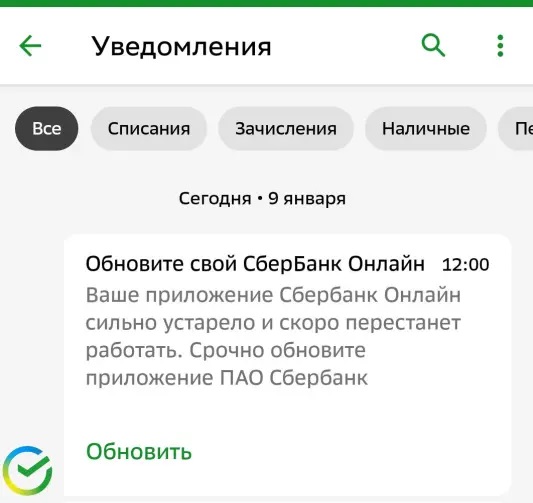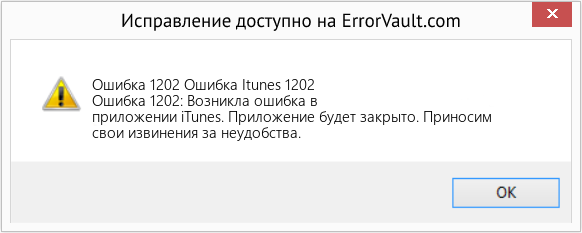Возможно у Вас не установлены сертификаты Национального УЦ Минцифры России.
Ознакомиться с инструкциями по установке можно на https://www.gosuslugi.ru/crt
Либо попробуйте войти на сайт в другом браузере по ссылке https://www.sberbank.com/ru/certificates
Если ошибка повторится позвоните нам по номеру 900 или + 7495 500-55-50, если Вы за границей, и сообщите ваш Support ID
Support ID: < 3358807066485041985>
[Назад]
Перейти к содержанию
На чтение 3 мин Просмотров 1.7к. Опубликовано 04.09.2022
СберБанк Онлайн – это удобное многофункциональное мобильное приложение СберБанка для проведения банковских операций, оформления продуктов, пользования услуг экосистемы и государственных сервисов. Банк на постоянной основе совершенствует приложение и выпускает обновления, но иногда могут произойти сбои в работе.
При попытке входа в СберБанк Онлайн клиент может столкнуться с кодом ошибки 1200 / 1201 / 1202 / 1203 / 1204 /1205 / 1206. Основные причины такой ошибки:
- Медленная скорость интернет-соединения
- Небезопасная мобильная или wi-fi сеть
- Старая версия приложения
Медленная скорость интернет-соединения
- Проверить скорость передачи данных вы можете через сервисы Яндекс.Интернетометр или SpeedTest. Если скорость интернета действительно низкая, то необходимо обратиться в техническую поддержку вашего интернет-провайдера для решения проблемы.
- Дата и время на вашем устройстве должны быть актуальными. Проверьте в настройках телефона корректность обозначения даты, времени и часового пояса.
- Перед запуском отключите активные неиспользуемые программы и почистите кэш в настройках смартфона.
Небезопасная мобильная или w-fi сеть
- Попробуйте зайти в СберБанк Онлайн через другую сеть. Если вы входили через wi-fi, то зайдите через мобильную сеть, и наоборот. Также отключите VPN-соединение, если оно используется.
- Если вы используете домашний роутер, то отключите его на несколько минут. Затем снова включите и повторите попытку входа.
Обновление приложения до последней версии
СберБанк находится под санкциями, поэтому обновить мобильное приложение в Play Market или в AppStore сейчас невозможно. Google и Apple удалили СберБанк Онлайн в своих магазинах приложений.
На Android
Чтобы обновить СберБанк Онлайн на Android зайдите на сайт банка в раздел Частным клиентам – Онлайн-Сервисы – Приложение СберБанк Онлайн или по ссылке: https://www.sberbank.ru/ru/person/dist_services/inner_apps). Приложение можно скачать только с официального сайта банка www.sberbank.ru. Будьте осторожны и не заходите на посторонние неизвестные сайты. Перед загрузкой убедитесь, что на устройстве свободно не менее 700 Mb памяти и отключено VPN-соединение.
-
На странице сайта нажмите на кнопку «Скачать на Android» – начнется загрузка установочного файла «SberbankOnline.apk».
-
При необходимости подтвердите загрузку установочного файла.
-
Затем запустите его на телефоне. Установленное приложение обновится автоматически.
на iOS
К сожалению, устанавливать приложения из открытых источников на iOS невозможно. Для владельцев Apple банк оптимизировал web-версию СберБанк Онлайн для входа через браузер Safari. Для быстрого доступа в личный кабинет вы можете установить ярлык мобильного приложения на домашний экран устройства:
- В Safari откройте web-версию СберБанк Онлайн
- В нижней части экрана нажмите на меню действий
- Выберите пункт «На экран «Домой»
- В правом верхнем углу экрана нажмите «Добавить»
- Адаптивная web-версия установлена экран
Если вы выполнили все рекомендации, но ошибка сохраняется, то оставьте обращение в банк и прикрепите скриншоты. Подробная информация размещена на сайте банка www.sberbank.ru в разделе «Связаться с банком».
Помимо проблем с восстановлением или обновлением, некоторые пользователи iPhone SE также столкнулись с некоторыми проблемами при попытке использовать iTunes для загрузки содержимого из iBooks Store, App Store или iTunes Store. По некоторым причинам они видят предупреждающее сообщение о том, что он не может подключиться к iTunes Store. Когда это происходит, iTunes Store, iBooks или App Store не смогут ничего загрузить или внезапно остановятся в середине загрузки содержимого. Если вы столкнетесь с этими сообщениями, вам, вероятно, будет выдан запрос об ошибке iTunes 1202. Что это означает и что вызывает эту ошибку при использовании iTunes для загрузки содержимого для вашего iPhone SE? Продолжайте читать, чтобы узнать ответы на эти вопросы. И если вам понадобится дополнительная помощь в исправлении ошибки iTunes 1202 с вашей стороны, список потенциальных решений также приводится в этом контенте.
Теперь, прежде чем мы приступим к устранению неполадок, если у вас есть другие проблемы с вашим новым iPhone SE, перейдите на нашу страницу устранения неполадок, поскольку мы уже опубликовали некоторые руководства и учебные пособия. Вы также можете связаться с нами, заполнив нашу анкету по вопросам iPhone. Это бесплатный консультационный сервис, который мы предлагаем, и все, что нам нужно, это информация о проблеме. Поэтому, пожалуйста, дайте нам это, чтобы мы могли помочь вам лучше.
Эта ошибка связана с сетевыми подключениями, а также с настройками вашего iPhone. Происходит следующее: когда сетевое соединение теряется, iTunes больше не сможет общаться с серверами Apple. В результате загрузка прерывается и больше не может быть завершена. Чтобы сообщить, что что-то пошло не так, iTunes предложит вам ввести этот код ошибки и соответствующее предупреждающее сообщение.
Чтобы возобновить загрузку iTunes и завершить ее, вам сначала необходимо решить проблему с сетевым подключением. Ожидается, что сервисы через iTunes возобновят работу после того, как сетевое соединение восстановится и будет работать безупречно.
Как исправить ошибку iTunes 1202 на вашем iPhone SE?
Учитывая основную причину, которая является проблемой сети, вам нужно будет сначала иметь дело с сетевым подключением. Это означает, что вам нужно что-то сделать, чтобы исправить сетевое соединение. Чтобы помочь вам в этом, примите во внимание следующие рекомендации.
1. Проверьте на наличие перебоев в сети.
Перебои в работе сети являются одними из распространенных причин проблем с сетевым соединением, таких как прерывистое соединение или его отсутствие вообще. В этом случае все, что вам нужно сделать, это подождать, пока отключение не закончится, и к этому времени сетевые службы должны вернуться в нормальное состояние. Возможно, вам придется обратиться к поставщику сетевых услуг для получения более подробной информации о сбое, включая приблизительный период времени, в течение которого выполняется резервное копирование сети. Таким образом, вы будете знать, когда повторить попытку загрузки содержимого на свой iPhone через iTunes.
2. Проверьте состояние своего аккаунта.
Часто поставщики сетевых услуг навязывают временное отключение (мягкое отключение) учетным записям с неустановленными балансами или другими проблемами. Когда это происходит, исходящие сервисы, включая сетевое подключение, временно отключаются или недоступны. Вам нужно будет связаться с вашим поставщиком услуг и решить все проблемы с учетной записью, и как только все будет в порядке, ваши сетевые службы вернутся к нормальной работе.
3. Проверьте подключение к сети на iPhone и компьютере.
Убедитесь, что ваш iPhone и ваш компьютер подключены к Интернету. Чтобы проверить, попробуйте использовать интернет-браузер для подключения к любому веб-сайту, а затем посмотрите, загружается ли он. Если он не загружается, используйте другое устройство в той же сети, чтобы узнать, может ли это устройство подключиться к какому-либо веб-сайту. Если он может подключиться, то проблема изолирована на вашем устройстве (компьютер или iPhone). Если все ваши устройства не могут подключиться к Интернету, перейдите к следующему решению.
4. Перезагрузите модем / беспроводной маршрутизатор.
Этот процесс также известен как энергетический цикл. Перезагрузка модема / беспроводного маршрутизатора часто решает незначительные проблемы с подключением, такие как внезапная потеря сетевого / интернет-соединения или другие сетевые ошибки. Вот как это правильно сделано:
- Выключите модем / роутер.
- Отключите его от источника питания.
- Оставьте его отключенным как минимум на 30 секунд.
- По истечении указанного времени снова включите его и включите.
- Подождите, пока все световые индикаторы на модеме / маршрутизаторе не будут стабильными
- Перезагрузите компьютер и iPhone.
- Подключите iPhone SE к компьютеру и повторите загрузку содержимого через iTunes.
- В большинстве случаев это решит проблему, особенно если она вызвана незначительными сбоями в модеме или системе беспроводного маршрутизатора.
Он сбрасывает модем или маршрутизатор, удаляет ошибки и сбои в системе модем / маршрутизатор и устанавливает новое соединение между модемом / маршрутизатором и сетевыми вышками. Если вы все еще не можете подключиться к Интернету после перезагрузки модема / маршрутизатора, обратитесь к поставщику услуг Интернета для получения дополнительной помощи и других опций.
5. Проверьте состояние системы.
Временами службы iTunes недоступны или прерываются из-за проблем с системой Apple. Перерывы в обслуживании могут быть вызваны плановым обслуживанием, которое обычно публикуется на странице состояния системы Apple. Чтобы узнать, работают ли у вас службы iTunes, перейдите на страницу //www.apple.com/support/systemstatus/ Доступность сервиса обозначается зеленой точкой перед каждым сервисом Apple.
6. Обновите операционную систему для iPhone, компьютера и программного обеспечения iTunes.
Обновления также могут быть потенциальным решением, особенно если проблема связана с несовместимыми или устаревшими версиями программного обеспечения. Тем не менее, обновите до последних версий iOS, iTunes и операционной системы компьютера.
- Чтобы проверить наличие доступных обновлений для вашего iPhone SE, зайдите в Настройки-> Общие-> О программе-> Обновления программного обеспечения. Сделайте резервную копию вашего устройства перед загрузкой и установкой обновления.
Также убедитесь, что операционная система вашего компьютера обновлена и iTunes имеет последнюю версию.
Затем попробуйте подключиться к iTunes Store, iBooks Store или App Store, чтобы снова загрузить содержимое.
7. Проверьте правильность настроек даты и времени.
Неправильные настройки даты и времени на вашем устройстве также могут вызвать конфликт с серверами. Убедитесь, что дата и время на вашем устройстве установлены правильно для вашего часового пояса.
- На iPhone iPhone перейдите в « Настройки» -> «Основные» -> «Дата и время», а затем проверьте дату и время. При необходимости внесите необходимые коррективы.
- На компьютере Mac откройте « Системные настройки» -> «Дата и время», а затем проверьте, правильно ли установлены дата и время.
- На вашем ПК с Windows найдите timedate.cpl с помощью поля поиска или командной строки Run. Если он настроен неправильно, настройте его вручную или включите опцию, чтобы автоматически установить дату и время для вашего устройства.
Другие рекомендации
- Насколько это возможно, используйте Wi-Fi для загрузки игр, приложений, видео и подкастов. Использование сотовых данных для подключения к Интернету может вызвать проблемы с загрузкой, особенно если вы пытаетесь загрузить файлы большего размера. Загрузка некоторых элементов может занять больше времени, чем ожидалось, в зависимости от размера файла и скорости вашего интернет-соединения.
- Также попробуйте использовать сети, отличные от офисов или школ, при попытке загрузки контента на iPhone SE через iTunes, поскольку эти сети могут не разрешать подключения к серверам и портам. При необходимости попросите администратора сети предоставить доступ к серверам и портам iTunes Store.
Если проблема не устранена и вы по-прежнему не можете загрузить содержимое на iPhone iPhone SE через iTunes, обратитесь в службу поддержки Apple для получения дополнительной помощи.
На чтение 3 мин Опубликовано 13.11.2018
С последними апдейтами приложения Сбербанк Онлайн, многие пользователи (Андроид, Айфон) стали сталкиваться с новыми типами сбоев. Например, появились коды ошибок 1005, 1003, 1004, 60-02, 99. Одной из самых распространенных стала проблема — «Код ошибки 1200», которая возникает при попытке входа в личный кабинет через приложение. Мы расскажем что это за баг и как он быстро исправляется.
Содержание
- Что это за тип сбоя?
- Решение кода ошибки 12-00
- Как решается ошибка 1200 в Сбербанк Онлайн?
Что это за тип сбоя?
Код ошибки 1200 — это сбой авторизации в Сбербанк Онлайн, вызванный нестабильной сетью (мобильной, Wi-Fi), либо предельно низкой скоростью передачи данных.
Дисфункция возникает в момент входа — официальное приложение сканирует возможности сети и отсылает пакеты данных. Если ответа от сервера не было, либо пакеты были возвращены с ошибкой — выскакивает предупреждение под кодом 1200.
Решение кода ошибки 12-00
Важно! С 16 января 2023 года ПАО Сбербанк отключил поддержку устаревших приложений на смартфонах. Ранее об этом клиентов уведомляли push-сообщениями. При попытке открыть устаревшую версию может выскакивать ошибка 1200 или 12-00.
Клиентам банка необходимо обновить приложение или воспользоваться браузерной версией. Владельцам iOS устройств необходимо установить из AppStore приложение СБОЛ или обратиться в офис банка, где сотрудники помогут с установкой обновленной версии. Владельцам Android устройств необходимо обновить банкинг на сайте банка или в российском магазине мобильных приложений RuStore. Альтернатива для Xiaomi — GetApps, для Huawei — AppGallery, для Samsung — Galaxy Store.
Как решается ошибка 1200 в Сбербанк Онлайн?
К сожалению, кардинальных и стопроцентных вариантов у пользователей как Андроид, так и iOS, немного. Далее мы предоставим небольшой список решений. Следует отметить, что первые два пункта продиктованы самой техподдержкой Сбербанка.
- В таком случае, попробуйте войти, используя другое интернет-соединение: мобильную сеть или wi-fi. Например, если было подключение через wi-fi, то поменяйте на мобильный интернет, и наоборот. Если есть активное VPN на устройстве — отключите.
- В случае с роутером, выдерните его из питания и подождите минут пять. Такой вариант будет актуальным для провайдеров, которые предоставляют динамические IP-адреса.
- Не исключаем и временной проблемы на стороне сервера. В таком случае нужно будет только ожидать некоторое время.
- Само официальное приложение требовательно к синхронизации времени. Обязательно на своем Андроиде или Айфоне проверьте правильность времени и укажите правильный часовой пояс.
- Обязательно проверьте и скорость передачи данных. Использовать можно на выбор два сервиса — Яндекс.Интернетометр или SpeedTest. Если показатели будут предельно низкие — обращайтесь в поддержку.
Советую ознакомиться с нашей статьей, где рассматривалась похожий сбой — Ошибка безопасности сети — Код 2.
- Отдельно скажем про обновление приложения. Если вы не обновляли Сбербанк Онлайн после 18.10.2018, то обязательно это сделайте.
- Не помешает телефон прогнать через клинер. На многих последних моделях уже есть встроенная опция очистки, либо загрузите из Маркета. К примеру, неплохо работает Master Cleaner. Обязательно отключайте все активные программы — после, пробуйте.
- Сбросьте все данные для самого приложения Сбербанк Онлайн. Делается это через «Настройки» смартфона. Удаляйте кэш и данные. После пробуйте авторизоваться.
Сотрите данные и кэш приложения Сбербанк Онлайн
Эти решения должны помочь в решении кода ошибки 1200 при входе. Кстати, данные решения подойдут и под другие типы бага (1005, 1004, 1003, 99, 60 02). Если все равно выходит предупреждение, тогда оформите обращение удобным для вас способом: на сайте банка в разделе обратная связь sberbank.ru/ru/feedback, по электронной почте (help@sberbank.ru). От себя добавлю — сделайте дополнительно скриншот и прикрепите его.
Result Code
Description
Как решить проблему
Куда обратиться
76
51
076
9859
116
603
Insufficient funds
Not sufficient funds
Decline, not sufficient funds
Decline, not sufficient funds
На балансе карты недостаточно средств
Если на карте баланс больше или равен сумме транзакции, а отказ все равно происходит по причине недостатка средств, тогда возможны такие причины:
— банк-эмитент удерживает дополнительные комиссии с держателя карты. Это может возникать в случаях погашение кредита посредством интернет-платежа, либо если договор на обслуживание банковской карты предусматривает дополнительные комиссии;
— происходит конвертация из валюты покупки в валюту карты. Убедитесь, что средств на карте достаточно для покрытия комиссии за конвертацию валют. Некоторые банки-эмитенты устанавливают комиссии на конвертацию валют как-правило в пределах 1%
Банк-эмитент (банк, выпустивший карту)
50
5
9905
180
Transaction declined
Do not honor
Do not Honour
Transaction declined
Do not honor
Не обслуживать
Пожалуй, самый общий и не определенный код отказа. Он может указывать на любые ограничения, наложенные банком-эмитентом, которые банк пожелал оставить не уточненными.
Возможные причины:
— карта заблокирована или на ней установлен статус
— на карте не установлен лимит на оплату в интернет, либо этот лимит недостаточный
— сработали настройки системы безопасности банка-эмитента
— сработали ограничения по сумме или количеству операций по карте у банка-эмитента
— банк-эмитент установил ограничения на проведение данного типа транзакций
— по карте не разрешены международные платежи (доместиковая карта)
— банк-эмитент установил ограничение на транзакции с двойной конвертацией валют (DCC)
— банк-эмитент установил ограничения на транзакции в данной валюте
— банк-эмитент установил ограничения на транзакции в данной стране
— банк-эмитент в США ограничил по карте операции в валюте, отличной от USD
— банк-эмитент в США ограничил по карте операции в странах бывшего СНГ и других рисковых регионах
Банк-эмитент (банк, выпустивший карту). Если банк-эмитент не видит данную транзакцию, тогда необходимо обратиться в банк-эквайер (банк, обслуживающий торговую точку) или к платежному провайдеру
55
055
12
902
9882
9912
Invalid transaction
Invalid transaction card / issuer / acquirer
Decline reason message: invalid transaction
Invalid transaction
Операция для данной карты или мерчанта не разрешена
Причины могут быть теми же, что и для Do not honor
Банк-эмитент (банк, выпустивший карту). Если банк-эмитент не видит данную транзакцию, тогда необходимо обратиться в банк-эквайер (банк, обслуживающий торговую точку) или к платежному провайдеру
95
095
61
061
121
9861
9863
Decline, exceeds withdrawal amount limit
Exceeds amount limit
Exceeds withdrawal limit
Withdrawal limit would be exceeded
Withdrawal limit already reached
Card exceeds withdrawal amount limit
На карте достигнут лимит по сумме операций в сутки, в месяц или на разовую транзакцию
Возможные причины (более детально смотрите по банку-эквайеру выше):
— на карте не установлен лимит операций в интернет или он уже достигнут или будет достигнут с текущей транзакцией
— общий лимит по сумме для операций покупок по карте уже достигнут или будет достигнут с текущей транзакцией
— карта не открыта для расчетов в интернет
— на карте не активирован сервис 3D-Secure из-за чего операции в интернет без 3D-Secure пароля попадают под ограничения банка-эмитента
Банк-эмитент (банк, выпустивший карту)
65
065
82
082
9860
Activity count exceeded
Exceeds frequency limit
Maximum number of times used
Card exceeds withdrawal frequency limit
На карте достигнут лимит по количеству операций в сутки или в месяц
Возможные причины (более детально смотрите по банку-эквайеру выше):
— на карте не установлен лимит операций в интернет или он уже достигнут или будет достигнут с текущей транзакцией
— общий лимит по количеству операций покупок по карте уже достигнут или будет достигнут с текущей транзакцией
— карта не открыта для расчетов в интернет
— на карте не активирован сервис 3D-Secure из-за чего операции в интернет без 3D-Secure пароля попадают под ограничения банка-эмитента
Банк-эмитент (банк, выпустивший карту)
57
119
Not permitted to client
Transaction not permitted on card
Transaction not permitted to card
Decline, transaction not permitted to cardholder
Transaction not permitted to card
Not permitted to client
Decline, transaction not permitted to cardholder
Function Not Permitted To Cardholder
Not permitted to client
Транзакция не разрешена для карты или клиента
Банк эмитент отклонил транзакцию так как она не может быть осуществлена для этой карты или клиента.
Возможные причины (более детально смотрите по банку-эквайеру выше):
— данный карточный продукт не рассчитан для такого типа операции
— для данной карты не настроен такой тип операции на стороне банка-эмитента
Банк-эмитент (банк, выпустивший карту)
58
120
Decline, transaction not permitted to terminal
Not permitted to merchant
The requested service is not permitted for terminal
Function Not Permitted To Terminal
Txn Not Permitted On Term
Not permitted to merchant
Транзакция не разрешена для терминала или мерчанта
Мерчант или терминал настроен некорректно, или данный тип операции не разрешен на стороне банка-эквайера или платежного провайдера. В первую очередь нужно уточнить конфигурацию торговой точки у платежного провайдера и список допустимых операций
Банк-эквайер (банк, обслуживающий торговую точку) или к платежному провайдеру
211
N7
9881
Bad CVV2
Decline for CVV2 Failure
CVV2 is invalid
Invalid CVV2
Decline Cvv2 failure
Invalid CVV2 code
Введен неверный CVV2 код во время проведения платежа
Необходимо проверить CVV2 код на оборотной стороне карты. Код состоит из 3 цифр для Visa/MasterCard/Discover и из 4 цифр для карт American Express.
CVV2 код также может называться CVC2, CID, CSC2 код.
В некоторых случаях такой код отказа может возвращаться и при вводе неверного срока действия карты.
Стоит обратить внимание, если банк эмитент использует динамический код CVV2, генерируемый на короткий промежуток времени в клиент-банке — срок жизни такого CVV2 кода мог истечь на момент совершения операции
Банк-эмитент (банк, выпустивший карту)
058
59
059
62
062
9858
104
Restricted card
Restricted status
Decline, restricted card
Card is restricted
Your card is restricted
Restricted Card
Операции по карте ограничены
Возможные причины:
— операции по карте в данном регионе/стране не разрешены
— на карте установлен статус, ограничивающий платежи
— для карты не доступны интернет-платежи
Банк-эмитент (банк, выпустивший карту)
56
056
Transaction not supported by institution
Your card is not supported. Please use card of other payment system
Данный тип платежной системы не поддерживается
Банк-эквайер или платежный провайдер не поддерживает платежную систему данной карты.
Отказ может возникать в таких случаях:
— оплата картой локальной платежной системы за рубежом. Например картой платежной системы МИР за пределами РФ, картой платежной системы ПРОСТИР за пределами Украины
— оплата картами оплата AMERICAN EXPRESS, Diners Club,JCB, China Union Pay, Discover которые не поддерживаются платежным провайдером
— оплата картой Monobank в счет микро-кредитной организации (погашение кредита), либо выдача кредит. Монобанк блокирует операции в адрес МФО по некоторым типам карт
Банк-эквайер (банк, обслуживающий торговую точку) или к платежному провайдеру
Монобанк, если карта этого банка
100
1000
Decline (general, no comments)
General decline, no comments
General decline
General decline
Общий отказ.
Причины могут быть теми же, что и для Do not honor
Банк-эмитент (банк, выпустивший карту)
54
101
Expired card
Decline, expired card
Expired card
Pick-up, expired card
Card expired
Invalid card expiry date
Истек срок действия карты
Возможные причины
— срок действия карты закончился
— указан неверный срок действия карты
— карта была перевыпущена с новым сроком
Банк-эмитент (банк, выпустивший карту)
14
111
9852
1012
305113
Card number does not exist
Invalid card number
No such card
Decline, card not effective
Invalid card
Wrong card number
Invalid card number
Неверный номер карты
Возможные причины:
— неверный номер карты
— карта не действительна
— оплата картой локальной платежной системы за рубежом. Например картой платежной системы МИР за пределами РФ, картой платежной системы ПРОСТИР за пределами Украины
— оплата картами оплата AMERICAN EXPRESS, Diners Club,JCB, China Union Pay, Discover которые не поддерживаются платежным провайдером
— операции по карте в данном регионе/стране не разрешены
— на карте установлен статус, ограничивающий платежи
Банк-эмитент (банк, выпустивший карту)
909
42
7
07
108
9875
207
42
External Decline Special Condition
Special Pickup
Pick up card (special)
Pick up card, special condition (fraud account)
Pick-up, special conditions
Decline, refer to card issuer’s special conditions
Pick up card, special condition (fraud account)
Специальный отказ банка-эмитента. Владелец карты подозревается в мошенничестве.
Банк-эмитент подозревает держателя карты в мошенничестве, либо система безопасности (антифрод-система) банка эмитента отклонила транзакцию
Банк-эмитент (банк, выпустивший карту)
122
63
89
Decline, security violation
Security violation
Security violation
Отказ по соображениям безопасности
Код отказа может отдаваться как банком-эмитентом, так и банком-эквайером. Возможные причины:
— карточный счет заморожен или заблокирован
— ограничения правил безопасности (система Antifraud на стороне любого из участников)
Банк-эмитент (банк, выпустивший карту)
Банк-эквайер (банк, обслуживающий торговую точку) или к платежному провайдеру
200
76
114
21
Invalid account
Decline, no account of type requested
No To Account
Invalid card number
Неверный номер карты или счета
Возможные причины:
— счет карты закрыт или заблокирован
— по счету запрещены расходные операции
— карта не действительна
— неверный номер карты
— оплата картой локальной платежной системы за рубежом. Например картой платежной системы МИР за пределами РФ, картой платежной системы ПРОСТИР за пределами Украины
— оплата картами оплата AMERICAN EXPRESS, Diners Club,JCB, China Union Pay, Discover которые не поддерживаются платежным провайдером
— операции по карте в данном регионе/стране не разрешены
— на карте установлен статус, ограничивающий платежи
— карта не предназначена для расчетов в интернет
Банк-эмитент (банк, выпустивший карту)
74
074
907
911
910
9872
91
291
82
908
810
Unable to authorize
Decline reason message: card issuer or switch inoperative
Destination not available
Issuer or switch inoperative
Issuer unavailable
Time-out at issuer
Decline reason message: card issuer timed out
Decline reason message: transaction destination cannot be found for routing
Transaction timeout
Acquiring bank request timeout
Ошибка связи: таймаут
Недоступен эмитент/эквайер
Таймаут при попытке связи с банком-эмитентом. Как правило такая ошибка возникает при проблемах технического характера на стороне любого из участников: банка-эквайера, банка эмитента, платежной системы Visa/MasterCard/МИР.
В первую очередь необходимо обратиться в банк-эквайер для выяснения причины и определения, на чьей стороне неисправности.
Банк-эквайер (банк, обслуживающий торговую точку) или к платежному провайдеру
Банк-эмитент (при получении 91 кода)
15
815
92
No such card/issuer
No such issuer
Invalid Issuer
Invalid card number
Указан неверный номер карты
см. Неверный номер карты
811
96
0
System error
Unknown payment system error
Технический сбой на стороне эквайера/платежной системы
Технический сбой на стороне банка-эквайера
Банк-эквайер (банк, обслуживающий торговую точку) или к платежному провайдеру
4
04
44
43
200
104
Pick-up (general, no comments)
Pick up card
Your card is restricted
Hot Card, Pickup (if possible)
Hold — Pick up card
Pick-up, restricted card
Pick-up, card acceptor contact card acquirer
Pick up card (no fraud)
Изъять карту
Банк-эмитент отклонил транзакцию с сообщением о необходимости изъять карту, если это возможно. Как правило причиной является блокировка карты по причине утери
Банк-эмитент (банк, выпустивший карту)
52
Number of PIN tries exceeded
PIN tries exceeded
Превышен лимит попыток ввода PIN-кода
На карте установлен статус в связи с превышением попыток ввода PIN-кода при оплате в наземных POS-терминалах или использования карты в банкомате.
Также причиной может быть то, что карта только что выпущена и первой операцией для нее должна быть операция смены PIN-кода
Банк-эмитент (банк, выпустивший карту)
205
110
13
567
9913
9867
Invalid advance amount
Decline, invalid amount
Invalid amount
Invalid amount
Неверная сумма
Причины отказа:
— слишком маленькая сумма. Если карта открыта в валюте, убедитесь, что сумма транзакции не менее 1 цента доллара США или 1 Евро цента
— слишком большая сумма
— из суммы транзакции невозможно удержать сумму комиссии платежного провайдера. Убедитесь, что сумма транзакции не меньше суммы всех комиссий
— ограничения на карте плательщика на стороне банка, который выпуcтил карту.
— достигнуты лимиты на стороне банка-эквайера.
Банк-эквайер (банк, обслуживающий торговую точку) или к платежному провайдеру, Банк-эмитент (банк, выпустивший карту)
948
102
202
9934
59
Suspected fraud
Decline, suspected fraud
Suspected fraud
Подозрение в мошенничестве
Система безопасности одного из участников процессинговой цепочки подозревает участие карты в мошеннических действиях или в компрометации.
Также, возможно, что банк-эмитент заблокировал карту/счет в связи с подозрительными действиями, скиммингом, компрометацией
Банк-эмитент (банк, выпустивший карту)
800
904
30
030
9874
574
Format error
Decline reason message: format error
Format error
Ошибка формата сообщения
Технический сбой при попытке авторизовать транзакцию у банка-эмитента. Вероятно, какие-то из атрибутов транзакции указаны неверно. Необходимо уточнить у банка детали, которые вызвали такой отказ.
Банк-эквайер (банк, обслуживающий торговую точку) или к платежному провайдеру
41
540
208
9840
Lost Card, Pickup
Pick up card (lost card)
Lost card
Lost card, pick-up
Pick-up, lost card
Lost card
Карта утеряна
На карте установлен статус утеряна по заявлению картодержателя.
Банк-эмитент (банк, выпустивший карту)
93
124
Violation of law
Decline, violation of law
Suspected fraud
Транзакция не может быть выполнена: нарушение закона
Банк-эмитент отказал в осуществлении транзакции во избежание нарушения закона
Банк-эмитент (банк, выпустивший карту)
909
96
Decline reason message: system malfunction
System malfunction
System malfunction
Технический сбой на стороне эквайера/платежной системы
Технический сбой на стороне банка-эквайера
Банк-эквайер (банк, обслуживающий торговую точку) или к платежному провайдеру
01
02
107
108
Refer to card issuer
Decline, refer to card issuer
Decline, refer to card issuer special conditions
Refer to issuer
Decline, refer to card issuer
Обратиться к банку-эмитенту
Отказ банка-эмитента. Держатель карты должен обратиться в свой банк
Банк-эмитент (банк, выпустивший карту)
201
Incorrect PIN
Incorrect PIN
Неверный PIN
На карте установлен статус в связи с превышением попыток ввода PIN-кода при оплате в наземных POS-терминалах или использования карты в банкомате.
Также причиной может быть то, что карта только что выпущена и первой операцией для нее должна быть операция смены PIN-кода
Банк-эмитент (банк, выпустивший карту)
210
Bad CAVV
Do not honor
Неверный CAVV
Ошибка возникает при проверке 3DSecure на стороне банка-эмитента. Причиной может случить либо неверная настройка 3DSecure на карте, либо некорректная реализация Apple/Google Pay токенов на стороне платежной платформы, мерчанта или банка-эквайера
Банк-эквайер (банк, обслуживающий торговую точку) или к платежному провайдеру
43
209
057
9841
Pick up card (stolen card)
Pick-up, stolen card
Stolen card
Stolen card, pick-up
Lost/Stolen
Lost or stolen card
Stolen card
Карта украдена
Банк-эмитент установил на карте статус «украдена» по обращению держателя карты
Банк-эмитент (банк, выпустивший карту)
6000
106
Pre-authorizations are not allowed within this context.
Merchant is not allowed preauth
Preauth not allowed
Операция предавторизации на разрешена для торговца
Необходимо обратиться к платежному провайдеру или банку-эквайеру для активации двухстадийной оплаты перед пред-авторизацию/завершение (preauth/capture или prepurchase/completion или authorization/sale)
Банк-эквайер (банк, обслуживающий торговую точку) или к платежному провайдеру
03
3
109
9903
20003
Invalid merchant
Decline, invalid merchant
Merchant is not configured correctly
Мерчант настроен некорректно
Необходимо обратиться к платежному провайдеру или банку-эквайеру для настройки или активации мерчанта или мерчант-аккаунта.
Также причиной может быть некорректно переданный идентификатор мерчанта в транзакции
Банк-эквайер (банк, обслуживающий торговую точку) или к платежному провайдеру
Инструкция по исправлению кода ошибки 1200 в Сбербанке
Сбербанк онлайн – одно из наиболее востребованных и удобных мобильных приложений. Однако и оно часто дает сбои. Ошибки могут возникнуть при попытке совершения каких-либо действий в системе, а также при желании совершить вход в приложение. Пользователи сервиса часто жалуются на ошибку с кодом 1200, которая возникает при попытке входа в личный кабинет Сбербанка онлайн через мобильное приложение. Что она означает? Как ее исправить? Об этом – в статье.
Ошибка 1200 – что это такое?
Код ошибки номер 1200 означает, что в системе произошел сбой авторизации. Это могло быть вызвано следующими причинами:
- нестабильность мобильной сети или Wi-Fi;
- недостаточная скорость передачи данных.
Сама ошибка появляется при попытке совершения входа в систему. Это происходит следующим образом. Возможности сети сканируются мобильным приложением, передавая данные в виде пакетов. Если сервер не ответит или вернет пакеты с ошибкой, то возникнет данное предупреждение.
Алгоритм решения проблемы 1200 в Сбербанк онлайн
Для устранения данной проблемы сначала целесообразно обратиться к рекомендациям службы технической поддержки Сбербанка.
При возникновении ошибки 1200 они рекомендуют пользователям совершить одно из следующих действий:
- Попробовать совершить вход в личный кабинет с помощью альтернативного Интернет-соединения (через Wi-Fi или мобильную сеть). К примеру, если у пользователя Интернет был подключен через Wi-Fi, то он должен поменять соединение на мобильный интернет. Верно и обратное. Также рекомендуется отключать VPN-соединение, если оно активно.
- Если клиент использует роутер, то его необходимо отключить и подождать некоторое время. Пяти минут будет достаточно. Это актуально, если пользователь применяет услуги провайдера, который выдает динамические IP-адреса.
Также пользователям можно предложить следующие альтернативные варианты решения проблемы:
- Подождать некоторое время, Ошибка может быть вызвана проблемами с самим сервером и носить временный характер.
- Синхронизировать время устройства с временем приложения. Для этого следует проверить корректность обозначения времени, даты и часового пояса на своем мобильном устройстве.
- Проверить скорость передачи данных. Это можно сделать с помощью следующих сервисов: Яндекс.Интернетометр или SpeedTest. Если вы увидите, что показатели являются очень низкими, то обращайтесь в техническую поддержку Сбербанка.
- Обновить приложение. Это рекомендуется сделать в том случае, если вы не совершали данное действие после 18.10.2018 г.
- Прогнать смартфон через клинер (систему очистки). Многие последние модели уже оснащены данной опцией. Если вы используете более старую модель, то просто загрузите клинер через Маркет. Например, многие опытные пользователи советуют воспользоваться Master Cleaner. Перед запуском приложения следует отключить все активные программы.
- Совершить сброс всех данных для мобильного приложения. Это можно сделать с помощью опции смартфона «Настройки». Пользователь должен удалить кэш и данные. После совершения данных действий следует авторизоваться.
Обычно одно из указанных выше решений помогает войти в систему. Если же вы попробовали все варианты, а авторизоваться в личном кабинете войти все равно не получилось, то рекомендуется оформить обращение в техническую поддержку. Это можно сделать одним из следующих способов:
- через официальный сайт банка, используя раздел «обратная связь» (sberbank.ru/ru/feedback);
- по электронной почте (на адрес help@sberbank.ru).
К письму следует прикрепить скриншот с ошибкой.
Таким образом, не стоит пугаться, если при попытке входа в систему произошла ошибка с номером 1200. Все можно решить, только это займет определенное время. Для начала следует установить причину проблемы и выполнить предложенные в статье действия по ее решению. Стоит отметить, что данные варианты устранения проблем являются универсальными и подойдут для решения и других ошибок в Сбербанк онлайн (например: 1005, 1004, 1003, 99, 60 02).
Как исправить ошибку 60-02 в Сбербанк Онлайн
Сбербанк-онлайн дает возможность проверить баланс, оплатить счета, произвести перевод денег. Мобильное устройство всегда находится под рукой, а вот приложение может быть недоступным. Распространённой считается ошибка 60-02, которая не дает полноценно пользоваться приложением.
Что за ошибка, почему возникает?
60-02 — это ошибка приложения Сбербанка-онлайн. Невозможно войти в систему, произвести операцию. На экране при вводе логина и пароля выводится надпись «60-02».
- проблемы с интернетом;
- настройки антивируса;
- использование устаревшие версии Сбербанк-онлайн;
- прокси сервер;
- отрицательный баланс;
- ошибки настроек.
Как исправить ошибку?
Чтобы исправить ошибку интернета 60-02 в телефоне, необходимо в первую очередь выполнить такие действия, после каждого проверяя работоспособность приложения:
- проверить баланса;
- настроить дату и время;
- отключить функцию VPN;
- выключить антивирус;
- очистить историю и кэш-память;
- обновить программу;
- сбросить настройки.
Для обновления программы на телефоне стоит перейти в настройки, вкладку «все приложения». В списке отображён Сбербанк-онлайн, останется произвести вход и нажать на кнопку «обновить».
Находясь вне зоны действия сети, сложно произвести вход в систему. Лучше проверить сотовую связь, активность Wi-Fi. Когда человек спускается в метро или находится в лифте, сигнал прерывается. Есть сложности с откликом программы в транспортных средствах.
Важно! Вдали от населенных пунктов значительно ниже скорость интернет-соединения, что также может быть причиной ошибки 60-02 в Сбербанк Онлайн.
Приложение Сбербанк-онлайн не требовательно к трафику, однако долгая загрузка может привести к сбою. Специалисты рекомендуют сменить локацию, попробовать заново подключиться к сети, используя мобильное соединение, Wi-Fi. Когда неисправен телефон, помогает перезагрузка. Вследствие повреждения корпуса, намокания или загрязнения нарушается работа платы управления, это сказывается на работе с приложением.
Что делать, если проблемы на стороне сервера?
В процессе устранения кода ошибки 60-02, нельзя не учитывать и неполадки в банковской системе. Данные о приложении Сбербанка-онлайн хранятся на серверах. Как любое другое оборудование, оно может выйти из строя. Проводятся профилактические работы или ремонт. Если вышеуказанные инструкции не помогли, необходимо выждать несколько часов, произвести повторный вход. Если вход не осуществляется, требуется связаться со специалистом банка.
Важно! На сайте sberbank.ru есть общие контакты организации и территориальных отделений.
В городе Москва контакт-центр доступен по телефону +7 (495) 500-5550. В других городах России действует горячая линия 8 (800) 555-55-50, звонки являются бесплатными.
Как исправить ошибку iTunes 1202
Совместима с Windows 2000, XP, Vista, 7, 8 и 10
Признаки ошибки 1202
- Появляется сообщение «Ошибка 1202» и окно активной программы вылетает.
- Ваш компьютер часто прекращает работу после отображения ошибки 1202 при запуске определенной программы.
- Отображается “Itunes Error 1202”.
- Windows медленно работает и медленно реагирует на ввод с мыши или клавиатуры.
- Компьютер периодически «зависает» на несколько секунд.
Такие сообщения об ошибках 1202 могут появляться в процессе установки программы, когда запущена программа, связанная с Apple Inc. (например, iTunes), при запуске или завершении работы Windows, или даже при установке операционной системы Windows. Отслеживание момента появления ошибки 1202 является важной информацией при устранении проблемы.
Причины ошибки 1202
- Поврежденная загрузка или неполная установка программного обеспечения iTunes.
- Повреждение реестра iTunes из-за недавнего изменения программного обеспечения (установка или удаление), связанного с iTunes.
- Вирус или вредоносное ПО, которые повредили файл Windows или связанные с iTunes программные файлы.
- Другая программа злонамеренно или по ошибке удалила файлы, связанные с iTunes.
Ошибки типа Ошибки во время выполнения, такие как «Ошибка 1202», могут быть вызваны целым рядом факторов, поэтому важно устранить каждую из возможных причин, чтобы предотвратить повторение ошибки в будущем.
Ошибки во время выполнения в базе знаний
star rating here
Как исправить ошибку iTunes 1202
Ниже описана последовательность действий по устранению ошибок, призванная решить проблемы Ошибка 1202. Данная последовательность приведена в порядке от простого к сложному и от менее затратного по времени к более затратному, поэтому мы настоятельно рекомендуем следовать данной инструкции по порядку, чтобы избежать ненужных затрат времени и усилий.
Пожалуйста, учтите: Нажмите на изображение [ 

Шаг 1: Восстановить записи реестра, связанные с ошибкой 1202
Редактирование реестра Windows вручную с целью удаления содержащих ошибки ключей Ошибка 1202 не рекомендуется, если вы не являетесь специалистом по обслуживанию ПК. Ошибки, допущенные при редактировании реестра, могут привести к неработоспособности вашего ПК и нанести непоправимый ущерб вашей операционной системе. На самом деле, даже одна запятая, поставленная не в том месте, может воспрепятствовать загрузке компьютера!
В связи с подобным риском мы настоятельно рекомендуем использовать надежные инструменты очистки реестра, такие как WinThruster [Загрузить] (разработанный Microsoft Gold Certified Partner), чтобы просканировать и исправить любые проблемы, связанные с Ошибка 1202. Используя очистку реестра [Загрузить], вы сможете автоматизировать процесс поиска поврежденных записей реестра, ссылок на отсутствующие файлы (например, вызывающих ошибку %%error_name%%) и нерабочих ссылок внутри реестра. Перед каждым сканированием автоматически создается резервная копия, позволяющая отменить любые изменения одним кликом и защищающая вас от возможного повреждения компьютера. Самое приятное, что устранение ошибок реестра [Загрузить] может резко повысить скорость и производительность системы.
Предупреждение: Если вы не являетесь опытным пользователем ПК, мы НЕ рекомендуем редактирование реестра Windows вручную. Некорректное использование Редактора реестра может привести к серьезным проблемам и потребовать переустановки Windows. Мы не гарантируем, что неполадки, являющиеся результатом неправильного использования Редактора реестра, могут быть устранены. Вы пользуетесь Редактором реестра на свой страх и риск.
Перед тем, как вручную восстанавливать реестр Windows, необходимо создать резервную копию, экспортировав часть реестра, связанную с Ошибка 1202 (например, iTunes):
- Нажмите на кнопку Начать.
- Введите «command» в строке поиска. ПОКА НЕ НАЖИМАЙТЕENTER!
- Удерживая клавиши CTRL-Shift на клавиатуре, нажмите ENTER.
- Будет выведено диалоговое окно для доступа.
- Нажмите Да.
- Черный ящик открывается мигающим курсором.
- Введите «regedit» и нажмите ENTER.
- В Редакторе реестра выберите ключ, связанный с Ошибка 1202 (например, iTunes), для которого требуется создать резервную копию.
- В меню Файл выберите Экспорт.
- В списке Сохранить в выберите папку, в которую вы хотите сохранить резервную копию ключа iTunes.
- В поле Имя файла введите название файла резервной копии, например «iTunes резервная копия».
- Убедитесь, что в поле Диапазон экспорта выбрано значение Выбранная ветвь.
- Нажмите Сохранить.
- Файл будет сохранен с расширением .reg.
- Теперь у вас есть резервная копия записи реестра, связанной с iTunes.
Следующие шаги при ручном редактировании реестра не будут описаны в данной статье, так как с большой вероятностью могут привести к повреждению вашей системы. Если вы хотите получить больше информации о редактировании реестра вручную, пожалуйста, ознакомьтесь со ссылками ниже.
Мы не несем никакой ответственности за результаты действий, совершенных по инструкции, приведенной ниже — вы выполняете эти задачи на свой страх и риск.
Что делать если возникают ошибки с кодом 20-01, 60-02, 01-05 в Сбербанк Онлайн
Мобильное приложение онлайн-банкинга от Сбербанка востребовано среди клиентов. Сервис признан лучшим в 2019 году в России по удобству пользования и доступному функционалу. В настоящий момент запуская приложение Сбербанк Онлайн на смартфоне, у клиента может возникнуть код ошибки 20-01. Также распространенными являются такие ошибки, как 01-05, 60-02, 1300, 10-01.
Причины появления ошибок
Для работы с мобильным приложением требуется доступ к интернету. При возникновении проблем с соединением с банковским сервисом система генерирует коды ошибок 01-01, 20-01, 01-05. Причины появления подобных ошибок практически идентичны:
- неустойчивое интернет-соединение;
- низкая степень защищенности соединения (по мнению сервиса Сбербанка);
- сбой в работе приложения со стороны финансовой организации;
- низкая скорость интернета;
- старая версия онлайн-банка;
- мобильник заражен вирусами;
- эффект от работы приложений-блокировщиков.
Причиной ошибок могут стать профилактические работы на сервисе. Они длятся недолго и обычно проходят в ночное время. В подобной ситуации стоит повторить попытку подключения минут через тридцать.
Каждый тип ошибки обозначен уникальным цифровым кодом.
Как устранить ошибку
Прежде всего стоит попытаться обновить соединение с интернетом. Если это не помогло, попробуйте иные варианты:
- убедитесь, что на балансе мобильника хватает денег для соединения с интернетом;
- перезапустите смартфон или ПК;
- перезапустите роутер;
- выберите иную сеть (Wi-Fi смените на мобильный интернет либо наоборот);
- постарайтесь подобрать место, где максимальный уровень сигнала для передачи и получения данных;
- приостановите в мобильнике действие запущенных приложений, которые взаимодействуют с VPN.
При появлении кода ошибки 20-01 попробуйте просканировать телефон на вирусы. Возможно на аппарате есть вредоносная программа, которая блокирует работу интернет-банкинга. Добавьте приложение Сбербанк Онлайн в исключения для защитных программ. Также проведите обновление приложения. Обновлять программу стоит систематически, поскольку разработчики оперативно исправляют баги и улучшают приложение.
Ошибка 10-01
Если во время операции произошла ошибка в сервисе Сбербанк Онлайн и на экране появился код 10-01, значит транзакция по отправке платежа не прошла из-за некорректного заполнения формы. В подобной ситуации достаточно исправить недочеты, обнаруженные системой. Ситуация усложняется, если работа идет через браузер Гугл Хром в мобильной версии сайта. По возможности смените браузер. Если подобное невозможно, придерживайтесь пошаговой инструкции:
- через меню Виндовс проведите деинсталляцию онлайн-банка и компонентов безопасности;
- зайдите в меню «Пуск» и выберите строку «Выполнить»;
- появится окно запуска, вбейте в командную строчку С:UsеrИмя пользователя;
- в открывшейся папке найдите фай, имеющий расширение имени. sksj и отправьте его в корзину.
При инсталляции и переустановке программы используйте только официальное программное обеспечение от Сберегательного банка.
Заключение
Если все варианты устранения ошибок в личном кабинете испробованы, а связь не восстановилась, обратитесь в службу техподдержки. Диспетчер переключит вас на работника техслужбы и вам помогут по коду ошибки в Сбербанк Онлайн устранить проблему. Аналогичным способом стоит решать вопрос при появлении на экране таких редких кодов, как error 01-03 и т.д.
Коды ошибок Сбербанк Онлайн: примеры, как исправить
Опубликовано: 13.03.2019. Обновлено: 13.03.2019
Сбербанк Онлайн является надежный и удобным сервисом, которым ежедневно пользуется множество россиян, но даже в его работе бывают появляются ошибки (особенно в мобильном приложении), поэтому многим клиентам банка будет полезно узнать, какие есть коды ошибок в Сбербанк Онлайн, что они означают и как можно избавиться от этих ошибок.
Наиболее популярные коды ошибок в Сбербанк Онлайн
Большинство ошибок при работе с онлайн банкингом Сбербанк Онлайн возникает на мобильных устройствах, независимо от их операционной системы. Сами же ошибки могут возникать, как по вине пользователя, так и по вине сбоев в работе телефона, других приложений или приложения Сбербанк Онлайн:
- Ошибка: внутренняя ошибка сервера. Работа на стороне сервиса Сбербанк Онлайн. Для решения этой ошибки достаточно подождать 10-20 минут и повторить процедуру заново.
- Код ошибки: от 01-01 до 01-05 и 20-01 «Неполадки с интернетом». Возникают при проблеме с интернет соединением (незащищенное соединение, работает с перебоем или неправильно). Для решения таких ошибок необходимо сменить интернет соединение (например, переключиться с мобильного интернета на Wi-Fi, если есть подходящая точка доступа рядом) и повторить предыдущие операции заново.
- Код ошибки: 10-04. Технический сбой в работе приложения при попытке входа за границей. В данном случае может помочь вход в приложение через VPN сервис со сменой IP (нужно выбрать Россия при смене IP).
- Код ошибки: 30-02 и 60-02 «Ошибка подключения». Проблема в работе интернета или приложения Сбербанк Онлайн. Для решения данной ситуации можно попробовать переустановить приложение Сбербанка (обновить до последней версии), а также изменить точку доступа к сети интернет. Последний вариант перезагрузить телефон и если проблема останется, обратиться в службу поддержки банка.
- Код ошибки: 24. Возникает при установке приложения Сбербанк Онлайн на мобильный телефон на операционной системе Андроид. Чтобы исправить эту проблему необходимо удалить старую версию приложения, если она была установлена, а также почистить память телефона от остатков файлов после её удаления (к примеру, программой CCleaner или вручную).
- Код ошибки: 910 и 941. Возникает при установке приложения Сбербанк Онлайн на телефоны с OS Android из-за проблемы соединения телефона с серверами Play Market (магазин приложения для данной платформы). Для решения этой проблемы можно почистить кэш Плей Маркета, а также изменить вид интернет соединения (например, с мобильного интернет соединения переключиться на Wi-Fi).
- Код ошибки: 1001. Отображается в приложении Сбербанк Бизнес Онлайн при неправильном заполнении платежного поручения. Чтобы исправить эту ошибку необходимо заново корректно заполнить платежное поручение и повторить операцию.
- Код ошибки: 1003. Ошибка возникает, если на устройстве, на котором работает приложение Сбербанк Онлайн неправильно выставлены дата, время и часовой пояс. Исправить эту ошибку можно выставив правильные настройки в телефоне или ПК.
- Код ошибки: 1004. Ошибка появляется, если неправильно ввести логин или пароль при входе в приложение. Для решения проблемы достаточно заново пройти авторизацию, внимательно введя правильный логин и пароль от Сбербанк Онлайн.
- Код ошибки: 1005. Эта ошибка возникает на 2м этапе авторизации в приложении Сбербанк Онлайн, если неправильно введен код. Чтобы исправить ситуацию, необходимо ввести правильный код для авторизации.
- Код ошибки: 1009. Ошибка авторизации в приложении при попытке входе в него за пределами РФ. Для решения проблемы необходимо сменить IP через VPN сервис (нужно выбрать Россия при смене IP).
- Код ошибки: 1200. Ошибка при авторизации в приложении Сбербанк Онлайн (возникает при некачественном интернет соединении в мобильном телефоне). Решить проблему можно исправив ошибки в интернет соединении или выбрав другую точку доступа к сети интернет с мобильного телефона, а также обновив приложение Сбербанк Онлайн (если доступно новое обновление).
Существуют и другие коды ошибок при установке приложение Сбербанк Онлайн на мобильный телефон (на операционных системах Android – Андроид или iOS – иОС) или во время работы приложения (авторизации, проведении оплаты или переводов и т.д.) решить которые можно используя универсальные советы, перечисленные ниже или обратившись в техническую поддержку Сбербанка.
Что делать, если появляется ошибка в Сбербанк Онлайн (универсальные советы)?
- Если ошибки возникают при установке или обновлении приложения Сбербанк Онлайн на мобильном телефоне (смартфоне), то перед установкой нового приложения рекомендуется удалить предыдущую версию, а также почистить телефон от файлов старого приложения (к примеру, можно использовать бесплатную программу CCleaner, которая быстро чистит телефон от файлов удаленных приложений).
- При входе в мобильное приложение за границей, если возникают ошибки, можно попробовать использовать VPN (для смены IP адреса).
- Блокировка приложения Сбербанк Онлайн антивирусом (во время установки или работы приложения антивирусная программа, установленная на ПК или телефоне начинает блокировать его). В таком случае достаточно добавить приложение Сбербанк Онлайн в доверенные в антивирусе (или в список исключений), или же – временно отключить антивирус.
- Одной из самых банальных ошибок, возникающих при установке приложения Сбербанк Онлайн, которую легко можно решить является настройка точного времени и даты в мобильном телефоне, а также выбор часового пояса.
- Частая причина появления ошибок – некачественное интернет соединение (незащищенное соединение, медленный интернет, перепои в работе интернет соединения).
Читаем также про коды ошибок терминала Сбербанка и пути их решения.
В заключение к этой статье можно отметить, что ошибки в приложении Сбербанк Онлайн (при установке, входе в приложение или работе в нем) могут появиться на экране телефона у каждого пользователя, поэтому важно не паниковать и используя простые инструкции из этой статьи сразу устранять проблемы возникновения данных ошибок. Свои отзывы и полезные советы, что делать, если появляются ошибки в Sberbank Online (на телефоне или ПК), а также какие еще есть коды ошибок, оставляем в комментариях к этой статье и делимся ей в социальных сетях, если она была Вам полезна.
Автор статьи, в прошлом заместитель начальника отдела по работе с клиентами в банке. В текущий момент аналитик, инвестор и индивидуальный предприниматель. Помогаю другим достигать финансовый грамотности и правильно распоряжаться своими средствами.
Перейти к содержанию
На чтение 3 мин Просмотров 783 Опубликовано 04.09.2022
СберБанк Онлайн – это удобное многофункциональное мобильное приложение СберБанка для проведения банковских операций, оформления продуктов, пользования услуг экосистемы и государственных сервисов. Банк на постоянной основе совершенствует приложение и выпускает обновления, но иногда могут произойти сбои в работе.
При попытке входа в СберБанк Онлайн клиент может столкнуться с кодом ошибки 1200 / 1201 / 1202 / 1203 / 1204 /1205 / 1206. Основные причины такой ошибки:
- Медленная скорость интернет-соединения
- Небезопасная мобильная или wi-fi сеть
- Старая версия приложения
Медленная скорость интернет-соединения
- Проверить скорость передачи данных вы можете через сервисы Яндекс.Интернетометр или SpeedTest. Если скорость интернета действительно низкая, то необходимо обратиться в техническую поддержку вашего интернет-провайдера для решения проблемы.
- Дата и время на вашем устройстве должны быть актуальными. Проверьте в настройках телефона корректность обозначения даты, времени и часового пояса.
- Перед запуском отключите активные неиспользуемые программы и почистите кэш в настройках смартфона.
Небезопасная мобильная или w-fi сеть
- Попробуйте зайти в СберБанк Онлайн через другую сеть. Если вы входили через wi-fi, то зайдите через мобильную сеть, и наоборот. Также отключите VPN-соединение, если оно используется.
- Если вы используете домашний роутер, то отключите его на несколько минут. Затем снова включите и повторите попытку входа.
Обновление приложения до последней версии
СберБанк находится под санкциями, поэтому обновить мобильное приложение в Play Market или в AppStore сейчас невозможно. Google и Apple удалили СберБанк Онлайн в своих магазинах приложений.
На Android
Чтобы обновить СберБанк Онлайн на Android зайдите на сайт банка в раздел Частным клиентам – Онлайн-Сервисы – Приложение СберБанк Онлайн или по ссылке: https://www.sberbank.ru/ru/person/dist_services/inner_apps). Приложение можно скачать только с официального сайта банка www.sberbank.ru. Будьте осторожны и не заходите на посторонние неизвестные сайты. Перед загрузкой убедитесь, что на устройстве свободно не менее 700 Mb памяти и отключено VPN-соединение.
-
На странице сайта нажмите на кнопку «Скачать на Android» – начнется загрузка установочного файла «SberbankOnline.apk».
-
При необходимости подтвердите загрузку установочного файла.
-
Затем запустите его на телефоне. Установленное приложение обновится автоматически.
на iOS
К сожалению, устанавливать приложения из открытых источников на iOS невозможно. Для владельцев Apple банк оптимизировал web-версию СберБанк Онлайн для входа через браузер Safari. Для быстрого доступа в личный кабинет вы можете установить ярлык мобильного приложения на домашний экран устройства:
- В Safari откройте web-версию СберБанк Онлайн
- В нижней части экрана нажмите на меню действий
- Выберите пункт «На экран «Домой»
- В правом верхнем углу экрана нажмите «Добавить»
- Адаптивная web-версия установлена экран
Если вы выполнили все рекомендации, но ошибка сохраняется, то оставьте обращение в банк и прикрепите скриншоты. Подробная информация размещена на сайте банка www.sberbank.ru в разделе «Связаться с банком».
Сбербанк онлайн – одно из наиболее востребованных и удобных мобильных приложений. Однако и оно часто дает сбои. Ошибки могут возникнуть при попытке совершения каких-либо действий в системе, а также при желании совершить вход в приложение. Пользователи сервиса часто жалуются на ошибку с кодом 1200, которая возникает при попытке входа в личный кабинет Сбербанка онлайн через мобильное приложение. Что она означает? Как ее исправить? Об этом – в статье.
Ошибка 1200 – что это такое?
Код ошибки номер 1200 означает, что в системе произошел сбой авторизации. Это могло быть вызвано следующими причинами:
- нестабильность мобильной сети или Wi-Fi;
- недостаточная скорость передачи данных.
Сама ошибка появляется при попытке совершения входа в систему. Это происходит следующим образом. Возможности сети сканируются мобильным приложением, передавая данные в виде пакетов. Если сервер не ответит или вернет пакеты с ошибкой, то возникнет данное предупреждение.
Алгоритм решения проблемы 1200 в Сбербанк онлайн
Для устранения данной проблемы сначала целесообразно обратиться к рекомендациям службы технической поддержки Сбербанка.
При возникновении ошибки 1200 они рекомендуют пользователям совершить одно из следующих действий:
- Попробовать совершить вход в личный кабинет с помощью альтернативного Интернет-соединения (через Wi-Fi или мобильную сеть). К примеру, если у пользователя Интернет был подключен через Wi-Fi, то он должен поменять соединение на мобильный интернет. Верно и обратное. Также рекомендуется отключать VPN-соединение, если оно активно.
- Если клиент использует роутер, то его необходимо отключить и подождать некоторое время. Пяти минут будет достаточно. Это актуально, если пользователь применяет услуги провайдера, который выдает динамические IP-адреса.
Также пользователям можно предложить следующие альтернативные варианты решения проблемы:
- Подождать некоторое время, Ошибка может быть вызвана проблемами с самим сервером и носить временный характер.
- Синхронизировать время устройства с временем приложения. Для этого следует проверить корректность обозначения времени, даты и часового пояса на своем мобильном устройстве.
- Проверить скорость передачи данных. Это можно сделать с помощью следующих сервисов: Яндекс.Интернетометр или SpeedTest. Если вы увидите, что показатели являются очень низкими, то обращайтесь в техническую поддержку Сбербанка.
- Обновить приложение. Это рекомендуется сделать в том случае, если вы не совершали данное действие после 18.10.2018 г.
- Прогнать смартфон через клинер (систему очистки). Многие последние модели уже оснащены данной опцией. Если вы используете более старую модель, то просто загрузите клинер через Маркет. Например, многие опытные пользователи советуют воспользоваться Master Cleaner. Перед запуском приложения следует отключить все активные программы.
- Совершить сброс всех данных для мобильного приложения. Это можно сделать с помощью опции смартфона «Настройки». Пользователь должен удалить кэш и данные. После совершения данных действий следует авторизоваться.
Обычно одно из указанных выше решений помогает войти в систему. Если же вы попробовали все варианты, а авторизоваться в личном кабинете войти все равно не получилось, то рекомендуется оформить обращение в техническую поддержку. Это можно сделать одним из следующих способов:
- через официальный сайт банка, используя раздел «обратная связь» (sberbank.ru/ru/feedback);
- по электронной почте (на адрес help@sberbank.ru).
К письму следует прикрепить скриншот с ошибкой.
Таким образом, не стоит пугаться, если при попытке входа в систему произошла ошибка с номером 1200. Все можно решить, только это займет определенное время. Для начала следует установить причину проблемы и выполнить предложенные в статье действия по ее решению. Стоит отметить, что данные варианты устранения проблем являются универсальными и подойдут для решения и других ошибок в Сбербанк онлайн (например: 1005, 1004, 1003, 99, 60 02).

Как исправить ошибки в банкоматах Сбербанк?
Ниже представлен полный перечень всех возможных ошибок в терминалах, возникающих как при оплате картой Сбербанка, так и при любых других условиях. Следует учитывать, что в большинстве случаев клиент/персонал ничего не сможет сделать, кроме как обратиться к специалистам банка.
|
Код |
Причина |
Решение |
|
12 |
Терминал неправильно подключен (через PC-3, а не PC-2). Если такая ошибка возникает только иногда, то проблема кроется в самом разъеме (например, поврежден). |
Необходимо переподключить оборудование на PC-2. Если это уже сделано или не помогает, подключить через USB-порт. Если и это не помогает – обратиться к специалистам банка. |
|
99 |
Нет связи с ПИН-падом (панелью ввода ПИН-кода). Возможно отошли контакты. |
Проверить контакты, подходящие к ПИН-паду. Попробовать переподключить. Если не помогает, менять ПИН-пад или провода. |
|
361 362 363 364 |
Все ошибки указывают на то, что чип карты не считывается. Проблема или в карте, или в ридере. |
Попробовать вставить любую другую карту. Если чип не будет считан ни на одной из карт, значит проблема в ридере. Нужна диагностика. |
|
403 |
Неверно введен ПИН-код. |
Проверить правильность введения ПИН-кода. Повторить попытку. Если не помогает и клиент уверен, что он все делает правильно – обращаться в службу поддержки. |
|
405 |
Вводимый ПИН-код заблокирован. |
Клиент должен обратиться в службу поддержки или в ближайшее отделение Сбербанка. |
|
444 507 |
Карта не активна (истек срок ее действия) |
Использовать другую карту. |
|
518 |
Неверная дата на терминале. |
Установить верные данные. |
|
521 |
Не хватает денег для совершения операции. |
Использовать другую карту или пополнить счет. |
|
572 |
Аналогична ошибкам 444 и 507 – истек срок действия платежного решения. |
См.решение проблемы с ошибками 444 и 507. |
|
574 579 |
Платежное средство заблокировано. |
Использовать другую карту. |
|
584 585 |
Период обслуживания платежного средства завершен. |
Повторить попытку. |
|
705 706 707 |
Ошибки аналогичны 574 и 579. Платежное средство заблокировано. |
См.решение проблемы с ошибками 574 и 579. |
|
708 709 |
Ошибки аналогичны 405. Вводимый ПИН-код заблокирован. |
См.решение проблемы с ошибкой 405. |
|
2000 |
Скорее всего клиент самостоятельно отменил операцию, нажав на кнопку отмены. В редких случаях проблема может быть в том, что терминал еще не провел сверку итогов и на данный момент не готов к работе. |
Рекомендуется повторить операцию. |
|
2002 |
Слишком долгий ввод ПИН-кода. |
Достать карту из терминала и повторить попытку. |
|
2004 2005 2006 2007 2405 2406 2407 |
Ошибки аналогичны 574 и 579. Платежное средство заблокировано. |
См.решение проблемы с ошибками 574 и 579. |
|
3001 |
Не хватает средств для пополнения карты. |
Проверить, сколько денег вносилось и сколько должно быть перечислено на счет. Если данные совпадают – обращаться в службу поддержки. |
|
3002 |
Предыдущее пополнение через терминал не было завершено. |
Завершить операцию пополнения счета. |
|
3019 3020 3021 |
Сервера Сбербанка находятся на обслуживании/ремонте/ регламентных работах. |
Подождать окончания работ. |
|
4100 |
Нет связи с банком. |
Подождать или воспользоваться другим устройством. |
|
4101 4102 |
Терминал не был проинкассирован. |
Произвести инкассацию. |
|
4103 4104 |
Обмен данными между терминалом и чипом карты был нарушен. |
Повторить операцию еще раз. Если не получается – воспользоваться другим устройством. |
|
4108 |
Номер карты был указан неверно (или был неверно прочитан). |
Повторить операцию еще раз. |
|
4110 4111 4112 |
Предупреждение о том, что нужна инкассация. |
Провести инкассацию. |
|
4113 4114 |
Превышен лимит операций. |
Связаться со службой поддержки. |
|
4115 |
Нельзя вводить карту вручную. |
Воспользоваться другой картой. |
|
4116 |
Последние 4 цифры номера карты введены неверно. |
Проверить данные. Повторить попытку. |
|
4117 |
ПИН-код не был введен |
Ввести ПИН-код. |
|
4119 |
Нет связи с банком. |
Связаться со службой поддержки. |
|
4120 |
ПИН-пад не получил код KLK. |
Связаться со службой поддержки. |
|
4121 |
Проблемы терминала на программном уровне. |
Сообщить специалистам банка. |
|
4122 |
Неверно произведена смена ключей. |
Сообщить специалистам банка. |
|
4123 4124 |
Нет ключей для рабочего сеанса. |
Сообщить специалистам банка. |
|
4125 |
Вместо чипа карты считана магнитная полоса. |
Вставить карту в ридер для чипов. |
|
4128 |
Неверный ключ KLK. |
Сообщить специалистам банка. |
|
4130 |
Забита память устройства. |
Произвести сверку итогов. |
|
4131 |
Проблема с ПИН-падом (неверная загрузка ПО). |
Сообщить специалистам банка. |
|
4132 |
Операция отменена. |
Ошибка возникает тогда, когда карту достают из терминала быстрее, чем пройдет оплата. Необходимо повторить операцию. |
|
4134 |
Давно не было сверки итогов. |
Выполнить сверку итогов. Повторить операцию. |
|
4136 |
Старая версия прошивки. |
Нужно обновить прошивку. |
|
4137 |
Ошибка в вводе ПИН-кода |
Проверить данные. Повторить попытку. |
|
4138 |
Номера карт получателя и отправителя средств совпадают. |
Совершить платеж с другой карты. |
|
4139 |
Нет нужного варианта связи для операции. |
Произвести перенастройку терминала или связаться со службой поддержки. |
|
4140 |
Неверный код или сумма операции. |
Проверить и изменить данные. Повторить попытку. |
|
4141 |
Программная ошибка. Нет нужного файла. |
Повторить попытку. Если операция не проходит – связываться со службой поддержки. |
|
4142 |
Не удается выполнить команду. |
Повторить попытку. Если операция не проходит – связываться со службой поддержки. |
|
4143 |
Старый СТОП-лист. |
Обновить СТОП-лист. |
|
4144 4145 4146 4147 |
Неправильный формат СТОП-листа. |
Изменить формат СТОП-листа на правильный. Повторить попытку. |
|
4148 |
Карта находится в СТОП-листе. |
Использовать другую карту или убрать текущую из СТОП-листа. |
|
4149 |
На платежном средстве нет фамилии клиента. |
Использовать другую карту. |
|
4150 |
Превышен лимит операций без связи с банком. |
Обеспечить связь с банком. |
|
4160 |
Биометрические данные считаны некорректно. |
Повторить попытку. Если проблема повторяется – связываться со службой поддержки. |
|
4161 |
Нет нужного файла для работы с биометрическими данными. |
Установить нужный файл или связаться со службой поддержки. |
|
4162 4163 4164 |
Ошибка в работе с сертификатом проверки биометрических данных. |
Попробовать повторить попытку. Если проблема остается, связываться со службой поддержки банка. |
|
4165 4166 4167 |
Биометрический сканер и терминал некорректно взаимодействуют. |
Проверить подключение устройств и их синхронизацию. Если очевидных проблем нет – связываться со службой поддержки банка. |
|
4168 4169 |
Ошибка в проверке отпечатков пальцев. |
Повторить попытку. Если проблема сохраняется – связываться со службой поддержки. |
|
4171 |
Отсутствует биометрическая криптограмма. |
Установить требуемое ПО или обращаться в службу поддержки. |
|
4202 |
Ошибка при загрузке данных. |
Повторить попытку. |
|
4203 |
При загрузке данных не был указан код для активации или он был указан неверно. |
Проверить данные и указать правильный код активации. |
|
4208 |
Ошибка при удаленной загрузке данных. На сервере нет нужного шаблона. |
Связаться со службой поддержки. |
|
4209 |
Ошибка при удаленной загрузке данных. На сервере нет доступа к базе данных. |
Связаться со службой поддержки. |
|
4211 |
Нет ключа №62 на терминале. |
При невозможности самостоятельно решить проблему и загрузить нужный ключ — связаться со службой поддержки. |
|
4300 |
Введены не все необходимые настройки/параметры. |
Указать всю необходимую для работы устройства информацию. Если проблема сохраняется или непонятно, что именно нужно вносить, обращаться в поддержку банка. |
|
4301 |
Невозможный тип операции. |
Повторить попытку. Если проблема сохраняется, попробовать произвести любую другую аналогичную операцию. Если и в такой ситуации сохраняется проблема – обращаться в службу поддержки. |
|
4302 |
Невозможный тип карты. |
Попробовать другую карту. Если проблема актуальна с любой картой, возможно проблема в ПО или ридере. Рекомендуется обращаться в службу поддержки. |
|
4303 |
Проблемы с передачей типа карты. Возможно неверные настройки устройства. |
Обращаться в службу поддержки банка. |
|
4305 |
Нужна более свежая библиотека данных. |
Обновить библиотеку kernel. |
|
4306 |
Нет нужной библиотеки kernel. Проблема обычно возникает после обновления библиотеки. Данные уже есть, но устройство их еще не успело обработать. |
Повторить попытку через несколько минут. Если ошибка сохраняется, обращаться в службу поддержки. |
|
4309 |
Нет данных для печати. |
Распространенная ошибка, которая возникает при неправильной настройке или синхронизации баз данных, ПО, оборудования и так далее. Рекомендуется пошагово проверять каждый из элементов и его взаимодействие в комплексе. |
|
4313 |
Несоответствие номеров карты. |
Повторить попытку. Если проблема сохраняется – использовать другую карту. |
|
4314 |
Устройство воспринимает отечественную карту как зарубежную. |
Повторить попытку. Если проблема сохраняется – использовать другую карту. |
|
4332 |
Не выполнена сверка итогов. |
Выполнить сверку итогов. |
|
4334 |
Карта не читается либо вышло время ожидания. |
Повторить попытку. Если проблема сохраняется – использовать другую карту. |
|
4335 |
Не введена сумма операции. |
Ввести сумму и повторить попытку. |
|
4336 |
Указан неправильный код валюты. |
Указать правильный код валюты. |
|
4339 |
Операцию невозможно выполнить для этой карты. |
Использовать другую карту. |
|
5002 |
Карта обладает дефектом: повреждена, изначально выпущена с дефектом и так далее. |
Использовать другую карту. |
12 Эта версия не поддерживает режим РС-3 Обратиться к персоналу Сбербанка, который устанавливал терминал. 36 В пинпаде нет ключа в ячейке 9 Обратиться к персоналу Сбербанка, который устанавливал терминал. 99 Пинпад не подключен Проверить кабели, идущие к пинпаду. Если все на месте, обратиться к персоналу Сбербанка, который устанавливал терминал. 101 Операция не поддерживается. Обратиться к персоналу Сбербанка, который устанавливал терминал. 115 Библиотека занята другим процессом, требуется подождать его завершения. Обратиться к персоналу Сбербанка, который устанавливал терминал. 233 Пинпад не подключен Нет связи с устройством.Если это внешнее устройство, проверьте, включено ли оно, подключен ли кабель связи. 238 Пинпад отключился Обратиться к персоналу Сбербанка, который устанавливал терминал. 248 Динамическая память закончилась Обратиться к персоналу Сбербанка, который устанавливал терминал. 249 На терминал передана команда не содержащая обязательные параметры Обратиться к персоналу Сбербанка, который устанавливал терминал. 250 Внутренняя ошибка: операция отменена Internal error Обратиться к персоналу Сбербанка, который устанавливал терминал. 252 Внутренняя ошибка: операция не поддерживается Internal error Обратиться к персоналу Сбербанка, который устанавливал терминал. 253 Аппаратный сбой. Устройство ещё не готово. Hardware failure Обратиться к персоналу Сбербанка, который устанавливал терминал. 361 Нарушился контакт с чипом карты. Вытащить карту, протереть чип мягкой тканью и повторить операцию. 362 Карта не читается Card is not responding Вытащить карту, протереть чип мягкой тканью и повторить операцию. 363 Карта не читается. Попробуйте магн.ридер Вытащить карту, протереть чип мягкой тканью и повторить операцию. 364 Карта не читается Вытащить карту, протереть чип мягкой тканью и повторить операцию. 402 Карта не была выдана. Изымите карту! Обратиться к персоналу Сбербанка, который устанавливал терминал. 403 ПИН неверен Объяснить клиенту его ошибку и повторить операцию. 405 ПИН блокирован Операция невозможна. Отказать клиенту в проведении операции и посоветовать обратиться в банк по месту выдачи карты. 500 Карта терминала старой версии! Обратиться к персоналу Сбербанка, который устанавливал терминал. 505 Карта терминала заполнена. Выполните инкассацию Обратиться к персоналу Сбербанка, который устанавливал терминал. 507 Срок действия карты истек Операция невозможна. Отказать клиенту в проведении операции и посоветовать обратиться в банк по месту выдачи карты. 514 На терминале установлена неверная дата Обратиться к персоналу Сбербанка, который устанавливал терминал. 521 На карте недостаточно средств Операция невозможна. Отказать клиенту в проведении операции и посоветовать обратиться в банк по месту выдачи карты. 561 Нарушен список операций на карте. Изымите карту! Обратиться к персоналу Сбербанка, который устанавливал терминал. 579 Карта блокирована. Изымите карту! Операция невозможна. Отказать клиенту в проведении операции и посоветовать обратиться в банк по месту выдачи карты. 584 Сегодня по этой карте больше операций делать нельзя Операция невозможна. Отказать клиенту в проведении операции и посоветовать обратиться в банк по месту выдачи карты. 585 Период обслуживания истек Операция невозможна. Отказать клиенту в проведении операции и посоветовать обратиться в банк по месту выдачи карты. 586 Превышен лимит, разрешенный без связи с банком Обратиться к персоналу Сбербанка, который устанавливал терминал. 705 Карта блокирована. Изымите карту! Операция невозможна. Отказать клиенту в проведении операции и посоветовать обратиться в банк по месту выдачи карты. 706 Карта блокирована Операция невозможна. Отказать клиенту в проведении операции и посоветовать обратиться в банк по месту выдачи карты. 708 ПИН зачисления заблокирован Операция невозможна. Отказать клиенту в проведении операции и посоветовать обратиться в банк по месту выдачи карты. 709 ПИН списания заблокирован Операция невозможна. Отказать клиенту в проведении операции и посоветовать обратиться в банк по месту выдачи карты. 2000 Операция прервана клиентом Возможно, при вводе ПИНа клиент случайно нажал красную клавишу на пинпаде. Повторить операцию. 2002 Превышено время ожидания Повторить операцию. На ввод ПИНа дается 1 минута. 2008 Для этой карты операция запрещена Обратиться к персоналу Сбербанка, который устанавливал терминал. 3162 Срок действия карты СБЕРКАРТ окончен. Эта ошибка не должна вылезти в проме. Обратиться к персоналу Сбербанка, который устанавливал терминал. 4073 Биосканер не подключен Обратиться к персоналу Сбербанка, который устанавливал терминал. 4100 Нет связи с банком Повторить операцию. Если за 2-3 попытки провести операцию не удается, обратиться к персоналу Сбербанка, который устанавливал терминал. 4101 На терминале нет стоп-листа. Выполните инкассацию Выполнить инкассацию карты терминала и повторить операцию. 4102 На терминале нет таблицы комиссий Выполнить инкассацию карты терминала и повторить операцию. 4104 Неверный ответ на команду Выполнить инкассацию карты терминала и повторить операцию. 4106 ПИН неверен Обратиться к персоналу Сбербанка, который устанавливал терминал. 4107 ПИН блокирован Обратиться к персоналу Сбербанка, который устанавливал терминал. 4108 Номер карты неверен Повторить операцию. Если за 2-3 попытки провести операцию не удается, обратиться к персоналу Сбербанка, который устанавливал терминал. 4110 Карта терм.заполнена.Выполните инкассацию Выполнить инкассацию карты терминала и повторить операцию. 4111 Стоп-лист устарел. Выполните инкассацию Выполнить инкассацию карты терминала и повторить операцию. 4112 Неверный стоп-лист. Выполните инкассацию Выполнить инкассацию карты терминала и повторить операцию. 4113 Превышен лимит операций за сутки Операция невозможна. Отказать клиенту в проведении операции и посоветовать обратиться в банк по месту выдачи карты. 4115 Для таких карт ручной ввод запрещен Операция возможна только при условии, что карта будет считана через ридер, а не введена вручную с клавиатуры. 4116 Цифры не совпадают! Операция возможна только при условии, что карта будет считана через ридер, а не введена вручную с клавиатуры. 4117 Клиент отказался от ввода ПИНа Обратиться к персоналу Сбербанка, который устанавливал терминал. 4118 Операции не найдены Обратиться к персоналу Сбербанка, который устанавливал терминал. 4119 Нет связи с банком Повторить операцию. Если за 2-3 попытки провести операцию не удается, обратиться к персоналу Сбербанка, который устанавливал терминал. 4120 Пинпад не подключен или не загружены ключи Обратиться к персоналу Сбербанка, который устанавливал терминал. 4121 Терминал неисправен! Обратиться к персоналу Сбербанка, который устанавливал терминал. 4122 Ошибка смены ключей! Обратиться к персоналу Сбербанка, который устанавливал терминал. 4123 Сначала выполните сверку итогов Обратиться к персоналу Сбербанка, который устанавливал терминал. 4124 Не загружены ключи Обратиться к персоналу Сбербанка, который устанавливал терминал. 4125 На карте есть чип. Вставьте карту чипом Вставить карту в чиповый ридер и продолжить операцию. 4128 Ошибка настройки терминала Обратиться к персоналу Сбербанка, который устанавливал терминал. 4130 Память заполнена. Сделайте сверку ито- гов или инкассацию. Выполнить сверку итогов и повторить операцию. 4131 Пинпад был заменен. Выполните загрузку параметров Обратиться к персоналу Сбербанка, который устанавливал терминал. 4132 Операция отклонена картой Transaction declined by card Повторить операцию. Если ошибка повторяется, отказать клиенту. 4133 Неверный код ответа по протоколу VISA2 Обратиться к персоналу Сбербанка, который устанавливал терминал. 4134 Сначала выполните сверку итогов Totals required Повторить операцию. Если ошибка повторяется, отказать клиенту. 4135 Неверно настроены отделы в терминале Обратиться к персоналу Сбербанка, который устанавливал терминал. 4136 Требуется более свежая версия прошивки в пинпаде Обратиться к персоналу Сбербанка, который устанавливал терминал. 4137 ПИНы не совпадают. Попробуйте еще раз. Обратиться к персоналу Сбербанка, который устанавливал терминал. 4138 Карта отправителя и получателя не могут совпадать. Повторить операцию и ввести номера карт правильно. 4139 Нет адреса для связи. Обратиться к персоналу Сбербанка, который устанавливал терминал. 4148 Карта в стоп-листе! Операция невозможна. Отказать клиенту в проведении операции и посоветовать обратиться в банк по месту выдачи карты. 4149 На карте нет имени держателя Операция невозможна. Отказать клиенту в проведении операции и посоветовать обратиться в банк по месту выдачи карты. 4150 Превышен лимит операций Выполнить операцию с установкой связи с банком. 4151 Срок действия карты истек Операция невозможна. Отказать клиенту в проведении операции и посоветовать обратиться в банк по месту выдачи карты. 4157 Превышена максимальная сумма операции. Отказать клиенту. Предложить выполнить операцию на меньшую сумму. 4159 Валюта операции не поддерживается бесконтактным ридером Обратиться к персоналу Сбербанка, который устанавливал терминал. 4174 Файл не найден Обратиться к персоналу Сбербанка, который устанавливал терминал. 4175 Слишком большой файл Обратиться к персоналу Сбербанка, который устанавливал терминал. 4176 Неизвестная версия Vivopay Обратиться к персоналу Сбербанка, который устанавливал терминал. 4185 Неверная карта администратора Обратиться к персоналу Сбербанка, который устанавливал терминал. 4186 Ключ уже введен! Обратиться к персоналу Сбербанка, который устанавливал терминал. 4187 Неверный номер карты Повторить ввод номера карты. 4188 Неверный срок действия карты Повторить ввод срока действия карты. 4189 Недопустимое значение! Ввести допустимое значение изменяемого параметра. 4190 Карта не читается. Попробуйте магн.ридер Используйте магнитный считыватель для чтения карты. 4203 Терминал не зарегистрирован Обратиться к персоналу Сбербанка, который устанавливал терминал. 4204 Внутренняя ошибка сервера Обратиться к персоналу Сбербанка, который устанавливал терминал. 4205 Ошибка связи с хостом Обратиться к персоналу Сбербанка, который устанавливал терминал. 4206 Нарушение протокола Обратиться к персоналу Сбербанка, который устанавливал терминал. 4207 Нарушение формата сообщений Обратиться к персоналу Сбербанка, который устанавливал терминал. 4208 Ошибка базы данных Обратиться к персоналу Сбербанка, который устанавливал терминал. 4209 Некорректные данные Обратиться к персоналу Сбербанка, который устанавливал терминал. 4210 Ошибка шифрования Обратиться к персоналу Сбербанка, который устанавливал терминал. 4211 Отсутствует ключ Обратиться к персоналу Сбербанка, который устанавливал терминал. 4213 Сервер PSDB слишком нагружен. Повторите позже. Обратиться к персоналу Сбербанка, который устанавливал терминал. 4220 Не указан код региона для удаленной загрузки Обратиться к персоналу Сбербанка, который устанавливал терминал. 4221 Не удалось восстановить связь с ККМ после удаленной загрузки Обратиться к персоналу Сбербанка, который устанавливал терминал. 4222 Память заполнена. Необходимо отправить чеки на сервер Отправьте чеки rnна сервер иrnповторите операцию 4300 От ККМ поступило недостаточно параметров Обратиться к персоналу Сбербанка, который устанавливал терминал. 4303 Мы принимаем только Visa Обратиться к персоналу Сбербанка, который устанавливал терминал. 4311 Операция не найдена Обратиться к персоналу Сбербанка, который устанавливал терминал. 4313 Номер карты не соответствует исходному Обратиться к персоналу Сбербанка, который устанавливал терминал. 4314 Это не карта СБЕРКАРТ Обратиться к персоналу Сбербанка, который устанавливал терминал. 4315 Разрешены только отмены в текущей смене Обратиться к персоналу Сбербанка, который устанавливал терминал. 4319 Сумма не должна превышать 42 млн. Проведите операцию на меньшую сумму или уменьшите количество товара 4323 Номер карты не совпадает с исходным Операция невозможна. Отказать клиенту в проведении операции и посоветовать обратиться в банк по месту выдачи карты. 4325 Сумма не указана! Обратиться к персоналу Сбербанка, который устанавливал терминал. 4326 Карта прочитана не полностью. Повторите считывание карты. Операция невозможна. Отказать клиенту в проведении операции и посоветовать обратиться в банк по месту выдачи карты. 4327 Нет товаров для отображения Обратиться к персоналу Сбербанка, который устанавливал терминал. 4328 Информация о товаре отсутствует или неполна. Обратиться к персоналу Сбербанка, который устанавливал терминал. 4329 Справочник товаров переполнен. Выполните сверку. Обратиться к персоналу Сбербанка, который устанавливал терминал. 4330 Товар не найден. Обратиться к персоналу Сбербанка, который устанавливал терминал. 4334 Карта не считана. Либо цикл ожидания карты прерван нажатием клавиши ESC, либо истек таймаут. Обратиться к персоналу Сбербанка, который устанавливал терминал. 4336 Валюта указана неверно. Обратиться к персоналу Сбербанка, который устанавливал терминал. 4337 Из кассовой программы передан неверный тип карты. Обратиться к персоналу Сбербанка, который устанавливал терминал. 4342 Ошибка: невозможно запустить диалоговое окно UPOS. Обратиться к персоналу Сбербанка, который устанавливал терминал. 4351 Настроечные файлы *.tlv не найдены Обратиться к персоналу Сбербанка, который устанавливал терминал. 4355 Этот палец уже зарегистрирован в базе Обратиться к персоналу Сбербанка, который устанавливал терминал. 4358 Палец не опознан! Обратиться к персоналу Сбербанка, который устанавливал терминал. 4362 Пинпад временно заблокирован. Повторите операцию через 15 сек. Обратиться к персоналу Сбербанка, который устанавливал терминал. 4363 Превышена сумма оригинальной операции Обратиться к персоналу Сбербанка, который устанавливал терминал. 4365 Режим электронного захвата подписи не поддерживается Обратиться к персоналу Сбербанка, который устанавливал терминал. 4366 Рассчитанная скидка меньше минимально допустимой. Введенная или рассчитанная сумма скидки меньше минимально допустимой. Если скидка вводилась вручную — увеличьте сумму скидки, в противном случае обратитесь в подразделение банка, установившее терминал 4367 RKL: неверный формат запроса Обратиться к персоналу Сбербанка, который устанавливал терминал. 4368 RKL: не создана ключевая пара СА Обратиться к персоналу Сбербанка, который устанавливал терминал. 4369 RKL: не загружен сертификат хоста Обратиться к персоналу Сбербанка, который устанавливал терминал. 4370 RKL: не загружен публичный ключ СА Обратиться к персоналу Сбербанка, который устанавливал терминал. 4371 Текущая версия ОС не поддерживает RKL Обратиться к персоналу Сбербанка, который устанавливал терминал. 4372 RKL: хост CA дает некорректный ответ. Необходимо перезагрузить терминал Обратиться к персоналу Сбербанка, который устанавливал терминал. 4380 Штатная сверка итогов не выполнена. Обратиться к персоналу Сбербанка, который устанавливал терминал. 4381 Неверный формат QR-кода Обратиться к персоналу Сбербанка, который устанавливал терминал. 4382 Количество товара не должно превышать 4 млн. 200 тыс. единиц Обратиться к персоналу Сбербанка, который устанавливал терминал. 4383 Не удалось открыть сканирующее устройство Обратиться к персоналу Сбербанка, который устанавливал терминал. 4384 Считаны не все данные Обратиться к персоналу Сбербанка, который устанавливал терминал. 4385 Неверный номер пользователя Обратиться к персоналу Сбербанка, который устанавливал терминал. 4388 Место закончилось. Передайте чеки в банк. Обратиться к персоналу Сбербанка, который устанавливал терминал. 4389 Чек уже успешно передан Обратиться к персоналу Сбербанка, который устанавливал терминал. 4400 Возможно, карта преждевременно вынута Обратиться к персоналу Сбербанка, который устанавливал терминал. 4401 Позвоните в банк по т.(800)775-55-55 (495)544-45-46 (495)788-92-74 Обратиться к персоналу Сбербанка, который устанавливал терминал. 4402 Позвоните в банк Позвонить в службу авторизации Сбербанка и следовать указаниям оператора. 4403 Терминал заблокирован. Обратитесь в банк. Обратиться к персоналу Сбербанка, который устанавливал терминал. 4404 Изымите карту Позвонить в службу авторизации Сбербанка и следовать указаниям оператора. 4405 Отказано Обратиться к персоналу Сбербанка, который устанавливал терминал. 4406 Общая ошибка Обратиться к персоналу Сбербанка, который устанавливал терминал. 4407 Изымите карту Изъять карту и отказать клиенту в проведении операции. 4408 Отказано Операция невозможна. Отказать клиенту в проведении операции и посоветовать обратиться в любое отделение Сбербанка. 4410 Позвоните в Амекс по т. 8(800)2006203 или 8(495)6443054 Операция невозможна. Отказать клиенту в проведении операции и посоветовать обратиться в любое отделение Сбербанка. 4411 Отказано Операция невозможна. Отказать клиенту в проведении операции и посоветовать обратиться в любое отделение Сбербанка. 4412 Транзакция неверна Обратиться к персоналу Сбербанка, который устанавливал терминал. 4413 Сумма неверна Обратиться к персоналу Сбербанка, который устанавливал терминал. 4414 Карта неверна Операция невозможна. Отказать клиенту в проведении операции и посоветовать обратиться в любое отделение Сбербанка. 4419 Повторите позже Операция в данный момент невозможна. Повторить операцию через 10-15 минут. 4433 Изымите карту Изъять карту и отказать клиенту в проведении операции. 4438 Изымите карту Изъять карту и отказать клиенту в проведении операции. 4441 Изымите карту Изъять карту и отказать клиенту в проведении операции. 4443 Изымите карту Изъять карту и отказать клиенту в проведении операции. 4450 Отказано Обратиться к персоналу Сбербанка, который устанавливал терминал. 4451 Недостаточно средств Отказать клиенту в проведении операции. 4454 Срок действия карты истек Отказать клиенту в проведении операции. 4455 ПИН неверен Объяснить клиенту его ошибку и повторить операцию. 4457 Транзакция не разрешена картой Операция невозможна. Отказать клиенту в проведении операции и посоветовать обратиться в любое отделение Сбербанка. 4458 Транзакция не разрешена терминалом Обратиться к персоналу Сбербанка, который устанавливал терминал. 4461 Исчерпан лимит Обратиться к персоналу Сбербанка, который устанавливал терминал. 4462 Карта ограничена Обратиться к персоналу Сбербанка, который устанавливал терминал. 4465 Исчерпан лимит Обратиться к персоналу Сбербанка, который устанавливал терминал. 4468 Повторите позже Операция в данный момент невозможна. Повторить операцию через 10-15 минут. 4475 ПИН заблокирован Операция невозможна. Отказать клиенту в проведении операции и посоветовать обратиться в банк по месту выдачи карты. 4476 Нет исходной операции Обратиться к персоналу Сбербанка, который устанавливал терминал. 4478 Счет неверен Обратиться к персоналу Сбербанка, который устанавливал терминал. 4481 Повторите позже Обратиться к персоналу Сбербанка, который устанавливал терминал. 4482 Отказано Обратиться к персоналу Сбербанка, который устанавливал терминал. 4483 Ошибка обработки ПИНа Обратиться к персоналу Сбербанка, который устанавливал терминал. 4486 Ошибка обработки ПИНа Обратиться к персоналу Сбербанка, который устанавливал терминал. 4488 Ошибка обработки ПИНа Обратиться к персоналу Сбербанка, который устанавливал терминал. 4489 МАС-код неверен Обратиться к персоналу Сбербанка, который устанавливал терминал. 4490 Неверная контрольная информация Обратиться к персоналу Сбербанка, который устанавливал терминал. 4491 Эмитент недоступен Обратиться к персоналу Сбербанка, который устанавливал терминал. 4493 Транзакция запрещена Обратиться к персоналу Сбербанка, который устанавливал терминал. 4494 Повторная транзакция Обратиться к персоналу Сбербанка, который устанавливал терминал. 4495 Отказано Обратиться к персоналу Сбербанка, который устанавливал терминал. 4496 Ошибка системы Обратиться к персоналу Сбербанка, который устанавливал терминал. 4497 Повторите операцию позже Операция в данный момент невозможна. Повторить операцию через 10-15 минут. 4498 МАС-код неверен Обратиться к персоналу Сбербанка, который устанавливал терминал. 4499 Ошибка формата Обратиться к персоналу Сбербанка, который устанавливал терминал. 4710 Такая карта не обслуживается Обратиться к персоналу Сбербанка, который устанавливал терминал. 5001 Отказ карты при выборе приложения Error application selection Обратиться к персоналу Сбербанка, который устанавливал терминал. 5002 Отказ карты. Некорректный ответ Chip error Обратиться к персоналу Сбербанка, который устанавливал терминал. 5003 Отказ карты. Некорректный ответ Chip error Обратиться к персоналу Сбербанка, который устанавливал терминал. 5015 Операция отменена клиентом Обратиться к персоналу Сбербанка, который устанавливал терминал. 5029 Мы принимаем только Visa Обратиться к персоналу Сбербанка, который устанавливал терминал. 5042 Ключ удаленной загрузки неверен Обратиться к персоналу Сбербанка, который устанавливал терминал. 5044 Нужно позвонить в банк Call issuer Обратиться к персоналу Сбербанка, который устанавливал терминал. 5053 На карте неверные данные Data integrity error Обратиться к персоналу Сбербанка, который устанавливал терминал. 5055 Карта отклонила операцию Transaction declined by card Обратиться к персоналу Сбербанка, который устанавливал терминал. 5063 Карта не ведет историю операций Обратиться к персоналу Сбербанка, который устанавливал терминал. 5075 Необходимо вставить карту в чиповый ридер Обратиться к персоналу Сбербанка, который устанавливал терминал. 5084 Введите пароль на телефоне Обратиться к персоналу Сбербанка, который устанавливал терминал. 5100 Подлинность данных не проверена Операция невозможна. Отказать клиенту в проведении операции и посоветовать обратиться в банк по месту выдачи карты. 5101 Ошибка проверки SDA Integrity check error Операция невозможна. Отказать клиенту в проведении операции и посоветовать обратиться в банк по месту выдачи карты. 5102 На карте нет нужных данных Операция невозможна. Отказать клиенту в проведении операции и посоветовать обратиться в банк по месту выдачи карты. 5103 Карта в стоп-листе Операция невозможна. Отказать клиенту в проведении операции и посоветовать обратиться в банк по месту выдачи карты. 5104 Ошибка проверки DDA Integrity check error Операция невозможна. Отказать клиенту в проведении операции и посоветовать обратиться в банк по месту выдачи карты. 5105 Ошибка проверки CDA Integrity check error Операция невозможна. Отказать клиенту в проведении операции и посоветовать обратиться в банк по месту выдачи карты. 5108 Неверная версия приложения EMV Операция невозможна. Отказать клиенту в проведении операции и посоветовать обратиться в банк по месту выдачи карты. 5109 Срок действия карты истек Операция невозможна. Отказать клиенту в проведении операции и посоветовать обратиться в банк по месту выдачи карты. 5110 Срок действия карты еще не настал Операция невозможна. Отказать клиенту в проведении операции и посоветовать обратиться в банк по месту выдачи карты. 5111 Для этой карты такая операция запрещена Operation is prohibited Операция невозможна. Отказать клиенту в проведении операции и посоветовать обратиться в банк по месту выдачи карты. 5112 Карта только что выдана Обратиться к персоналу Сбербанка, который устанавливал терминал. 5116 Личность клиента не проверена Cardholder verification error Операция невозможна. Отказать клиенту в проведении операции и посоветовать обратиться в банк по месту выдачи карты. 5117 Неизвестный код CVM Cardholder verification error Обратиться к персоналу Сбербанка, который устанавливал терминал. 5118 ПИН блокирован Обратиться к персоналу Сбербанка, который устанавливал терминал. 5119 Пин-пад неисправен Обратиться к персоналу Сбербанка, который устанавливал терминал. 5120 Клиент не ввел ПИН Возможно, при вводе ПИНа клиент случайно нажал красную клавишу на пинпаде. Повторить операцию, объяснив клиенту, что без ввода ПИНа операция невозможна. 5124 Такая сумма требует связи с банком Обратиться к персоналу Сбербанка, который устанавливал терминал. 5125 Превышен нижний лимит карты Обратиться к персоналу Сбербанка, который устанавливал терминал. 5126 Превышен верхний лимит карты Обратиться к персоналу Сбербанка, который устанавливал терминал. 5133 Операция отклонена картой Transaction declined by card Операция невозможна. Отказать клиенту в проведении операции и посоветовать обратиться в банк.
-20010 Транзакция отклонена по причине того, что размер платежа превысил установленные лимиты Банком-эмитентом. Операция отклонена. Обратитесь в банк, выпустивший карту. -9000 Состояние начала транзакции. Операция отклонена. Обратитесь в магазин. -2101 Блокировка по e-mail Операция отклонена. Обратитесь в магазин. -2020 Получен неверный ECI. Код выставляется в том случае, если пришедший в PaRes ECI не соответствует допустимому значению для данной МПС. Правило работает только для MasterCard (01,02) и Visa (05,06), где значения в скобках — допустимые для МПС. Операция отклонена. Обратитесь в банк, выпустивший карту. -2019 PARes от эмитента содержит iReq, вследствие чего платёж был отклонён. Операция отклонена. Обратитесь в банк, выпустивший карту. -2018 Directory server Visa или MasterCard либо недоступен, либо в ответ на запрос вовлечённости карты (VeReq) пришла ошибка связи. Это ошибка взаимодействия платёжного шлюза и серверов МПС по причине технических неполадок на стороне последних. Операция отклонена. Обратитесь в банк, выпустивший карту. -2017 Отклонено. Статус PARes-а не «Y». Операция отклонена. Обратитесь в магазин. -2016 Банк-эмитент не смог определить, является ли карта 3dsecure. Операция отклонена. Обратитесь в банк, выпустивший карту. -2015 VERes от DS содержит iReq, вследствие чего платёж был отклонён. Операция отклонена. Обратитесь в банк, выпустивший карту. -2013 Исчерпаны попытки оплаты. Операция отклонена. Проверьте введённые данные, достаточность средств на карте и повторите операцию. -2012 Данная операция не поддерживается. Операция отклонена. Обратитесь в банк, выпустивший карту. -2011 Банк-эмитент не смог провести авторизацию 3dsecure-карты. Операция отклонена. Обратитесь в банк, выпустивший карту. -2010 Несовпадение XID. Операция отклонена. Обратитесь в магазин. -2007 Истёк срок, отведённый на ввод данных карты с момента регистрации платежа (таймаут по умолчанию — 20 минут; продолжительность сессии может быть указана при регистрации заказа; если у мерчанта установлена привилегия «Нестандартная продолжительность сессии», то берётся период, указанный в настройках мерчанта). Истёк срок ожидания ввода данных. -2006 Означает, что эмитент отклонил аутентификацию (3DS авторизация не пройдена). Операция невозможна. Аутентификация держателя карты завершена неуспешно. -2005 Означает, что мы не смогли проверить подпись эмитента, то есть PARes был читаемый, но подписан неверно. Операция отклонена. Обратитесь в банк, выпустивший карту. -2003 Блокировка по порту. Операция отклонена. Обратитесь в магазин. -2002 Транзакция отклонена по причине того, что размер платежа превысил установленные лимиты. Примечание: имеется в виду либо лимиты Банка-эквайера на дневной оборот Магазина, либо лимиты Магазина на оборот по одной карте, либо лимит Магазина по одной операции. Операция отклонена. Обратитесь в магазин. -2001 Транзакция отклонена по причине того, что IP- адрес Клиента внесён в чёрный список. Операция отклонена. Обратитесь в магазин. -2000 Транзакция отклонена по причине того, что карта внесена в чёрный список. Операция отклонена. Обратитесь в магазин. -999 Оплата заказа была отклонена СБОЛ’ом Платеж СБОЛ отклонен -100 Не было попыток оплаты. — 0 Платёж успешно прошёл. — 1 Для успешного завершения транзакции требуется подтверждение личности. В случае интернет-транзакции (соот-но и в нашем) невозможно, поэтому считается как declined. Операция отклонена. Обратитесь в банк, выпустивший карту. 5 Отказ сети проводить транзакцию. Операция отклонена. Обратитесь в банк, выпустивший карту. 15 МПС не смогла определить эмитента карты. Ошибка проведения платежа. Попробуйте позднее. Если данная ошибка возникла повторно, обратитесь в Ваш банк для разъяснения причин. Телефон банка должен быть указан на обратной стороне карты. 53 Карты не существует в системах процессинга. Операция отклонена. Обратитесь в магазин. 81 DECLINED_BY_PINPROC Операция отклонена. Обратитесь в банк, выпустивший карту. 100 Ограничение по карте (Банк эмитент запретил интернет транзакции по карте). Операция отклонена. Обратитесь в банк, выпустивший карту. 101 Истёк срок действия карты. Операция отклонена. Проверьте введённые данные, достаточность средств на карте и повторите операцию. 103 Нет связи с Банком-Эмитентом. Торговой точке необходимо связаться с банком-эмитентом. Операция отклонена. Обратитесь в банк, выпустивший карту. 104 Попытка выполнения операции по счёту, на использование которого наложены ограничения. Операция отклонена. Обратитесь в банк, выпустивший карту. 106 Превышено допустимое число попыток ввода ПИН. Вероятно карта временно заблокирована. Операция отклонена. Обратитесь в магазин. 107 Следует обратиться к Банку-Эмитенту. Операция отклонена. Обратитесь в банк, выпустивший карту. 109 Неверно указан идентификатор продавца/терминала или АСС заблокирован на уровне процессинга. Операция отклонена. Обратитесь в магазин. 110 Неверно указана сумма транзакции. Операция отклонена. Обратитесь в магазин. 111 Неверный номер карты. Операция отклонена. Обратитесь в банк, выпустивший карту. 116 Сумма транзакции превышает доступный остаток средств на выбранном счёте. Операция отклонена. Проверьте введённые данные, достаточность средств на карте и повторите операцию. 118 Сервис не разрешён (отказ от эмитента). Операция отклонена. Обратитесь в банк, выпустивший карту. 119 Транзакция незаконна. Операция отклонена. Обратитесь в банк, выпустивший карту. 120 Отказ в проведении операции — транзакция не разрешена эмитентом. Код ответа платёжной сети — 57. Причины отказа необходимо уточнять у эмитента. Операция отклонена. Обратитесь в банк, выпустивший карту. 121 Предпринята попытка выполнить транзакцию на сумму, превышающую дневной лимит, заданный банком-эмитентом. Операция отклонена. Обратитесь в банк, выпустивший карту. 123 Превышен лимит на число транзакций: клиент выполнил максимально разрешённое число транзакций в течение лимитного цикла и пытается провести ещё одну. Операция отклонена. Обратитесь в банк, выпустивший карту. 125 Неверный номер карты. Подобная ошибка может означать ряд вещей: Попытка возврата на сумму, больше холда, попытка возврата нулевой суммы. Для AmEx — неверно указан срок действия карты. Операция отклонена. Проверьте введённые данные, достаточность средств на карте и повторите операцию. 208 Карта утеряна. Операция отклонена. Обратитесь в магазин. 209 Превышены ограничения по карте. Операция отклонена. Обратитесь в магазин. 400 Реверсал обработан. — 902 Ограничение по карте (Владелец карты пытается выполнить транзакцию, которая для него не разрешена). Операция отклонена. Обратитесь в банк, выпустивший карту. 903 Предпринята попытка выполнить транзакцию на сумму, превышающую лимит, заданный банком-эмитентом. Операция отклонена. Обратитесь в банк, выпустивший карту. 904 Ошибочный формат сообщения с точки зрения банка эмитента. Операция отклонена. Обратитесь в банк, выпустивший карту. 907 Нет связи с Банком, выпустившим Вашу карту. Для данного номера карты не разрешена авторизация в режиме stand-in (этот режим означает, что эмитент не может связаться с платёжной сетью и поэтому транзакция возможна либо в оффлайне с последующей выгрузкой в бэк офис, либо она будет отклонена). Нет связи с банком. Повторите позже. 909 Невозможно провести операцию (Ошибка функционирования системы, имеющая общий характер. Фиксируется платёжной сетью или банком-эмитентом). Операция отклонена. Обратитесь в банк, выпустивший карту. 910 Банк-эмитент недоступен. Нет связи с банком. Повторите позже. 913 Неверный формат сообщения (Неправильный формат транзакции с точки зрения сети). Операция отклонена. Обратитесь в банк, выпустивший карту. 914 Не найдена транзакция (когда посылается завершение или reversal или refund). Операция отклонена. Обратитесь в магазин. 999 Отсутствует начало авторизации транзакции. Отклонено по фроду или ошибка 3dsec. После получения этого кода ответа дальнейшие попытки проведения платежа отклоняются. Операция отклонена. Обратитесь в магазин. 1001 Пусто (Выставляется в момент регистрации транзакции, т.е. когда еще по транзакции не было введено данных карт). Не получен ответ от банка. Повторите позже. 2002 Неверная операция. Операция отклонена. Обратитесь в магазин. 2003 SSL (Не 3d-Secure/SecureCode) транзакции запрещены Магазину. Операция отклонена. Обратитесь в магазин. 2004 Оплата через SSL без ввода CVС2 запрещена. Операция отклонена. Обратитесь в магазин. 2005 Платёж не соответствует условиям правила проверки по 3ds. Операция отклонена. Обратитесь в магазин. 2006 Однофазные платежи запрещены. Операция отклонена. Обратитесь в магазин. 2008 Транзакция ещё не завершена. Операция отклонена. Обратитесь в магазин. 2009 Сумма возврата превышает сумму оплаты. Операция отклонена. Обратитесь в магазин. 2014 Ошибка выполнения 3DS-правила. Операция отклонена. Обратитесь в магазин. 2015 Ошибка выполнения правила выбора терминала (правило некорректно). Операция отклонена. Обратитесь в магазин. 2016 Мерчант не имеет разрешения на 3-D Secure, необходимое для проведения платежа. Операция отклонена. Обратитесь в магазин. 2022 Заказ отклонён. Отклонён. 2023 Очередь на запросов на обработку в процессинг превысила допустимый лимит. Ошибка проведения платежа. Попробуйте позднее. 4005 Заказ отклонён продавцом. Отклонено продавцом. 71015 Введены неправильные параметры карты. Операция отклонена. Проверьте введённые данные, достаточность средств на карте и повторите операцию. 151018 Таймаут в процессинге. Не удалось отправить. Не получен ответ от банка. Повторите позже. 151019 Таймаут в процессинге. Удалось отправить, но не получен ответ от банка. Не получен ответ от банка. Повторите позже. 341014 Код отказа РБС. Операция отклонена. Обратитесь в магазин.
Как исправить время выполнения Ошибка 1202 Ошибка Itunes 1202
В этой статье представлена ошибка с номером Ошибка 1202, известная как Ошибка Itunes 1202, описанная как Ошибка 1202: Возникла ошибка в приложении iTunes. Приложение будет закрыто. Приносим свои извинения за неудобства.
О программе Runtime Ошибка 1202
Время выполнения Ошибка 1202 происходит, когда iTunes дает сбой или падает во время запуска, отсюда и название. Это не обязательно означает, что код был каким-то образом поврежден, просто он не сработал во время выполнения. Такая ошибка появляется на экране в виде раздражающего уведомления, если ее не устранить. Вот симптомы, причины и способы устранения проблемы.
Определения (Бета)
Здесь мы приводим некоторые определения слов, содержащихся в вашей ошибке, в попытке помочь вам понять вашу проблему. Эта работа продолжается, поэтому иногда мы можем неправильно определить слово, так что не стесняйтесь пропустить этот раздел!
- Itunes — фирменное приложение Apple для цифрового медиаплеера.
Симптомы Ошибка 1202 — Ошибка Itunes 1202
Ошибки времени выполнения происходят без предупреждения. Сообщение об ошибке может появиться на экране при любом запуске %программы%. Фактически, сообщение об ошибке или другое диалоговое окно может появляться снова и снова, если не принять меры на ранней стадии.
Возможны случаи удаления файлов или появления новых файлов. Хотя этот симптом в основном связан с заражением вирусом, его можно отнести к симптомам ошибки времени выполнения, поскольку заражение вирусом является одной из причин ошибки времени выполнения. Пользователь также может столкнуться с внезапным падением скорости интернет-соединения, но, опять же, это не всегда так.
(Только для примера)
Причины Ошибка Itunes 1202 — Ошибка 1202
При разработке программного обеспечения программисты составляют код, предвидя возникновение ошибок. Однако идеальных проектов не бывает, поскольку ошибки можно ожидать даже при самом лучшем дизайне программы. Глюки могут произойти во время выполнения программы, если определенная ошибка не была обнаружена и устранена во время проектирования и тестирования.
Ошибки во время выполнения обычно вызваны несовместимостью программ, запущенных в одно и то же время. Они также могут возникать из-за проблем с памятью, плохого графического драйвера или заражения вирусом. Каким бы ни был случай, проблему необходимо решить немедленно, чтобы избежать дальнейших проблем. Ниже приведены способы устранения ошибки.
Методы исправления
Ошибки времени выполнения могут быть раздражающими и постоянными, но это не совсем безнадежно, существует возможность ремонта. Вот способы сделать это.
Если метод ремонта вам подошел, пожалуйста, нажмите кнопку upvote слева от ответа, это позволит другим пользователям узнать, какой метод ремонта на данный момент работает лучше всего.
Обратите внимание: ни ErrorVault.com, ни его авторы не несут ответственности за результаты действий, предпринятых при использовании любого из методов ремонта, перечисленных на этой странице — вы выполняете эти шаги на свой страх и риск.
Метод 1 — Закройте конфликтующие программы
Когда вы получаете ошибку во время выполнения, имейте в виду, что это происходит из-за программ, которые конфликтуют друг с другом. Первое, что вы можете сделать, чтобы решить проблему, — это остановить эти конфликтующие программы.
- Откройте диспетчер задач, одновременно нажав Ctrl-Alt-Del. Это позволит вам увидеть список запущенных в данный момент программ.
- Перейдите на вкладку «Процессы» и остановите программы одну за другой, выделив каждую программу и нажав кнопку «Завершить процесс».
- Вам нужно будет следить за тем, будет ли сообщение об ошибке появляться каждый раз при остановке процесса.
- Как только вы определите, какая программа вызывает ошибку, вы можете перейти к следующему этапу устранения неполадок, переустановив приложение.
Метод 2 — Обновите / переустановите конфликтующие программы
Использование панели управления
- В Windows 7 нажмите кнопку «Пуск», затем нажмите «Панель управления», затем «Удалить программу».
- В Windows 8 нажмите кнопку «Пуск», затем прокрутите вниз и нажмите «Дополнительные настройки», затем нажмите «Панель управления»> «Удалить программу».
- Для Windows 10 просто введите «Панель управления» в поле поиска и щелкните результат, затем нажмите «Удалить программу».
- В разделе «Программы и компоненты» щелкните проблемную программу и нажмите «Обновить» или «Удалить».
- Если вы выбрали обновление, вам просто нужно будет следовать подсказке, чтобы завершить процесс, однако, если вы выбрали «Удалить», вы будете следовать подсказке, чтобы удалить, а затем повторно загрузить или использовать установочный диск приложения для переустановки. программа.
Использование других методов
- В Windows 7 список всех установленных программ можно найти, нажав кнопку «Пуск» и наведя указатель мыши на список, отображаемый на вкладке. Вы можете увидеть в этом списке утилиту для удаления программы. Вы можете продолжить и удалить с помощью утилит, доступных на этой вкладке.
- В Windows 10 вы можете нажать «Пуск», затем «Настройка», а затем — «Приложения».
- Прокрутите вниз, чтобы увидеть список приложений и функций, установленных на вашем компьютере.
- Щелкните программу, которая вызывает ошибку времени выполнения, затем вы можете удалить ее или щелкнуть Дополнительные параметры, чтобы сбросить приложение.
Метод 3 — Обновите программу защиты от вирусов или загрузите и установите последнюю версию Центра обновления Windows.
Заражение вирусом, вызывающее ошибку выполнения на вашем компьютере, необходимо немедленно предотвратить, поместить в карантин или удалить. Убедитесь, что вы обновили свою антивирусную программу и выполнили тщательное сканирование компьютера или запустите Центр обновления Windows, чтобы получить последние определения вирусов и исправить их.
Метод 4 — Переустановите библиотеки времени выполнения
Вы можете получить сообщение об ошибке из-за обновления, такого как пакет MS Visual C ++, который может быть установлен неправильно или полностью. Что вы можете сделать, так это удалить текущий пакет и установить новую копию.
- Удалите пакет, выбрав «Программы и компоненты», найдите и выделите распространяемый пакет Microsoft Visual C ++.
- Нажмите «Удалить» в верхней части списка и, когда это будет сделано, перезагрузите компьютер.
- Загрузите последний распространяемый пакет от Microsoft и установите его.
Метод 5 — Запустить очистку диска
Вы также можете столкнуться с ошибкой выполнения из-за очень нехватки свободного места на вашем компьютере.
- Вам следует подумать о резервном копировании файлов и освобождении места на жестком диске.
- Вы также можете очистить кеш и перезагрузить компьютер.
- Вы также можете запустить очистку диска, открыть окно проводника и щелкнуть правой кнопкой мыши по основному каталогу (обычно это C
- Щелкните «Свойства», а затем — «Очистка диска».
Метод 6 — Переустановите графический драйвер
Если ошибка связана с плохим графическим драйвером, вы можете сделать следующее:
- Откройте диспетчер устройств и найдите драйвер видеокарты.
- Щелкните правой кнопкой мыши драйвер видеокарты, затем нажмите «Удалить», затем перезагрузите компьютер.
Метод 7 — Ошибка выполнения, связанная с IE
Если полученная ошибка связана с Internet Explorer, вы можете сделать следующее:
- Сбросьте настройки браузера.
- В Windows 7 вы можете нажать «Пуск», перейти в «Панель управления» и нажать «Свойства обозревателя» слева. Затем вы можете перейти на вкладку «Дополнительно» и нажать кнопку «Сброс».
- Для Windows 8 и 10 вы можете нажать «Поиск» и ввести «Свойства обозревателя», затем перейти на вкладку «Дополнительно» и нажать «Сброс».
- Отключить отладку скриптов и уведомления об ошибках.
- В том же окне «Свойства обозревателя» можно перейти на вкладку «Дополнительно» и найти пункт «Отключить отладку сценария».
- Установите флажок в переключателе.
- Одновременно снимите флажок «Отображать уведомление о каждой ошибке сценария», затем нажмите «Применить» и «ОК», затем перезагрузите компьютер.
Если эти быстрые исправления не работают, вы всегда можете сделать резервную копию файлов и запустить восстановление на вашем компьютере. Однако вы можете сделать это позже, когда перечисленные здесь решения не сработают.
Другие языки:
How to fix Error 1202 (Itunes Error 1202) — Error 1202: iTunes has encountered a problem and needs to close. We are sorry for the inconvenience.
Wie beheben Fehler 1202 (iTunes-Fehler 1202) — Fehler 1202: iTunes hat ein Problem festgestellt und muss geschlossen werden. Wir entschuldigen uns für die Unannehmlichkeiten.
Come fissare Errore 1202 (Errore di iTunes 1202) — Errore 1202: iTunes ha riscontrato un problema e deve essere chiuso. Ci scusiamo per l’inconveniente.
Hoe maak je Fout 1202 (Itunes-fout 1202) — Fout 1202: iTunes heeft een probleem ondervonden en moet worden afgesloten. Excuses voor het ongemak.
Comment réparer Erreur 1202 (Erreur iTunes 1202) — Erreur 1202 : iTunes a rencontré un problème et doit se fermer. Nous sommes désolés du dérangement.
어떻게 고치는 지 오류 1202 (아이튠즈 오류 1202) — 오류 1202: iTunes에 문제가 발생해 닫아야 합니다. 불편을 드려 죄송합니다.
Como corrigir o Erro 1202 (Itunes Error 1202) — Erro 1202: O iTunes encontrou um problema e precisa fechar. Lamentamos o inconveniente.
Hur man åtgärdar Fel 1202 (Itunes fel 1202) — Fel 1202: iTunes har stött på ett problem och måste avslutas. Vi är ledsna för besväret.
Jak naprawić Błąd 1202 (Błąd iTunes 1202) — Błąd 1202: iTunes napotkał problem i musi zostać zamknięty. Przepraszamy za niedogodności.
Cómo arreglar Error 1202 (Error de iTunes 1202) — Error 1202: iTunes ha detectado un problema y debe cerrarse. Lamentamos las molestias.
Об авторе: Фил Харт является участником сообщества Microsoft с 2010 года. С текущим количеством баллов более 100 000 он внес более 3000 ответов на форумах Microsoft Support и создал почти 200 новых справочных статей в Technet Wiki.
Следуйте за нами:
Рекомендуемый инструмент для ремонта:
Этот инструмент восстановления может устранить такие распространенные проблемы компьютера, как синие экраны, сбои и замораживание, отсутствующие DLL-файлы, а также устранить повреждения от вредоносных программ/вирусов и многое другое путем замены поврежденных и отсутствующих системных файлов.
ШАГ 1:
Нажмите здесь, чтобы скачать и установите средство восстановления Windows.
ШАГ 2:
Нажмите на Start Scan и позвольте ему проанализировать ваше устройство.
ШАГ 3:
Нажмите на Repair All, чтобы устранить все обнаруженные проблемы.
СКАЧАТЬ СЕЙЧАС
Совместимость
Требования
1 Ghz CPU, 512 MB RAM, 40 GB HDD
Эта загрузка предлагает неограниченное бесплатное сканирование ПК с Windows. Полное восстановление системы начинается от $19,95.
ID статьи: ACX05315RU
Применяется к: Windows 10, Windows 8.1, Windows 7, Windows Vista, Windows XP, Windows 2000
Помимо проблем с восстановлением или обновлением, некоторые пользователи iPhone SE также столкнулись с некоторыми проблемами при попытке использовать iTunes для загрузки содержимого из iBooks Store, App Store или iTunes Store. По некоторым причинам они видят предупреждающее сообщение о том, что он не может подключиться к iTunes Store. Когда это происходит, iTunes Store, iBooks или App Store не смогут ничего загрузить или внезапно остановятся в середине загрузки содержимого. Если вы столкнетесь с этими сообщениями, вам, вероятно, будет выдан запрос об ошибке iTunes 1202. Что это означает и что вызывает эту ошибку при использовании iTunes для загрузки содержимого для вашего iPhone SE? Продолжайте читать, чтобы узнать ответы на эти вопросы. И если вам понадобится дополнительная помощь в исправлении ошибки iTunes 1202 с вашей стороны, список потенциальных решений также приводится в этом контенте.
Теперь, прежде чем мы приступим к устранению неполадок, если у вас есть другие проблемы с вашим новым iPhone SE, перейдите на нашу страницу устранения неполадок, поскольку мы уже опубликовали некоторые руководства и учебные пособия. Вы также можете связаться с нами, заполнив нашу анкету по вопросам iPhone. Это бесплатный консультационный сервис, который мы предлагаем, и все, что нам нужно, это информация о проблеме. Поэтому, пожалуйста, дайте нам это, чтобы мы могли помочь вам лучше.
Эта ошибка связана с сетевыми подключениями, а также с настройками вашего iPhone. Происходит следующее: когда сетевое соединение теряется, iTunes больше не сможет общаться с серверами Apple. В результате загрузка прерывается и больше не может быть завершена. Чтобы сообщить, что что-то пошло не так, iTunes предложит вам ввести этот код ошибки и соответствующее предупреждающее сообщение.
Чтобы возобновить загрузку iTunes и завершить ее, вам сначала необходимо решить проблему с сетевым подключением. Ожидается, что сервисы через iTunes возобновят работу после того, как сетевое соединение восстановится и будет работать безупречно.
Как исправить ошибку iTunes 1202 на вашем iPhone SE?
Учитывая основную причину, которая является проблемой сети, вам нужно будет сначала иметь дело с сетевым подключением. Это означает, что вам нужно что-то сделать, чтобы исправить сетевое соединение. Чтобы помочь вам в этом, примите во внимание следующие рекомендации.
1. Проверьте на наличие перебоев в сети.
Перебои в работе сети являются одними из распространенных причин проблем с сетевым соединением, таких как прерывистое соединение или его отсутствие вообще. В этом случае все, что вам нужно сделать, это подождать, пока отключение не закончится, и к этому времени сетевые службы должны вернуться в нормальное состояние. Возможно, вам придется обратиться к поставщику сетевых услуг для получения более подробной информации о сбое, включая приблизительный период времени, в течение которого выполняется резервное копирование сети. Таким образом, вы будете знать, когда повторить попытку загрузки содержимого на свой iPhone через iTunes.
2. Проверьте состояние своего аккаунта.
Часто поставщики сетевых услуг навязывают временное отключение (мягкое отключение) учетным записям с неустановленными балансами или другими проблемами. Когда это происходит, исходящие сервисы, включая сетевое подключение, временно отключаются или недоступны. Вам нужно будет связаться с вашим поставщиком услуг и решить все проблемы с учетной записью, и как только все будет в порядке, ваши сетевые службы вернутся к нормальной работе.
3. Проверьте подключение к сети на iPhone и компьютере.
Убедитесь, что ваш iPhone и ваш компьютер подключены к Интернету. Чтобы проверить, попробуйте использовать интернет-браузер для подключения к любому веб-сайту, а затем посмотрите, загружается ли он. Если он не загружается, используйте другое устройство в той же сети, чтобы узнать, может ли это устройство подключиться к какому-либо веб-сайту. Если он может подключиться, то проблема изолирована на вашем устройстве (компьютер или iPhone). Если все ваши устройства не могут подключиться к Интернету, перейдите к следующему решению.
4. Перезагрузите модем / беспроводной маршрутизатор.
Этот процесс также известен как энергетический цикл. Перезагрузка модема / беспроводного маршрутизатора часто решает незначительные проблемы с подключением, такие как внезапная потеря сетевого / интернет-соединения или другие сетевые ошибки. Вот как это правильно сделано:
- Выключите модем / роутер.
- Отключите его от источника питания.
- Оставьте его отключенным как минимум на 30 секунд.
- По истечении указанного времени снова включите его и включите.
- Подождите, пока все световые индикаторы на модеме / маршрутизаторе не будут стабильными
- Перезагрузите компьютер и iPhone.
- Подключите iPhone SE к компьютеру и повторите загрузку содержимого через iTunes.
- В большинстве случаев это решит проблему, особенно если она вызвана незначительными сбоями в модеме или системе беспроводного маршрутизатора.
Он сбрасывает модем или маршрутизатор, удаляет ошибки и сбои в системе модем / маршрутизатор и устанавливает новое соединение между модемом / маршрутизатором и сетевыми вышками. Если вы все еще не можете подключиться к Интернету после перезагрузки модема / маршрутизатора, обратитесь к поставщику услуг Интернета для получения дополнительной помощи и других опций.
5. Проверьте состояние системы.
Временами службы iTunes недоступны или прерываются из-за проблем с системой Apple. Перерывы в обслуживании могут быть вызваны плановым обслуживанием, которое обычно публикуется на странице состояния системы Apple. Чтобы узнать, работают ли у вас службы iTunes, перейдите на страницу //www.apple.com/support/systemstatus/ Доступность сервиса обозначается зеленой точкой перед каждым сервисом Apple.
6. Обновите операционную систему для iPhone, компьютера и программного обеспечения iTunes.
Обновления также могут быть потенциальным решением, особенно если проблема связана с несовместимыми или устаревшими версиями программного обеспечения. Тем не менее, обновите до последних версий iOS, iTunes и операционной системы компьютера.
- Чтобы проверить наличие доступных обновлений для вашего iPhone SE, зайдите в Настройки-> Общие-> О программе-> Обновления программного обеспечения. Сделайте резервную копию вашего устройства перед загрузкой и установкой обновления.
Также убедитесь, что операционная система вашего компьютера обновлена и iTunes имеет последнюю версию.
Затем попробуйте подключиться к iTunes Store, iBooks Store или App Store, чтобы снова загрузить содержимое.
7. Проверьте правильность настроек даты и времени.
Неправильные настройки даты и времени на вашем устройстве также могут вызвать конфликт с серверами. Убедитесь, что дата и время на вашем устройстве установлены правильно для вашего часового пояса.
- На iPhone iPhone перейдите в « Настройки» -> «Основные» -> «Дата и время», а затем проверьте дату и время. При необходимости внесите необходимые коррективы.
- На компьютере Mac откройте « Системные настройки» -> «Дата и время», а затем проверьте, правильно ли установлены дата и время.
- На вашем ПК с Windows найдите timedate.cpl с помощью поля поиска или командной строки Run. Если он настроен неправильно, настройте его вручную или включите опцию, чтобы автоматически установить дату и время для вашего устройства.
Другие рекомендации
- Насколько это возможно, используйте Wi-Fi для загрузки игр, приложений, видео и подкастов. Использование сотовых данных для подключения к Интернету может вызвать проблемы с загрузкой, особенно если вы пытаетесь загрузить файлы большего размера. Загрузка некоторых элементов может занять больше времени, чем ожидалось, в зависимости от размера файла и скорости вашего интернет-соединения.
- Также попробуйте использовать сети, отличные от офисов или школ, при попытке загрузки контента на iPhone SE через iTunes, поскольку эти сети могут не разрешать подключения к серверам и портам. При необходимости попросите администратора сети предоставить доступ к серверам и портам iTunes Store.
Если проблема не устранена и вы по-прежнему не можете загрузить содержимое на iPhone iPhone SE через iTunes, обратитесь в службу поддержки Apple для получения дополнительной помощи.
Инструкция по исправлению кода ошибки 1200 в Сбербанке
Сбербанк онлайн – одно из наиболее востребованных и удобных мобильных приложений. Однако и оно часто дает сбои. Ошибки могут возникнуть при попытке совершения каких-либо действий в системе, а также при желании совершить вход в приложение. Пользователи сервиса часто жалуются на ошибку с кодом 1200, которая возникает при попытке входа в личный кабинет Сбербанка онлайн через мобильное приложение. Что она означает? Как ее исправить? Об этом – в статье.
Ошибка 1200 – что это такое?
Код ошибки номер 1200 означает, что в системе произошел сбой авторизации. Это могло быть вызвано следующими причинами:
- нестабильность мобильной сети или Wi-Fi;
- недостаточная скорость передачи данных.
Сама ошибка появляется при попытке совершения входа в систему. Это происходит следующим образом. Возможности сети сканируются мобильным приложением, передавая данные в виде пакетов. Если сервер не ответит или вернет пакеты с ошибкой, то возникнет данное предупреждение.
Алгоритм решения проблемы 1200 в Сбербанк онлайн
Для устранения данной проблемы сначала целесообразно обратиться к рекомендациям службы технической поддержки Сбербанка.
При возникновении ошибки 1200 они рекомендуют пользователям совершить одно из следующих действий:
- Попробовать совершить вход в личный кабинет с помощью альтернативного Интернет-соединения (через Wi-Fi или мобильную сеть). К примеру, если у пользователя Интернет был подключен через Wi-Fi, то он должен поменять соединение на мобильный интернет. Верно и обратное. Также рекомендуется отключать VPN-соединение, если оно активно.
- Если клиент использует роутер, то его необходимо отключить и подождать некоторое время. Пяти минут будет достаточно. Это актуально, если пользователь применяет услуги провайдера, который выдает динамические IP-адреса.
Также пользователям можно предложить следующие альтернативные варианты решения проблемы:
- Подождать некоторое время, Ошибка может быть вызвана проблемами с самим сервером и носить временный характер.
- Синхронизировать время устройства с временем приложения. Для этого следует проверить корректность обозначения времени, даты и часового пояса на своем мобильном устройстве.
- Проверить скорость передачи данных. Это можно сделать с помощью следующих сервисов: Яндекс.Интернетометр или SpeedTest. Если вы увидите, что показатели являются очень низкими, то обращайтесь в техническую поддержку Сбербанка.
- Обновить приложение. Это рекомендуется сделать в том случае, если вы не совершали данное действие после 18.10.2018 г.
- Прогнать смартфон через клинер (систему очистки). Многие последние модели уже оснащены данной опцией. Если вы используете более старую модель, то просто загрузите клинер через Маркет. Например, многие опытные пользователи советуют воспользоваться Master Cleaner. Перед запуском приложения следует отключить все активные программы.
- Совершить сброс всех данных для мобильного приложения. Это можно сделать с помощью опции смартфона «Настройки». Пользователь должен удалить кэш и данные. После совершения данных действий следует авторизоваться.
Обычно одно из указанных выше решений помогает войти в систему. Если же вы попробовали все варианты, а авторизоваться в личном кабинете войти все равно не получилось, то рекомендуется оформить обращение в техническую поддержку. Это можно сделать одним из следующих способов:
- через официальный сайт банка, используя раздел «обратная связь» (sberbank.ru/ru/feedback);
- по электронной почте (на адрес help@sberbank.ru).
К письму следует прикрепить скриншот с ошибкой.
Таким образом, не стоит пугаться, если при попытке входа в систему произошла ошибка с номером 1200. Все можно решить, только это займет определенное время. Для начала следует установить причину проблемы и выполнить предложенные в статье действия по ее решению. Стоит отметить, что данные варианты устранения проблем являются универсальными и подойдут для решения и других ошибок в Сбербанк онлайн (например: 1005, 1004, 1003, 99, 60 02).
Как исправить ошибку 60-02 в Сбербанк Онлайн
Сбербанк-онлайн дает возможность проверить баланс, оплатить счета, произвести перевод денег. Мобильное устройство всегда находится под рукой, а вот приложение может быть недоступным. Распространённой считается ошибка 60-02, которая не дает полноценно пользоваться приложением.
Что за ошибка, почему возникает?
60-02 — это ошибка приложения Сбербанка-онлайн. Невозможно войти в систему, произвести операцию. На экране при вводе логина и пароля выводится надпись «60-02».
- проблемы с интернетом;
- настройки антивируса;
- использование устаревшие версии Сбербанк-онлайн;
- прокси сервер;
- отрицательный баланс;
- ошибки настроек.
Как исправить ошибку?
Чтобы исправить ошибку интернета 60-02 в телефоне, необходимо в первую очередь выполнить такие действия, после каждого проверяя работоспособность приложения:
- проверить баланса;
- настроить дату и время;
- отключить функцию VPN;
- выключить антивирус;
- очистить историю и кэш-память;
- обновить программу;
- сбросить настройки.
Для обновления программы на телефоне стоит перейти в настройки, вкладку «все приложения». В списке отображён Сбербанк-онлайн, останется произвести вход и нажать на кнопку «обновить».
Находясь вне зоны действия сети, сложно произвести вход в систему. Лучше проверить сотовую связь, активность Wi-Fi. Когда человек спускается в метро или находится в лифте, сигнал прерывается. Есть сложности с откликом программы в транспортных средствах.
Важно! Вдали от населенных пунктов значительно ниже скорость интернет-соединения, что также может быть причиной ошибки 60-02 в Сбербанк Онлайн.
Приложение Сбербанк-онлайн не требовательно к трафику, однако долгая загрузка может привести к сбою. Специалисты рекомендуют сменить локацию, попробовать заново подключиться к сети, используя мобильное соединение, Wi-Fi. Когда неисправен телефон, помогает перезагрузка. Вследствие повреждения корпуса, намокания или загрязнения нарушается работа платы управления, это сказывается на работе с приложением.
Что делать, если проблемы на стороне сервера?
В процессе устранения кода ошибки 60-02, нельзя не учитывать и неполадки в банковской системе. Данные о приложении Сбербанка-онлайн хранятся на серверах. Как любое другое оборудование, оно может выйти из строя. Проводятся профилактические работы или ремонт. Если вышеуказанные инструкции не помогли, необходимо выждать несколько часов, произвести повторный вход. Если вход не осуществляется, требуется связаться со специалистом банка.
Важно! На сайте sberbank.ru есть общие контакты организации и территориальных отделений.
В городе Москва контакт-центр доступен по телефону +7 (495) 500-5550. В других городах России действует горячая линия 8 (800) 555-55-50, звонки являются бесплатными.
Как исправить ошибку iTunes 1202
Совместима с Windows 2000, XP, Vista, 7, 8 и 10
- Появляется сообщение «Ошибка 1202» и окно активной программы вылетает.
- Ваш компьютер часто прекращает работу после отображения ошибки 1202 при запуске определенной программы.
- Отображается “Itunes Error 1202”.
- Windows медленно работает и медленно реагирует на ввод с мыши или клавиатуры.
- Компьютер периодически «зависает» на несколько секунд.
Такие сообщения об ошибках 1202 могут появляться в процессе установки программы, когда запущена программа, связанная с Apple Inc. (например, iTunes), при запуске или завершении работы Windows, или даже при установке операционной системы Windows. Отслеживание момента появления ошибки 1202 является важной информацией при устранении проблемы.
Причины ошибки 1202
- Поврежденная загрузка или неполная установка программного обеспечения iTunes.
- Повреждение реестра iTunes из-за недавнего изменения программного обеспечения (установка или удаление), связанного с iTunes.
- Вирус или вредоносное ПО, которые повредили файл Windows или связанные с iTunes программные файлы.
- Другая программа злонамеренно или по ошибке удалила файлы, связанные с iTunes.
Ошибки типа Ошибки во время выполнения, такие как «Ошибка 1202», могут быть вызваны целым рядом факторов, поэтому важно устранить каждую из возможных причин, чтобы предотвратить повторение ошибки в будущем.
Ошибки во время выполнения в базе знаний
star rating here
Как исправить ошибку iTunes 1202
Ниже описана последовательность действий по устранению ошибок, призванная решить проблемы Ошибка 1202. Данная последовательность приведена в порядке от простого к сложному и от менее затратного по времени к более затратному, поэтому мы настоятельно рекомендуем следовать данной инструкции по порядку, чтобы избежать ненужных затрат времени и усилий.
Пожалуйста, учтите: Нажмите на изображение [ 

Шаг 1: Восстановить записи реестра, связанные с ошибкой 1202
Редактирование реестра Windows вручную с целью удаления содержащих ошибки ключей Ошибка 1202 не рекомендуется, если вы не являетесь специалистом по обслуживанию ПК. Ошибки, допущенные при редактировании реестра, могут привести к неработоспособности вашего ПК и нанести непоправимый ущерб вашей операционной системе. На самом деле, даже одна запятая, поставленная не в том месте, может воспрепятствовать загрузке компьютера!
В связи с подобным риском мы настоятельно рекомендуем использовать надежные инструменты очистки реестра, такие как WinThruster [Загрузить] (разработанный Microsoft Gold Certified Partner), чтобы просканировать и исправить любые проблемы, связанные с Ошибка 1202. Используя очистку реестра [Загрузить], вы сможете автоматизировать процесс поиска поврежденных записей реестра, ссылок на отсутствующие файлы (например, вызывающих ошибку %%error_name%%) и нерабочих ссылок внутри реестра. Перед каждым сканированием автоматически создается резервная копия, позволяющая отменить любые изменения одним кликом и защищающая вас от возможного повреждения компьютера. Самое приятное, что устранение ошибок реестра [Загрузить] может резко повысить скорость и производительность системы.
Предупреждение: Если вы не являетесь опытным пользователем ПК, мы НЕ рекомендуем редактирование реестра Windows вручную. Некорректное использование Редактора реестра может привести к серьезным проблемам и потребовать переустановки Windows. Мы не гарантируем, что неполадки, являющиеся результатом неправильного использования Редактора реестра, могут быть устранены. Вы пользуетесь Редактором реестра на свой страх и риск.
Перед тем, как вручную восстанавливать реестр Windows, необходимо создать резервную копию, экспортировав часть реестра, связанную с Ошибка 1202 (например, iTunes):
- Нажмите на кнопку Начать.
- Введите «command» в строке поиска. ПОКА НЕ НАЖИМАЙТЕENTER!
- Удерживая клавиши CTRL-Shift на клавиатуре, нажмите ENTER.
- Будет выведено диалоговое окно для доступа.
- Нажмите Да.
- Черный ящик открывается мигающим курсором.
- Введите «regedit» и нажмите ENTER.
- В Редакторе реестра выберите ключ, связанный с Ошибка 1202 (например, iTunes), для которого требуется создать резервную копию.
- В меню Файл выберите Экспорт.
- В списке Сохранить в выберите папку, в которую вы хотите сохранить резервную копию ключа iTunes.
- В поле Имя файла введите название файла резервной копии, например «iTunes резервная копия».
- Убедитесь, что в поле Диапазон экспорта выбрано значение Выбранная ветвь.
- Нажмите Сохранить.
- Файл будет сохранен с расширением .reg.
- Теперь у вас есть резервная копия записи реестра, связанной с iTunes.
Следующие шаги при ручном редактировании реестра не будут описаны в данной статье, так как с большой вероятностью могут привести к повреждению вашей системы. Если вы хотите получить больше информации о редактировании реестра вручную, пожалуйста, ознакомьтесь со ссылками ниже.
Мы не несем никакой ответственности за результаты действий, совершенных по инструкции, приведенной ниже — вы выполняете эти задачи на свой страх и риск.
Что делать если возникают ошибки с кодом 20-01, 60-02, 01-05 в Сбербанк Онлайн
Мобильное приложение онлайн-банкинга от Сбербанка востребовано среди клиентов. Сервис признан лучшим в 2019 году в России по удобству пользования и доступному функционалу. В настоящий момент запуская приложение Сбербанк Онлайн на смартфоне, у клиента может возникнуть код ошибки 20-01. Также распространенными являются такие ошибки, как 01-05, 60-02, 1300, 10-01.
Причины появления ошибок
Для работы с мобильным приложением требуется доступ к интернету. При возникновении проблем с соединением с банковским сервисом система генерирует коды ошибок 01-01, 20-01, 01-05. Причины появления подобных ошибок практически идентичны:
- неустойчивое интернет-соединение;
- низкая степень защищенности соединения (по мнению сервиса Сбербанка);
- сбой в работе приложения со стороны финансовой организации;
- низкая скорость интернета;
- старая версия онлайн-банка;
- мобильник заражен вирусами;
- эффект от работы приложений-блокировщиков.
Причиной ошибок могут стать профилактические работы на сервисе. Они длятся недолго и обычно проходят в ночное время. В подобной ситуации стоит повторить попытку подключения минут через тридцать.
Каждый тип ошибки обозначен уникальным цифровым кодом.
Как устранить ошибку
Прежде всего стоит попытаться обновить соединение с интернетом. Если это не помогло, попробуйте иные варианты:
- убедитесь, что на балансе мобильника хватает денег для соединения с интернетом;
- перезапустите смартфон или ПК;
- перезапустите роутер;
- выберите иную сеть (Wi-Fi смените на мобильный интернет либо наоборот);
- постарайтесь подобрать место, где максимальный уровень сигнала для передачи и получения данных;
- приостановите в мобильнике действие запущенных приложений, которые взаимодействуют с VPN.
При появлении кода ошибки 20-01 попробуйте просканировать телефон на вирусы. Возможно на аппарате есть вредоносная программа, которая блокирует работу интернет-банкинга. Добавьте приложение Сбербанк Онлайн в исключения для защитных программ. Также проведите обновление приложения. Обновлять программу стоит систематически, поскольку разработчики оперативно исправляют баги и улучшают приложение.
Ошибка 10-01
Если во время операции произошла ошибка в сервисе Сбербанк Онлайн и на экране появился код 10-01, значит транзакция по отправке платежа не прошла из-за некорректного заполнения формы. В подобной ситуации достаточно исправить недочеты, обнаруженные системой. Ситуация усложняется, если работа идет через браузер Гугл Хром в мобильной версии сайта. По возможности смените браузер. Если подобное невозможно, придерживайтесь пошаговой инструкции:
- через меню Виндовс проведите деинсталляцию онлайн-банка и компонентов безопасности;
- зайдите в меню «Пуск» и выберите строку «Выполнить»;
- появится окно запуска, вбейте в командную строчку С:UsеrИмя пользователя;
- в открывшейся папке найдите фай, имеющий расширение имени. sksj и отправьте его в корзину.
При инсталляции и переустановке программы используйте только официальное программное обеспечение от Сберегательного банка.
Заключение
Если все варианты устранения ошибок в личном кабинете испробованы, а связь не восстановилась, обратитесь в службу техподдержки. Диспетчер переключит вас на работника техслужбы и вам помогут по коду ошибки в Сбербанк Онлайн устранить проблему. Аналогичным способом стоит решать вопрос при появлении на экране таких редких кодов, как error 01-03 и т.д.
Коды ошибок Сбербанк Онлайн: примеры, как исправить
Опубликовано: 13.03.2019. Обновлено: 13.03.2019
Сбербанк Онлайн является надежный и удобным сервисом, которым ежедневно пользуется множество россиян, но даже в его работе бывают появляются ошибки (особенно в мобильном приложении), поэтому многим клиентам банка будет полезно узнать, какие есть коды ошибок в Сбербанк Онлайн, что они означают и как можно избавиться от этих ошибок.
Наиболее популярные коды ошибок в Сбербанк Онлайн
Большинство ошибок при работе с онлайн банкингом Сбербанк Онлайн возникает на мобильных устройствах, независимо от их операционной системы. Сами же ошибки могут возникать, как по вине пользователя, так и по вине сбоев в работе телефона, других приложений или приложения Сбербанк Онлайн:
- Ошибка: внутренняя ошибка сервера. Работа на стороне сервиса Сбербанк Онлайн. Для решения этой ошибки достаточно подождать 10-20 минут и повторить процедуру заново.
- Код ошибки: от 01-01 до 01-05 и 20-01 «Неполадки с интернетом». Возникают при проблеме с интернет соединением (незащищенное соединение, работает с перебоем или неправильно). Для решения таких ошибок необходимо сменить интернет соединение (например, переключиться с мобильного интернета на Wi-Fi, если есть подходящая точка доступа рядом) и повторить предыдущие операции заново.
- Код ошибки: 10-04. Технический сбой в работе приложения при попытке входа за границей. В данном случае может помочь вход в приложение через VPN сервис со сменой IP (нужно выбрать Россия при смене IP).
- Код ошибки: 30-02 и 60-02 «Ошибка подключения». Проблема в работе интернета или приложения Сбербанк Онлайн. Для решения данной ситуации можно попробовать переустановить приложение Сбербанка (обновить до последней версии), а также изменить точку доступа к сети интернет. Последний вариант перезагрузить телефон и если проблема останется, обратиться в службу поддержки банка.
- Код ошибки: 24. Возникает при установке приложения Сбербанк Онлайн на мобильный телефон на операционной системе Андроид. Чтобы исправить эту проблему необходимо удалить старую версию приложения, если она была установлена, а также почистить память телефона от остатков файлов после её удаления (к примеру, программой CCleaner или вручную).
- Код ошибки: 910 и 941. Возникает при установке приложения Сбербанк Онлайн на телефоны с OS Android из-за проблемы соединения телефона с серверами Play Market (магазин приложения для данной платформы). Для решения этой проблемы можно почистить кэш Плей Маркета, а также изменить вид интернет соединения (например, с мобильного интернет соединения переключиться на Wi-Fi).
- Код ошибки: 1001. Отображается в приложении Сбербанк Бизнес Онлайн при неправильном заполнении платежного поручения. Чтобы исправить эту ошибку необходимо заново корректно заполнить платежное поручение и повторить операцию.
- Код ошибки: 1003. Ошибка возникает, если на устройстве, на котором работает приложение Сбербанк Онлайн неправильно выставлены дата, время и часовой пояс. Исправить эту ошибку можно выставив правильные настройки в телефоне или ПК.
- Код ошибки: 1004. Ошибка появляется, если неправильно ввести логин или пароль при входе в приложение. Для решения проблемы достаточно заново пройти авторизацию, внимательно введя правильный логин и пароль от Сбербанк Онлайн.
- Код ошибки: 1005. Эта ошибка возникает на 2м этапе авторизации в приложении Сбербанк Онлайн, если неправильно введен код. Чтобы исправить ситуацию, необходимо ввести правильный код для авторизации.
- Код ошибки: 1009. Ошибка авторизации в приложении при попытке входе в него за пределами РФ. Для решения проблемы необходимо сменить IP через VPN сервис (нужно выбрать Россия при смене IP).
- Код ошибки: 1200. Ошибка при авторизации в приложении Сбербанк Онлайн (возникает при некачественном интернет соединении в мобильном телефоне). Решить проблему можно исправив ошибки в интернет соединении или выбрав другую точку доступа к сети интернет с мобильного телефона, а также обновив приложение Сбербанк Онлайн (если доступно новое обновление).
Существуют и другие коды ошибок при установке приложение Сбербанк Онлайн на мобильный телефон (на операционных системах Android – Андроид или iOS – иОС) или во время работы приложения (авторизации, проведении оплаты или переводов и т.д.) решить которые можно используя универсальные советы, перечисленные ниже или обратившись в техническую поддержку Сбербанка.
Что делать, если появляется ошибка в Сбербанк Онлайн (универсальные советы)?
- Если ошибки возникают при установке или обновлении приложения Сбербанк Онлайн на мобильном телефоне (смартфоне), то перед установкой нового приложения рекомендуется удалить предыдущую версию, а также почистить телефон от файлов старого приложения (к примеру, можно использовать бесплатную программу CCleaner, которая быстро чистит телефон от файлов удаленных приложений).
- При входе в мобильное приложение за границей, если возникают ошибки, можно попробовать использовать VPN (для смены IP адреса).
- Блокировка приложения Сбербанк Онлайн антивирусом (во время установки или работы приложения антивирусная программа, установленная на ПК или телефоне начинает блокировать его). В таком случае достаточно добавить приложение Сбербанк Онлайн в доверенные в антивирусе (или в список исключений), или же – временно отключить антивирус.
- Одной из самых банальных ошибок, возникающих при установке приложения Сбербанк Онлайн, которую легко можно решить является настройка точного времени и даты в мобильном телефоне, а также выбор часового пояса.
- Частая причина появления ошибок – некачественное интернет соединение (незащищенное соединение, медленный интернет, перепои в работе интернет соединения).
Читаем также про коды ошибок терминала Сбербанка и пути их решения.
В заключение к этой статье можно отметить, что ошибки в приложении Сбербанк Онлайн (при установке, входе в приложение или работе в нем) могут появиться на экране телефона у каждого пользователя, поэтому важно не паниковать и используя простые инструкции из этой статьи сразу устранять проблемы возникновения данных ошибок. Свои отзывы и полезные советы, что делать, если появляются ошибки в Sberbank Online (на телефоне или ПК), а также какие еще есть коды ошибок, оставляем в комментариях к этой статье и делимся ей в социальных сетях, если она была Вам полезна.
Автор статьи, в прошлом заместитель начальника отдела по работе с клиентами в банке. В текущий момент аналитик, инвестор и индивидуальный предприниматель. Помогаю другим достигать финансовый грамотности и правильно распоряжаться своими средствами.
Сбербанк онлайн – одно из наиболее востребованных и удобных мобильных приложений. Однако и оно часто дает сбои. Ошибки могут возникнуть при попытке совершения каких-либо действий в системе, а также при желании совершить вход в приложение. Пользователи сервиса часто жалуются на ошибку с кодом 1200, которая возникает при попытке входа в личный кабинет Сбербанка онлайн через мобильное приложение. Что она означает? Как ее исправить? Об этом – в статье.
Ошибка 1200 – что это такое?
Код ошибки номер 1200 означает, что в системе произошел сбой авторизации. Это могло быть вызвано следующими причинами:
- нестабильность мобильной сети или Wi-Fi;
- недостаточная скорость передачи данных.
Сама ошибка появляется при попытке совершения входа в систему. Это происходит следующим образом. Возможности сети сканируются мобильным приложением, передавая данные в виде пакетов. Если сервер не ответит или вернет пакеты с ошибкой, то возникнет данное предупреждение.
Алгоритм решения проблемы 1200 в Сбербанк онлайн
Для устранения данной проблемы сначала целесообразно обратиться к рекомендациям службы технической поддержки Сбербанка.
При возникновении ошибки 1200 они рекомендуют пользователям совершить одно из следующих действий:
- Попробовать совершить вход в личный кабинет с помощью альтернативного Интернет-соединения (через Wi-Fi или мобильную сеть). К примеру, если у пользователя Интернет был подключен через Wi-Fi, то он должен поменять соединение на мобильный интернет. Верно и обратное. Также рекомендуется отключать VPN-соединение, если оно активно.
- Если клиент использует роутер, то его необходимо отключить и подождать некоторое время. Пяти минут будет достаточно. Это актуально, если пользователь применяет услуги провайдера, который выдает динамические IP-адреса.
Также пользователям можно предложить следующие альтернативные варианты решения проблемы:
- Подождать некоторое время, Ошибка может быть вызвана проблемами с самим сервером и носить временный характер.
- Синхронизировать время устройства с временем приложения. Для этого следует проверить корректность обозначения времени, даты и часового пояса на своем мобильном устройстве.
- Проверить скорость передачи данных. Это можно сделать с помощью следующих сервисов: Яндекс.Интернетометр или SpeedTest. Если вы увидите, что показатели являются очень низкими, то обращайтесь в техническую поддержку Сбербанка.
- Обновить приложение. Это рекомендуется сделать в том случае, если вы не совершали данное действие после 18.10.2018 г.
- Прогнать смартфон через клинер (систему очистки). Многие последние модели уже оснащены данной опцией. Если вы используете более старую модель, то просто загрузите клинер через Маркет. Например, многие опытные пользователи советуют воспользоваться Master Cleaner. Перед запуском приложения следует отключить все активные программы.
- Совершить сброс всех данных для мобильного приложения. Это можно сделать с помощью опции смартфона «Настройки». Пользователь должен удалить кэш и данные. После совершения данных действий следует авторизоваться.
Обычно одно из указанных выше решений помогает войти в систему. Если же вы попробовали все варианты, а авторизоваться в личном кабинете войти все равно не получилось, то рекомендуется оформить обращение в техническую поддержку. Это можно сделать одним из следующих способов:
- через официальный сайт банка, используя раздел «обратная связь» (sberbank.ru/ru/feedback);
- по электронной почте (на адрес help@sberbank.ru).
К письму следует прикрепить скриншот с ошибкой.
Таким образом, не стоит пугаться, если при попытке входа в систему произошла ошибка с номером 1200. Все можно решить, только это займет определенное время. Для начала следует установить причину проблемы и выполнить предложенные в статье действия по ее решению. Стоит отметить, что данные варианты устранения проблем являются универсальными и подойдут для решения и других ошибок в Сбербанк онлайн (например: 1005, 1004, 1003, 99, 60 02).
| Номер ошибки: | Ошибка 1202 | |
| Название ошибки: | Itunes Error 1202 | |
| Описание ошибки: | Ошибка 1202: Возникла ошибка в приложении iTunes. Приложение будет закрыто. Приносим извинения за неудобства. | |
| Разработчик: | Apple Inc. | |
| Программное обеспечение: | iTunes | |
| Относится к: | Windows XP, Vista, 7, 8, 10, 11 |
«Itunes Error 1202» Введение
Обычно люди ссылаются на «Itunes Error 1202» как на ошибку времени выполнения (ошибку). Программисты, такие как Apple Inc., стремятся создавать программное обеспечение, свободное от этих сбоев, пока оно не будет публично выпущено. Поскольку разработчики программного обеспечения пытаются предотвратить это, некоторые незначительные ошибки, такие как ошибка 1202, возможно, не были найдены на этом этапе.
После первоначального выпуска пользователи iTunes могут столкнуться с сообщением «Itunes Error 1202» во время запуска программы. В случае обнаруженной ошибки 1202 клиенты могут сообщить о наличии проблемы Apple Inc. по электронной почте или сообщать об ошибках. Затем Apple Inc. может исправить эти ошибки в исходном коде и подготовить обновление для загрузки. Следовательно, разработчик будет использовать пакет обновления iTunes для устранения ошибки 1202 и любых других сообщений об ошибках.
Что вызывает ошибку 1202 во время выполнения?
У вас будет сбой во время выполнения iTunes, если вы столкнетесь с «Itunes Error 1202» во время выполнения. Три распространенные причины, по которым ошибки во время выполнения, такие как всплывающее окно ошибки 1202:
Ошибка 1202 Crash — она называется «Ошибка 1202», когда программа неожиданно завершает работу во время работы (во время выполнения). Это возникает, когда iTunes не реагирует на ввод должным образом или не знает, какой вывод требуется взамен.
Утечка памяти «Itunes Error 1202» — ошибка 1202 утечка памяти приводит к тому, что iTunes постоянно использует все больше и больше памяти, увяская систему. Возможные провокации включают отсутствие девыделения памяти и ссылку на плохой код, такой как бесконечные циклы.
Ошибка 1202 Logic Error — логическая ошибка возникает, когда компьютер производит неправильный вывод, даже если вход правильный. Это происходит, когда исходный код Apple Inc. вызывает уязвимость при обработке информации.
Такие проблемы Itunes Error 1202 обычно вызваны повреждением файла, связанного с iTunes, или, в некоторых случаях, его случайным или намеренным удалением. Большую часть проблем, связанных с данными файлами, можно решить посредством скачивания и установки последней версии файла Apple Inc.. Запуск сканирования реестра после замены файла, из-за которого возникает проблема, позволит очистить все недействительные файлы Itunes Error 1202, расширения файлов или другие ссылки на файлы, которые могли быть повреждены в результате заражения вредоносным ПО.
Ошибки Itunes Error 1202
Усложнения iTunes с Itunes Error 1202 состоят из:
- «Ошибка Itunes Error 1202. «
- «Недопустимая программа Win32: Itunes Error 1202»
- «Извините за неудобства — Itunes Error 1202 имеет проблему. «
- «Itunes Error 1202 не может быть найден. «
- «Отсутствует файл Itunes Error 1202.»
- «Ошибка запуска в приложении: Itunes Error 1202. «
- «Itunes Error 1202 не выполняется. «
- «Отказ Itunes Error 1202.»
- «Неверный путь к приложению: Itunes Error 1202.»
Проблемы Itunes Error 1202 с участием ITuness возникают во время установки, при запуске или завершении работы программного обеспечения, связанного с Itunes Error 1202, или во время процесса установки Windows. Важно отметить, когда возникают проблемы Itunes Error 1202, так как это помогает устранять проблемы iTunes (и сообщать в Apple Inc.).
Корень проблем Itunes Error 1202
Заражение вредоносными программами, недопустимые записи реестра iTunes или отсутствующие или поврежденные файлы Itunes Error 1202 могут создать эти ошибки Itunes Error 1202.
Особенно ошибки Itunes Error 1202 проистекают из:
- Недопустимый Itunes Error 1202 или поврежденный раздел реестра.
- Вредоносные программы заразили Itunes Error 1202, создавая повреждение.
- Другая программа (не связанная с iTunes) удалила Itunes Error 1202 злонамеренно или по ошибке.
- Другое программное приложение, конфликтующее с Itunes Error 1202.
- Поврежденная установка или загрузка iTunes (Itunes Error 1202).
Продукт Solvusoft
Загрузка
WinThruster 2022 — Проверьте свой компьютер на наличие ошибок.
Совместима с Windows 2000, XP, Vista, 7, 8, 10 и 11
Установить необязательные продукты — WinThruster (Solvusoft) | Лицензия | Политика защиты личных сведений | Условия | Удаление
Код ошибки 12 00 сбербанк
Код ошибки номер 1200 означает, что в системе произошел сбой авторизации. Это могло быть вызвано следующими причинами:
Сама ошибка появляется при попытке совершения входа в систему. Это происходит следующим образом. Возможности сети сканируются мобильным приложением, передавая данные в виде пакетов. Если сервер не ответит или вернет пакеты с ошибкой, то возникнет данное предупреждение.
Алгоритм решения проблемы 1200 в Сбербанк онлайн
Для устранения данной проблемы сначала целесообразно обратиться к рекомендациям службы технической поддержки Сбербанка.
При возникновении ошибки 1200 они рекомендуют пользователям совершить одно из следующих действий:
Также пользователям можно предложить следующие альтернативные варианты решения проблемы:
Обычно одно из указанных выше решений помогает войти в систему. Если же вы попробовали все варианты, а авторизоваться в личном кабинете войти все равно не получилось, то рекомендуется оформить обращение в техническую поддержку. Это можно сделать одним из следующих способов:
К письму следует прикрепить скриншот с ошибкой.
Таким образом, не стоит пугаться, если при попытке входа в систему произошла ошибка с номером 1200. Все можно решить, только это займет определенное время. Для начала следует установить причину проблемы и выполнить предложенные в статье действия по ее решению. Стоит отметить, что данные варианты устранения проблем являются универсальными и подойдут для решения и других ошибок в Сбербанк онлайн (например: 1005, 1004, 1003, 99, 60 02).
Как исправить ошибку 60-02 в Сбербанк Онлайн
Сбербанк-онлайн дает возможность проверить баланс, оплатить счета, произвести перевод денег. Мобильное устройство всегда находится под рукой, а вот приложение может быть недоступным. Распространённой считается ошибка 60-02, которая не дает полноценно пользоваться приложением.
Что за ошибка, почему возникает?
60-02 — это ошибка приложения Сбербанка-онлайн. Невозможно войти в систему, произвести операцию. На экране при вводе логина и пароля выводится надпись «60-02».
Как исправить ошибку?
Чтобы исправить ошибку интернета 60-02 в телефоне, необходимо в первую очередь выполнить такие действия, после каждого проверяя работоспособность приложения:
Для обновления программы на телефоне стоит перейти в настройки, вкладку «все приложения». В списке отображён Сбербанк-онлайн, останется произвести вход и нажать на кнопку «обновить».
Находясь вне зоны действия сети, сложно произвести вход в систему. Лучше проверить сотовую связь, активность Wi-Fi. Когда человек спускается в метро или находится в лифте, сигнал прерывается. Есть сложности с откликом программы в транспортных средствах.
Важно! Вдали от населенных пунктов значительно ниже скорость интернет-соединения, что также может быть причиной ошибки 60-02 в Сбербанк Онлайн.
Приложение Сбербанк-онлайн не требовательно к трафику, однако долгая загрузка может привести к сбою. Специалисты рекомендуют сменить локацию, попробовать заново подключиться к сети, используя мобильное соединение, Wi-Fi. Когда неисправен телефон, помогает перезагрузка. Вследствие повреждения корпуса, намокания или загрязнения нарушается работа платы управления, это сказывается на работе с приложением.
Что делать, если проблемы на стороне сервера?
В процессе устранения кода ошибки 60-02, нельзя не учитывать и неполадки в банковской системе. Данные о приложении Сбербанка-онлайн хранятся на серверах. Как любое другое оборудование, оно может выйти из строя. Проводятся профилактические работы или ремонт. Если вышеуказанные инструкции не помогли, необходимо выждать несколько часов, произвести повторный вход. Если вход не осуществляется, требуется связаться со специалистом банка.
Важно! На сайте sberbank. ru есть общие контакты организации и территориальных отделений.
В городе Москва контакт-центр доступен по телефону +7 (495) 500-5550. В других городах России действует горячая линия 8 (800) 555-55-50, звонки являются бесплатными.
Как исправить ошибку iTunes 1202
Совместима с Windows 2000, XP, Vista, 7, 8 и 10
Признаки ошибки 1202
Такие сообщения об ошибках 1202 могут появляться в процессе установки программы, когда запущена программа, связанная с Apple Inc. (например, iTunes), при запуске или завершении работы Windows, или даже при установке операционной системы Windows. Отслеживание момента появления ошибки 1202 является важной информацией при устранении проблемы.
Причины ошибки 1202
Ошибки типа Ошибки во время выполнения, такие как «Ошибка 1202», могут быть вызваны целым рядом факторов, поэтому важно устранить каждую из возможных причин, чтобы предотвратить повторение ошибки в будущем.
Ошибки во время выполнения в базе знаний
Как исправить ошибку iTunes 1202
Ниже описана последовательность действий по устранению ошибок, призванная решить проблемы Ошибка 1202. Данная последовательность приведена в порядке от простого к сложному и от менее затратного по времени к более затратному, поэтому мы настоятельно рекомендуем следовать данной инструкции по порядку, чтобы избежать ненужных затрат времени и усилий.
Шаг 1: Восстановить записи реестра, связанные с ошибкой 1202
Редактирование реестра Windows вручную с целью удаления содержащих ошибки ключей Ошибка 1202 не рекомендуется, если вы не являетесь специалистом по обслуживанию ПК. Ошибки, допущенные при редактировании реестра, могут привести к неработоспособности вашего ПК и нанести непоправимый ущерб вашей операционной системе. На самом деле, даже одна запятая, поставленная не в том месте, может воспрепятствовать загрузке компьютера!
В связи с подобным риском мы настоятельно рекомендуем использовать надежные инструменты очистки реестра, такие как WinThruster [Загрузить] (разработанный Microsoft Gold Certified Partner), чтобы просканировать и исправить любые проблемы, связанные с Ошибка 1202. Используя очистку реестра [Загрузить], вы сможете автоматизировать процесс поиска поврежденных записей реестра, ссылок на отсутствующие файлы (например, вызывающих ошибку %%error_name%%) и нерабочих ссылок внутри реестра. Перед каждым сканированием автоматически создается резервная копия, позволяющая отменить любые изменения одним кликом и защищающая вас от возможного повреждения компьютера. Самое приятное, что устранение ошибок реестра [Загрузить] может резко повысить скорость и производительность системы.
Предупреждение: Если вы не являетесь опытным пользователем ПК, мы НЕ рекомендуем редактирование реестра Windows вручную. Некорректное использование Редактора реестра может привести к серьезным проблемам и потребовать переустановки Windows. Мы не гарантируем, что неполадки, являющиеся результатом неправильного использования Редактора реестра, могут быть устранены. Вы пользуетесь Редактором реестра на свой страх и риск.
Перед тем, как вручную восстанавливать реестр Windows, необходимо создать резервную копию, экспортировав часть реестра, связанную с Ошибка 1202 (например, iTunes):
Следующие шаги при ручном редактировании реестра не будут описаны в данной статье, так как с большой вероятностью могут привести к повреждению вашей системы. Если вы хотите получить больше информации о редактировании реестра вручную, пожалуйста, ознакомьтесь со ссылками ниже.
Мы не несем никакой ответственности за результаты действий, совершенных по инструкции, приведенной ниже — вы выполняете эти задачи на свой страх и риск.
Что делать если возникают ошибки с кодом 20-01, 60-02, 01-05 в Сбербанк Онлайн
Мобильное приложение онлайн-банкинга от Сбербанка востребовано среди клиентов. Сервис признан лучшим в 2019 году в России по удобству пользования и доступному функционалу. В настоящий момент запуская приложение Сбербанк Онлайн на смартфоне, у клиента может возникнуть код ошибки 20-01. Также распространенными являются такие ошибки, как 01-05, 60-02, 1300, 10-01.
Причины появления ошибок
Для работы с мобильным приложением требуется доступ к интернету. При возникновении проблем с соединением с банковским сервисом система генерирует коды ошибок 01-01, 20-01, 01-05. Причины появления подобных ошибок практически идентичны:
Причиной ошибок могут стать профилактические работы на сервисе. Они длятся недолго и обычно проходят в ночное время. В подобной ситуации стоит повторить попытку подключения минут через тридцать.
Каждый тип ошибки обозначен уникальным цифровым кодом.
Как устранить ошибку
Прежде всего стоит попытаться обновить соединение с интернетом. Если это не помогло, попробуйте иные варианты:
При появлении кода ошибки 20-01 попробуйте просканировать телефон на вирусы. Возможно на аппарате есть вредоносная программа, которая блокирует работу интернет-банкинга. Добавьте приложение Сбербанк Онлайн в исключения для защитных программ. Также проведите обновление приложения. Обновлять программу стоит систематически, поскольку разработчики оперативно исправляют баги и улучшают приложение.
Ошибка 10-01
Если во время операции произошла ошибка в сервисе Сбербанк Онлайн и на экране появился код 10-01, значит транзакция по отправке платежа не прошла из-за некорректного заполнения формы. В подобной ситуации достаточно исправить недочеты, обнаруженные системой. Ситуация усложняется, если работа идет через браузер Гугл Хром в мобильной версии сайта. По возможности смените браузер. Если подобное невозможно, придерживайтесь пошаговой инструкции:
При инсталляции и переустановке программы используйте только официальное программное обеспечение от Сберегательного банка.
Заключение
Если все варианты устранения ошибок в личном кабинете испробованы, а связь не восстановилась, обратитесь в службу техподдержки. Диспетчер переключит вас на работника техслужбы и вам помогут по коду ошибки в Сбербанк Онлайн устранить проблему. Аналогичным способом стоит решать вопрос при появлении на экране таких редких кодов, как error 01-03 и т. д.
Коды ошибок Сбербанк Онлайн: примеры, как исправить
Опубликовано: 13.03.2019. Обновлено: 13.03.2019
Сбербанк Онлайн является надежный и удобным сервисом, которым ежедневно пользуется множество россиян, но даже в его работе бывают появляются ошибки (особенно в мобильном приложении), поэтому многим клиентам банка будет полезно узнать, какие есть коды ошибок в Сбербанк Онлайн, что они означают и как можно избавиться от этих ошибок.
Наиболее популярные коды ошибок в Сбербанк Онлайн
Большинство ошибок при работе с онлайн банкингом Сбербанк Онлайн возникает на мобильных устройствах, независимо от их операционной системы. Сами же ошибки могут возникать, как по вине пользователя, так и по вине сбоев в работе телефона, других приложений или приложения Сбербанк Онлайн:
Существуют и другие коды ошибок при установке приложение Сбербанк Онлайн на мобильный телефон (на операционных системах Android – Андроид или iOS – иОС) или во время работы приложения (авторизации, проведении оплаты или переводов и т. д.) решить которые можно используя универсальные советы, перечисленные ниже или обратившись в техническую поддержку Сбербанка.
Что делать, если появляется ошибка в Сбербанк Онлайн (универсальные советы)?
Если не открывается приложение «Сбербанк Онлайн», стоит позвонить на номер горячей линии (8-800-55-555-50 со стационарных телефонов и 900 с мобильных) и выполнить следующие действия:
В случае отсутствия интернета нужно связаться с оператором сотовой связи или провайдером для получения информации о времени восстановления доступа. Если получилось зайти в сеть со смартфона, но ошибка не исчезла или ничего не загрузилось, стоит переустановить приложение либо скачать обновление.
Заключение
Ошибка 30-05 в мобильном приложении Сбербанк Онлайн может появиться из-за технических работ и сбоев на серверах банка, ошибок и багов, плохой скорости интернет-соединения, установленных антивирусов и прочих программ. Для устранения ошибки нужно перезапустить приложение, перезагрузить смартфон или Wi-Fi роутер, и убедиться в корректности настроек. Если ни один из способов не помог решить проблему, стоит обратиться в службу поддержки.
Источники:
https://semenalidery. com/oshibki-i-problemy/kod-oshibki-1202-sberbank. html
https://actualhelp. ru/oshibka-30-05-sberbank-online/
Инструкция по исправлению кода ошибки 1200 в Сбербанке
Сбербанк онлайн – одно из наиболее востребованных и удобных мобильных приложений. Однако и оно часто дает сбои. Ошибки могут возникнуть при попытке совершения каких-либо действий в системе, а также при желании совершить вход в приложение. Пользователи сервиса часто жалуются на ошибку с кодом 1200, которая возникает при попытке входа в личный кабинет Сбербанка онлайн через мобильное приложение. Что она означает? Как ее исправить? Об этом – в статье.
Ошибка 1200 – что это такое?
Код ошибки номер 1200 означает, что в системе произошел сбой авторизации. Это могло быть вызвано следующими причинами:
Сама ошибка появляется при попытке совершения входа в систему. Это происходит следующим образом. Возможности сети сканируются мобильным приложением, передавая данные в виде пакетов. Если сервер не ответит или вернет пакеты с ошибкой, то возникнет данное предупреждение.
Алгоритм решения проблемы 1200 в Сбербанк онлайн
Для устранения данной проблемы сначала целесообразно обратиться к рекомендациям службы технической поддержки Сбербанка.
При возникновении ошибки 1200 они рекомендуют пользователям совершить одно из следующих действий:
Также пользователям можно предложить следующие альтернативные варианты решения проблемы:
Обычно одно из указанных выше решений помогает войти в систему. Если же вы попробовали все варианты, а авторизоваться в личном кабинете войти все равно не получилось, то рекомендуется оформить обращение в техническую поддержку. Это можно сделать одним из следующих способов:
К письму следует прикрепить скриншот с ошибкой.
Таким образом, не стоит пугаться, если при попытке входа в систему произошла ошибка с номером 1200. Все можно решить, только это займет определенное время. Для начала следует установить причину проблемы и выполнить предложенные в статье действия по ее решению. Стоит отметить, что данные варианты устранения проблем являются универсальными и подойдут для решения и других ошибок в Сбербанк онлайн (например: 1005, 1004, 1003, 99, 60 02).
Как исправить ошибку 60-02 в Сбербанк Онлайн
Сбербанк-онлайн дает возможность проверить баланс, оплатить счета, произвести перевод денег. Мобильное устройство всегда находится под рукой, а вот приложение может быть недоступным. Распространённой считается ошибка 60-02, которая не дает полноценно пользоваться приложением.
Что за ошибка, почему возникает?
60-02 — это ошибка приложения Сбербанка-онлайн. Невозможно войти в систему, произвести операцию. На экране при вводе логина и пароля выводится надпись «60-02».
Как исправить ошибку?
Чтобы исправить ошибку интернета 60-02 в телефоне, необходимо в первую очередь выполнить такие действия, после каждого проверяя работоспособность приложения:
Для обновления программы на телефоне стоит перейти в настройки, вкладку «все приложения». В списке отображён Сбербанк-онлайн, останется произвести вход и нажать на кнопку «обновить».
Находясь вне зоны действия сети, сложно произвести вход в систему. Лучше проверить сотовую связь, активность Wi-Fi. Когда человек спускается в метро или находится в лифте, сигнал прерывается. Есть сложности с откликом программы в транспортных средствах.
Важно! Вдали от населенных пунктов значительно ниже скорость интернет-соединения, что также может быть причиной ошибки 60-02 в Сбербанк Онлайн.
Приложение Сбербанк-онлайн не требовательно к трафику, однако долгая загрузка может привести к сбою. Специалисты рекомендуют сменить локацию, попробовать заново подключиться к сети, используя мобильное соединение, Wi-Fi. Когда неисправен телефон, помогает перезагрузка. Вследствие повреждения корпуса, намокания или загрязнения нарушается работа платы управления, это сказывается на работе с приложением.
Что делать, если проблемы на стороне сервера?
В процессе устранения кода ошибки 60-02, нельзя не учитывать и неполадки в банковской системе. Данные о приложении Сбербанка-онлайн хранятся на серверах. Как любое другое оборудование, оно может выйти из строя. Проводятся профилактические работы или ремонт. Если вышеуказанные инструкции не помогли, необходимо выждать несколько часов, произвести повторный вход. Если вход не осуществляется, требуется связаться со специалистом банка.
Важно! На сайте sberbank. ru есть общие контакты организации и территориальных отделений.
В городе Москва контакт-центр доступен по телефону +7 (495) 500-5550. В других городах России действует горячая линия 8 (800) 555-55-50, звонки являются бесплатными.
Как исправить ошибку iTunes 1202
Совместима с Windows 2000, XP, Vista, 7, 8 и 10
Признаки ошибки 1202
Такие сообщения об ошибках 1202 могут появляться в процессе установки программы, когда запущена программа, связанная с Apple Inc. (например, iTunes), при запуске или завершении работы Windows, или даже при установке операционной системы Windows. Отслеживание момента появления ошибки 1202 является важной информацией при устранении проблемы.
Причины ошибки 1202
Ошибки типа Ошибки во время выполнения, такие как «Ошибка 1202», могут быть вызваны целым рядом факторов, поэтому важно устранить каждую из возможных причин, чтобы предотвратить повторение ошибки в будущем.
Ошибки во время выполнения в базе знаний
Как исправить ошибку iTunes 1202
Ниже описана последовательность действий по устранению ошибок, призванная решить проблемы Ошибка 1202. Данная последовательность приведена в порядке от простого к сложному и от менее затратного по времени к более затратному, поэтому мы настоятельно рекомендуем следовать данной инструкции по порядку, чтобы избежать ненужных затрат времени и усилий.
Шаг 1: Восстановить записи реестра, связанные с ошибкой 1202
Редактирование реестра Windows вручную с целью удаления содержащих ошибки ключей Ошибка 1202 не рекомендуется, если вы не являетесь специалистом по обслуживанию ПК. Ошибки, допущенные при редактировании реестра, могут привести к неработоспособности вашего ПК и нанести непоправимый ущерб вашей операционной системе. На самом деле, даже одна запятая, поставленная не в том месте, может воспрепятствовать загрузке компьютера!
В связи с подобным риском мы настоятельно рекомендуем использовать надежные инструменты очистки реестра, такие как WinThruster [Загрузить] (разработанный Microsoft Gold Certified Partner), чтобы просканировать и исправить любые проблемы, связанные с Ошибка 1202. Используя очистку реестра [Загрузить], вы сможете автоматизировать процесс поиска поврежденных записей реестра, ссылок на отсутствующие файлы (например, вызывающих ошибку %%error_name%%) и нерабочих ссылок внутри реестра. Перед каждым сканированием автоматически создается резервная копия, позволяющая отменить любые изменения одним кликом и защищающая вас от возможного повреждения компьютера. Самое приятное, что устранение ошибок реестра [Загрузить] может резко повысить скорость и производительность системы.
Предупреждение: Если вы не являетесь опытным пользователем ПК, мы НЕ рекомендуем редактирование реестра Windows вручную. Некорректное использование Редактора реестра может привести к серьезным проблемам и потребовать переустановки Windows. Мы не гарантируем, что неполадки, являющиеся результатом неправильного использования Редактора реестра, могут быть устранены. Вы пользуетесь Редактором реестра на свой страх и риск.
Перед тем, как вручную восстанавливать реестр Windows, необходимо создать резервную копию, экспортировав часть реестра, связанную с Ошибка 1202 (например, iTunes):
Следующие шаги при ручном редактировании реестра не будут описаны в данной статье, так как с большой вероятностью могут привести к повреждению вашей системы. Если вы хотите получить больше информации о редактировании реестра вручную, пожалуйста, ознакомьтесь со ссылками ниже.
Мы не несем никакой ответственности за результаты действий, совершенных по инструкции, приведенной ниже — вы выполняете эти задачи на свой страх и риск.
Что делать если возникают ошибки с кодом 20-01, 60-02, 01-05 в Сбербанк Онлайн
Мобильное приложение онлайн-банкинга от Сбербанка востребовано среди клиентов. Сервис признан лучшим в 2019 году в России по удобству пользования и доступному функционалу. В настоящий момент запуская приложение Сбербанк Онлайн на смартфоне, у клиента может возникнуть код ошибки 20-01. Также распространенными являются такие ошибки, как 01-05, 60-02, 1300, 10-01.
Причины появления ошибок
Для работы с мобильным приложением требуется доступ к интернету. При возникновении проблем с соединением с банковским сервисом система генерирует коды ошибок 01-01, 20-01, 01-05. Причины появления подобных ошибок практически идентичны:
Причиной ошибок могут стать профилактические работы на сервисе. Они длятся недолго и обычно проходят в ночное время. В подобной ситуации стоит повторить попытку подключения минут через тридцать.
Каждый тип ошибки обозначен уникальным цифровым кодом.
Как устранить ошибку
Прежде всего стоит попытаться обновить соединение с интернетом. Если это не помогло, попробуйте иные варианты:
При появлении кода ошибки 20-01 попробуйте просканировать телефон на вирусы. Возможно на аппарате есть вредоносная программа, которая блокирует работу интернет-банкинга. Добавьте приложение Сбербанк Онлайн в исключения для защитных программ. Также проведите обновление приложения. Обновлять программу стоит систематически, поскольку разработчики оперативно исправляют баги и улучшают приложение.
Если во время операции произошла ошибка в сервисе Сбербанк Онлайн и на экране появился код 10-01, значит транзакция по отправке платежа не прошла из-за некорректного заполнения формы. В подобной ситуации достаточно исправить недочеты, обнаруженные системой. Ситуация усложняется, если работа идет через браузер Гугл Хром в мобильной версии сайта. По возможности смените браузер. Если подобное невозможно, придерживайтесь пошаговой инструкции:
При инсталляции и переустановке программы используйте только официальное программное обеспечение от Сберегательного банка.
Заключение
Если все варианты устранения ошибок в личном кабинете испробованы, а связь не восстановилась, обратитесь в службу техподдержки. Диспетчер переключит вас на работника техслужбы и вам помогут по коду ошибки в Сбербанк Онлайн устранить проблему. Аналогичным способом стоит решать вопрос при появлении на экране таких редких кодов, как error 01-03 и т. д.
Коды ошибок Сбербанк Онлайн: примеры, как исправить
Опубликовано: 13.03.2019. Обновлено: 13.03.2019
Сбербанк Онлайн является надежный и удобным сервисом, которым ежедневно пользуется множество россиян, но даже в его работе бывают появляются ошибки (особенно в мобильном приложении), поэтому многим клиентам банка будет полезно узнать, какие есть коды ошибок в Сбербанк Онлайн, что они означают и как можно избавиться от этих ошибок.
Наиболее популярные коды ошибок в Сбербанк Онлайн
Большинство ошибок при работе с онлайн банкингом Сбербанк Онлайн возникает на мобильных устройствах, независимо от их операционной системы. Сами же ошибки могут возникать, как по вине пользователя, так и по вине сбоев в работе телефона, других приложений или приложения Сбербанк Онлайн:
Существуют и другие коды ошибок при установке приложение Сбербанк Онлайн на мобильный телефон (на операционных системах Android – Андроид или iOS – иОС) или во время работы приложения (авторизации, проведении оплаты или переводов и т. д.) решить которые можно используя универсальные советы, перечисленные ниже или обратившись в техническую поддержку Сбербанка.
Что делать, если появляется ошибка в Сбербанк Онлайн (универсальные советы)?
Читаем также про коды ошибок терминала Сбербанка и пути их решения.
В заключение к этой статье можно отметить, что ошибки в приложении Сбербанк Онлайн (при установке, входе в приложение или работе в нем) могут появиться на экране телефона у каждого пользователя, поэтому важно не паниковать и используя простые инструкции из этой статьи сразу устранять проблемы возникновения данных ошибок. Свои отзывы и полезные советы, что делать, если появляются ошибки в Sberbank Online (на телефоне или ПК), а также какие еще есть коды ошибок, оставляем в комментариях к этой статье и делимся ей в социальных сетях, если она была Вам полезна.
Автор статьи, в прошлом заместитель начальника отдела по работе с клиентами в банке. В текущий момент аналитик, инвестор и индивидуальный предприниматель. Помогаю другим достигать финансовый грамотности и правильно распоряжаться своими средствами.
Код ошибки 01-01, 20-01, 01-05, 10-01, 01-03 в Сбербанк Онлайн
Приложение от Сбербанка для интернет-банкинга пользуется заслуженной популярностью у клиентов. Уровень сервиса, предоставляемый с его помощью, оценен пользователями, надежная работа не вызывает нареканий. Но идеальное функционирование «железа» и программного обеспечения на современном этапе научно-технического прогресса недостижимо, поэтому существует вероятность, что при запуске приложения пользователь вместо привычного интерфейса программы увидит на экране гаджета код ошибки 01-01, 20-01, 01-05, 10-01, 01-03.
В каких случаях возникает сообщение об ошибке
Для работы приложению «Сбербанк-онлайн» необходимо подключение к интернету. При проблемах с установлением связи мобильного гаджета с сервером банка генерируются коды ошибок 01-01, 20-01, 01-05. Эти ошибки обозначают сходные проблемы, причины их возникновения для пользователя принципиально одинаковы:
Как исправить ошибку
В первую очередь надо попытаться обновить подключение к интернету:
Пользователи, обладающие соответствующей квалификацией, могут попробовать изменить настройки роутера – прописать DNS 8.8.8.8 и 8.8.4.4, если используется Google или 77.88.8.8 и 77.88.8.1 для Yandex соответственно. В этом случае, если результат не достигнут, лучше вернуть исправления назад и продолжить поиск проблемы иными методами.
Далее надо попытаться просканировать телефон любой антивирусной программой (лучше не одной) на предмет наличия вредоносных перехватчиков. Не помешает добавить приложение в список исключений защитных программ. Следующим шагом на пути к устранению временных неисправностей можно попытаться обновить версию приложения.
Важно! Произвести обновление программного обеспечения следует, даже если положительный результат достигнут на ранней стадии, и рационально делать это систематически, так как разработчики постоянно работают над улучшением сервиса и повышением безопасности ПО.
Код ошибки 10-01
Этот код неполадок генерируется при импорте платежных поручений или попытке прикрепить файл и сопровождается сообщением о неожиданной ошибке при работе программы. Это возможно, если платежное поручение заполнено неправильно или в него внесены не все необходимые сведения. В этом случае достаточно просто устранить ошибки. Более сложный случай – если работа ведется через браузер Google Chrom. Самое простое решение – попробовать работать с другим интернет-обозревателем. Если это по какой-либо причине невозможно, то надо выполнить следующие действия:
Если все пути устранения препятствия пройдены, а ошибка не перестала появляться, можно позвонить в службу поддержки Сберегательного банка. Оператор соединит пользователя с техническим специалистом, и тот поможет решить вопрос на профессиональном уровне. Этим же методом можно воспользоваться при получении кодов других, редко возникающих ошибок, таких как error 01-03 и подобных.
/rating_on. png)
/rating_half. png)
2 оценок, среднее: 4,50 из 5
Источники:
https://semenalidery. com/oshibki-i-problemy/kod-oshibki-1202-sberbank. html
https://sbankin. com/sovety/kod-oshibki-01-01-20-01-01-05-10-01-01-03-v-sberbank-onlajn. html
Инструкция по исправлению кода ошибки 1200 в Сбербанке
Сбербанк онлайн – одно из наиболее востребованных и удобных мобильных приложений. Однако и оно часто дает сбои. Ошибки могут возникнуть при попытке совершения каких-либо действий в системе, а также при желании совершить вход в приложение. Пользователи сервиса часто жалуются на ошибку с кодом 1200, которая возникает при попытке входа в личный кабинет Сбербанка онлайн через мобильное приложение. Что она означает? Как ее исправить? Об этом – в статье.
Ошибка 1200 – что это такое?
Код ошибки номер 1200 означает, что в системе произошел сбой авторизации. Это могло быть вызвано следующими причинами:
- нестабильность мобильной сети или Wi-Fi;
- недостаточная скорость передачи данных.
Сама ошибка появляется при попытке совершения входа в систему. Это происходит следующим образом. Возможности сети сканируются мобильным приложением, передавая данные в виде пакетов. Если сервер не ответит или вернет пакеты с ошибкой, то возникнет данное предупреждение.
Алгоритм решения проблемы 1200 в Сбербанк онлайн
Для устранения данной проблемы сначала целесообразно обратиться к рекомендациям службы технической поддержки Сбербанка.
При возникновении ошибки 1200 они рекомендуют пользователям совершить одно из следующих действий:
- Попробовать совершить вход в личный кабинет с помощью альтернативного Интернет-соединения (через Wi-Fi или мобильную сеть). К примеру, если у пользователя Интернет был подключен через Wi-Fi, то он должен поменять соединение на мобильный интернет. Верно и обратное. Также рекомендуется отключать VPN-соединение, если оно активно.
- Если клиент использует роутер, то его необходимо отключить и подождать некоторое время. Пяти минут будет достаточно. Это актуально, если пользователь применяет услуги провайдера, который выдает динамические IP-адреса.
Также пользователям можно предложить следующие альтернативные варианты решения проблемы:
- Подождать некоторое время, Ошибка может быть вызвана проблемами с самим сервером и носить временный характер.
- Синхронизировать время устройства с временем приложения. Для этого следует проверить корректность обозначения времени, даты и часового пояса на своем мобильном устройстве.
- Проверить скорость передачи данных. Это можно сделать с помощью следующих сервисов: Яндекс.Интернетометр или SpeedTest. Если вы увидите, что показатели являются очень низкими, то обращайтесь в техническую поддержку Сбербанка.
- Обновить приложение. Это рекомендуется сделать в том случае, если вы не совершали данное действие после 18.10.2018 г.
- Прогнать смартфон через клинер (систему очистки). Многие последние модели уже оснащены данной опцией. Если вы используете более старую модель, то просто загрузите клинер через Маркет. Например, многие опытные пользователи советуют воспользоваться Master Cleaner. Перед запуском приложения следует отключить все активные программы.
- Совершить сброс всех данных для мобильного приложения. Это можно сделать с помощью опции смартфона «Настройки». Пользователь должен удалить кэш и данные. После совершения данных действий следует авторизоваться.
Обычно одно из указанных выше решений помогает войти в систему. Если же вы попробовали все варианты, а авторизоваться в личном кабинете войти все равно не получилось, то рекомендуется оформить обращение в техническую поддержку. Это можно сделать одним из следующих способов:
- через официальный сайт банка, используя раздел «обратная связь» (sberbank.ru/ru/feedback);
- по электронной почте (на адрес help@sberbank.ru).
К письму следует прикрепить скриншот с ошибкой.
Таким образом, не стоит пугаться, если при попытке входа в систему произошла ошибка с номером 1200. Все можно решить, только это займет определенное время. Для начала следует установить причину проблемы и выполнить предложенные в статье действия по ее решению. Стоит отметить, что данные варианты устранения проблем являются универсальными и подойдут для решения и других ошибок в Сбербанк онлайн (например: 1005, 1004, 1003, 99, 60 02).
Как исправить ошибку 60-02 в Сбербанк Онлайн
Сбербанк-онлайн дает возможность проверить баланс, оплатить счета, произвести перевод денег. Мобильное устройство всегда находится под рукой, а вот приложение может быть недоступным. Распространённой считается ошибка 60-02, которая не дает полноценно пользоваться приложением.
Что за ошибка, почему возникает?
60-02 — это ошибка приложения Сбербанка-онлайн. Невозможно войти в систему, произвести операцию. На экране при вводе логина и пароля выводится надпись «60-02».
- проблемы с интернетом;
- настройки антивируса;
- использование устаревшие версии Сбербанк-онлайн;
- прокси сервер;
- отрицательный баланс;
- ошибки настроек.
Как исправить ошибку?
Чтобы исправить ошибку интернета 60-02 в телефоне, необходимо в первую очередь выполнить такие действия, после каждого проверяя работоспособность приложения:
- проверить баланса;
- настроить дату и время;
- отключить функцию VPN;
- выключить антивирус;
- очистить историю и кэш-память;
- обновить программу;
- сбросить настройки.
Для обновления программы на телефоне стоит перейти в настройки, вкладку «все приложения». В списке отображён Сбербанк-онлайн, останется произвести вход и нажать на кнопку «обновить».
Находясь вне зоны действия сети, сложно произвести вход в систему. Лучше проверить сотовую связь, активность Wi-Fi. Когда человек спускается в метро или находится в лифте, сигнал прерывается. Есть сложности с откликом программы в транспортных средствах.
Важно! Вдали от населенных пунктов значительно ниже скорость интернет-соединения, что также может быть причиной ошибки 60-02 в Сбербанк Онлайн.
Приложение Сбербанк-онлайн не требовательно к трафику, однако долгая загрузка может привести к сбою. Специалисты рекомендуют сменить локацию, попробовать заново подключиться к сети, используя мобильное соединение, Wi-Fi. Когда неисправен телефон, помогает перезагрузка. Вследствие повреждения корпуса, намокания или загрязнения нарушается работа платы управления, это сказывается на работе с приложением.
Что делать, если проблемы на стороне сервера?
В процессе устранения кода ошибки 60-02, нельзя не учитывать и неполадки в банковской системе. Данные о приложении Сбербанка-онлайн хранятся на серверах. Как любое другое оборудование, оно может выйти из строя. Проводятся профилактические работы или ремонт. Если вышеуказанные инструкции не помогли, необходимо выждать несколько часов, произвести повторный вход. Если вход не осуществляется, требуется связаться со специалистом банка.
Важно! На сайте sberbank.ru есть общие контакты организации и территориальных отделений.
В городе Москва контакт-центр доступен по телефону +7 (495) 500-5550. В других городах России действует горячая линия 8 (800) 555-55-50, звонки являются бесплатными.
Как исправить ошибку iTunes 1202
Совместима с Windows 2000, XP, Vista, 7, 8 и 10
Признаки ошибки 1202
- Появляется сообщение «Ошибка 1202» и окно активной программы вылетает.
- Ваш компьютер часто прекращает работу после отображения ошибки 1202 при запуске определенной программы.
- Отображается “Itunes Error 1202”.
- Windows медленно работает и медленно реагирует на ввод с мыши или клавиатуры.
- Компьютер периодически «зависает» на несколько секунд.
Такие сообщения об ошибках 1202 могут появляться в процессе установки программы, когда запущена программа, связанная с Apple Inc. (например, iTunes), при запуске или завершении работы Windows, или даже при установке операционной системы Windows. Отслеживание момента появления ошибки 1202 является важной информацией при устранении проблемы.
Причины ошибки 1202
- Поврежденная загрузка или неполная установка программного обеспечения iTunes.
- Повреждение реестра iTunes из-за недавнего изменения программного обеспечения (установка или удаление), связанного с iTunes.
- Вирус или вредоносное ПО, которые повредили файл Windows или связанные с iTunes программные файлы.
- Другая программа злонамеренно или по ошибке удалила файлы, связанные с iTunes.
Ошибки типа Ошибки во время выполнения, такие как «Ошибка 1202», могут быть вызваны целым рядом факторов, поэтому важно устранить каждую из возможных причин, чтобы предотвратить повторение ошибки в будущем.
Ошибки во время выполнения в базе знаний
star rating here
Как исправить ошибку iTunes 1202
Ниже описана последовательность действий по устранению ошибок, призванная решить проблемы Ошибка 1202. Данная последовательность приведена в порядке от простого к сложному и от менее затратного по времени к более затратному, поэтому мы настоятельно рекомендуем следовать данной инструкции по порядку, чтобы избежать ненужных затрат времени и усилий.
Пожалуйста, учтите: Нажмите на изображение [ 

Шаг 1: Восстановить записи реестра, связанные с ошибкой 1202
Редактирование реестра Windows вручную с целью удаления содержащих ошибки ключей Ошибка 1202 не рекомендуется, если вы не являетесь специалистом по обслуживанию ПК. Ошибки, допущенные при редактировании реестра, могут привести к неработоспособности вашего ПК и нанести непоправимый ущерб вашей операционной системе. На самом деле, даже одна запятая, поставленная не в том месте, может воспрепятствовать загрузке компьютера!
В связи с подобным риском мы настоятельно рекомендуем использовать надежные инструменты очистки реестра, такие как WinThruster [Загрузить] (разработанный Microsoft Gold Certified Partner), чтобы просканировать и исправить любые проблемы, связанные с Ошибка 1202. Используя очистку реестра [Загрузить], вы сможете автоматизировать процесс поиска поврежденных записей реестра, ссылок на отсутствующие файлы (например, вызывающих ошибку %%error_name%%) и нерабочих ссылок внутри реестра. Перед каждым сканированием автоматически создается резервная копия, позволяющая отменить любые изменения одним кликом и защищающая вас от возможного повреждения компьютера. Самое приятное, что устранение ошибок реестра [Загрузить] может резко повысить скорость и производительность системы.
Предупреждение: Если вы не являетесь опытным пользователем ПК, мы НЕ рекомендуем редактирование реестра Windows вручную. Некорректное использование Редактора реестра может привести к серьезным проблемам и потребовать переустановки Windows. Мы не гарантируем, что неполадки, являющиеся результатом неправильного использования Редактора реестра, могут быть устранены. Вы пользуетесь Редактором реестра на свой страх и риск.
Перед тем, как вручную восстанавливать реестр Windows, необходимо создать резервную копию, экспортировав часть реестра, связанную с Ошибка 1202 (например, iTunes):
- Нажмите на кнопку Начать.
- Введите «command» в строке поиска. ПОКА НЕ НАЖИМАЙТЕENTER!
- Удерживая клавиши CTRL-Shift на клавиатуре, нажмите ENTER.
- Будет выведено диалоговое окно для доступа.
- Нажмите Да.
- Черный ящик открывается мигающим курсором.
- Введите «regedit» и нажмите ENTER.
- В Редакторе реестра выберите ключ, связанный с Ошибка 1202 (например, iTunes), для которого требуется создать резервную копию.
- В меню Файл выберите Экспорт.
- В списке Сохранить в выберите папку, в которую вы хотите сохранить резервную копию ключа iTunes.
- В поле Имя файла введите название файла резервной копии, например «iTunes резервная копия».
- Убедитесь, что в поле Диапазон экспорта выбрано значение Выбранная ветвь.
- Нажмите Сохранить.
- Файл будет сохранен с расширением .reg.
- Теперь у вас есть резервная копия записи реестра, связанной с iTunes.
Следующие шаги при ручном редактировании реестра не будут описаны в данной статье, так как с большой вероятностью могут привести к повреждению вашей системы. Если вы хотите получить больше информации о редактировании реестра вручную, пожалуйста, ознакомьтесь со ссылками ниже.
Мы не несем никакой ответственности за результаты действий, совершенных по инструкции, приведенной ниже — вы выполняете эти задачи на свой страх и риск.
Что делать если возникают ошибки с кодом 20-01, 60-02, 01-05 в Сбербанк Онлайн
Мобильное приложение онлайн-банкинга от Сбербанка востребовано среди клиентов. Сервис признан лучшим в 2019 году в России по удобству пользования и доступному функционалу. В настоящий момент запуская приложение Сбербанк Онлайн на смартфоне, у клиента может возникнуть код ошибки 20-01. Также распространенными являются такие ошибки, как 01-05, 60-02, 1300, 10-01.
Причины появления ошибок
Для работы с мобильным приложением требуется доступ к интернету. При возникновении проблем с соединением с банковским сервисом система генерирует коды ошибок 01-01, 20-01, 01-05. Причины появления подобных ошибок практически идентичны:
- неустойчивое интернет-соединение;
- низкая степень защищенности соединения (по мнению сервиса Сбербанка);
- сбой в работе приложения со стороны финансовой организации;
- низкая скорость интернета;
- старая версия онлайн-банка;
- мобильник заражен вирусами;
- эффект от работы приложений-блокировщиков.
Причиной ошибок могут стать профилактические работы на сервисе. Они длятся недолго и обычно проходят в ночное время. В подобной ситуации стоит повторить попытку подключения минут через тридцать.
Каждый тип ошибки обозначен уникальным цифровым кодом.
Как устранить ошибку
Прежде всего стоит попытаться обновить соединение с интернетом. Если это не помогло, попробуйте иные варианты:
- убедитесь, что на балансе мобильника хватает денег для соединения с интернетом;
- перезапустите смартфон или ПК;
- перезапустите роутер;
- выберите иную сеть (Wi-Fi смените на мобильный интернет либо наоборот);
- постарайтесь подобрать место, где максимальный уровень сигнала для передачи и получения данных;
- приостановите в мобильнике действие запущенных приложений, которые взаимодействуют с VPN.
При появлении кода ошибки 20-01 попробуйте просканировать телефон на вирусы. Возможно на аппарате есть вредоносная программа, которая блокирует работу интернет-банкинга. Добавьте приложение Сбербанк Онлайн в исключения для защитных программ. Также проведите обновление приложения. Обновлять программу стоит систематически, поскольку разработчики оперативно исправляют баги и улучшают приложение.
Ошибка 10-01
Если во время операции произошла ошибка в сервисе Сбербанк Онлайн и на экране появился код 10-01, значит транзакция по отправке платежа не прошла из-за некорректного заполнения формы. В подобной ситуации достаточно исправить недочеты, обнаруженные системой. Ситуация усложняется, если работа идет через браузер Гугл Хром в мобильной версии сайта. По возможности смените браузер. Если подобное невозможно, придерживайтесь пошаговой инструкции:
- через меню Виндовс проведите деинсталляцию онлайн-банка и компонентов безопасности;
- зайдите в меню «Пуск» и выберите строку «Выполнить»;
- появится окно запуска, вбейте в командную строчку С:UsеrИмя пользователя;
- в открывшейся папке найдите фай, имеющий расширение имени. sksj и отправьте его в корзину.
При инсталляции и переустановке программы используйте только официальное программное обеспечение от Сберегательного банка.
Заключение
Если все варианты устранения ошибок в личном кабинете испробованы, а связь не восстановилась, обратитесь в службу техподдержки. Диспетчер переключит вас на работника техслужбы и вам помогут по коду ошибки в Сбербанк Онлайн устранить проблему. Аналогичным способом стоит решать вопрос при появлении на экране таких редких кодов, как error 01-03 и т.д.
Коды ошибок Сбербанк Онлайн: примеры, как исправить
Опубликовано: 13.03.2019. Обновлено: 13.03.2019
Сбербанк Онлайн является надежный и удобным сервисом, которым ежедневно пользуется множество россиян, но даже в его работе бывают появляются ошибки (особенно в мобильном приложении), поэтому многим клиентам банка будет полезно узнать, какие есть коды ошибок в Сбербанк Онлайн, что они означают и как можно избавиться от этих ошибок.
Наиболее популярные коды ошибок в Сбербанк Онлайн
Большинство ошибок при работе с онлайн банкингом Сбербанк Онлайн возникает на мобильных устройствах, независимо от их операционной системы. Сами же ошибки могут возникать, как по вине пользователя, так и по вине сбоев в работе телефона, других приложений или приложения Сбербанк Онлайн:
- Ошибка: внутренняя ошибка сервера. Работа на стороне сервиса Сбербанк Онлайн. Для решения этой ошибки достаточно подождать 10-20 минут и повторить процедуру заново.
- Код ошибки: от 01-01 до 01-05 и 20-01 «Неполадки с интернетом». Возникают при проблеме с интернет соединением (незащищенное соединение, работает с перебоем или неправильно). Для решения таких ошибок необходимо сменить интернет соединение (например, переключиться с мобильного интернета на Wi-Fi, если есть подходящая точка доступа рядом) и повторить предыдущие операции заново.
- Код ошибки: 10-04. Технический сбой в работе приложения при попытке входа за границей. В данном случае может помочь вход в приложение через VPN сервис со сменой IP (нужно выбрать Россия при смене IP).
- Код ошибки: 30-02 и 60-02 «Ошибка подключения». Проблема в работе интернета или приложения Сбербанк Онлайн. Для решения данной ситуации можно попробовать переустановить приложение Сбербанка (обновить до последней версии), а также изменить точку доступа к сети интернет. Последний вариант перезагрузить телефон и если проблема останется, обратиться в службу поддержки банка.
- Код ошибки: 24. Возникает при установке приложения Сбербанк Онлайн на мобильный телефон на операционной системе Андроид. Чтобы исправить эту проблему необходимо удалить старую версию приложения, если она была установлена, а также почистить память телефона от остатков файлов после её удаления (к примеру, программой CCleaner или вручную).
- Код ошибки: 910 и 941. Возникает при установке приложения Сбербанк Онлайн на телефоны с OS Android из-за проблемы соединения телефона с серверами Play Market (магазин приложения для данной платформы). Для решения этой проблемы можно почистить кэш Плей Маркета, а также изменить вид интернет соединения (например, с мобильного интернет соединения переключиться на Wi-Fi).
- Код ошибки: 1001. Отображается в приложении Сбербанк Бизнес Онлайн при неправильном заполнении платежного поручения. Чтобы исправить эту ошибку необходимо заново корректно заполнить платежное поручение и повторить операцию.
- Код ошибки: 1003. Ошибка возникает, если на устройстве, на котором работает приложение Сбербанк Онлайн неправильно выставлены дата, время и часовой пояс. Исправить эту ошибку можно выставив правильные настройки в телефоне или ПК.
- Код ошибки: 1004. Ошибка появляется, если неправильно ввести логин или пароль при входе в приложение. Для решения проблемы достаточно заново пройти авторизацию, внимательно введя правильный логин и пароль от Сбербанк Онлайн.
- Код ошибки: 1005. Эта ошибка возникает на 2м этапе авторизации в приложении Сбербанк Онлайн, если неправильно введен код. Чтобы исправить ситуацию, необходимо ввести правильный код для авторизации.
- Код ошибки: 1009. Ошибка авторизации в приложении при попытке входе в него за пределами РФ. Для решения проблемы необходимо сменить IP через VPN сервис (нужно выбрать Россия при смене IP).
- Код ошибки: 1200. Ошибка при авторизации в приложении Сбербанк Онлайн (возникает при некачественном интернет соединении в мобильном телефоне). Решить проблему можно исправив ошибки в интернет соединении или выбрав другую точку доступа к сети интернет с мобильного телефона, а также обновив приложение Сбербанк Онлайн (если доступно новое обновление).
Существуют и другие коды ошибок при установке приложение Сбербанк Онлайн на мобильный телефон (на операционных системах Android – Андроид или iOS – иОС) или во время работы приложения (авторизации, проведении оплаты или переводов и т.д.) решить которые можно используя универсальные советы, перечисленные ниже или обратившись в техническую поддержку Сбербанка.
Что делать, если появляется ошибка в Сбербанк Онлайн (универсальные советы)?
- Если ошибки возникают при установке или обновлении приложения Сбербанк Онлайн на мобильном телефоне (смартфоне), то перед установкой нового приложения рекомендуется удалить предыдущую версию, а также почистить телефон от файлов старого приложения (к примеру, можно использовать бесплатную программу CCleaner, которая быстро чистит телефон от файлов удаленных приложений).
- При входе в мобильное приложение за границей, если возникают ошибки, можно попробовать использовать VPN (для смены IP адреса).
- Блокировка приложения Сбербанк Онлайн антивирусом (во время установки или работы приложения антивирусная программа, установленная на ПК или телефоне начинает блокировать его). В таком случае достаточно добавить приложение Сбербанк Онлайн в доверенные в антивирусе (или в список исключений), или же – временно отключить антивирус.
- Одной из самых банальных ошибок, возникающих при установке приложения Сбербанк Онлайн, которую легко можно решить является настройка точного времени и даты в мобильном телефоне, а также выбор часового пояса.
- Частая причина появления ошибок – некачественное интернет соединение (незащищенное соединение, медленный интернет, перепои в работе интернет соединения).
Читаем также про коды ошибок терминала Сбербанка и пути их решения.
В заключение к этой статье можно отметить, что ошибки в приложении Сбербанк Онлайн (при установке, входе в приложение или работе в нем) могут появиться на экране телефона у каждого пользователя, поэтому важно не паниковать и используя простые инструкции из этой статьи сразу устранять проблемы возникновения данных ошибок. Свои отзывы и полезные советы, что делать, если появляются ошибки в Sberbank Online (на телефоне или ПК), а также какие еще есть коды ошибок, оставляем в комментариях к этой статье и делимся ей в социальных сетях, если она была Вам полезна.
Автор статьи, в прошлом заместитель начальника отдела по работе с клиентами в банке. В текущий момент аналитик, инвестор и индивидуальный предприниматель. Помогаю другим достигать финансовый грамотности и правильно распоряжаться своими средствами.
Сбербанк Онлайн относится к категории самых популярных и востребованных приложений для смартфонов. Однако, порой при входе в него, а также при совершении ряда действий, возникают ошибки. Довольно часто от владельцев айфонов поступают жалобы относительно бага с кодом 12 00. Возникает он в момент входа в аккаунт. Разбираемся подробнее, почему так происходит и что с этим можно сделать.
Что такое «ошибка 12 00»?
Данный код является свидетельством тог, что в системе произошел сбой авторизации. Причинами могли стать:
- Маленькая скорость передачи данных.
- Нестабильность Wi-Fi, либо мобильной сети.
Столкнуться с данным багом можно в момент совершения входа в систему. Происходит это так:
- Возможности сети сканируются при помощи алгоритмов мобильного приложения.
- Данные передаются в виде пакетов.
- В случае, когда сервер не отвечает, либо отвечает с ошибками, возникает ошибка «12 00».
Как же решить данную проблему?
Нужно следовать простому алгоритму:
- Протестировать возможность входа в аккаунт посредством альтернативного Интернет-соединения. Кстати, если включен VPN, то имеет смысл выключить его, чтобы приложение работало без ошибок.
- При использовании роутера имеет смысл его отключить и некоторое время подождать. В целом, хватит и пяти минут.
Данный способ будет актуален при условии, что пользователем применяются услуги провайдера, выдающего динамические IP-адреса.
Альтернативные варианты решения проблемы
Есть и иные способы:
- Просто подождать некоторое время. Зачастую проблема связана с самим сервером и носит временный характер.
- Выполнить синхронизацию времени устройства со временем приложения. Для этого понадобится проверка корректности обозначенных дат, времени, часов и часового пояса, выбранных на мобильном устройстве.
- Осуществить проверку скорости передачи данных. Это реализуется за счет некоторых сервисов. Например, SpeedTest и Яндекс.Интернетометр.
Если показатели на низкой отметке, то следует обратиться в техническую поддержку Сбербанка.
- Переустановить приложение. Однако, в силу того, что теперь в App Store его нет, придется обращаться к сотрудникам отделения Сбербанка.
- Сбросить все данные для мобильного приложения. Действие доступно посредством опции смартфона «Настройки». Потребуется полностью очистить кэш и данные. Затем попробовать авторизоваться.
Если ни один из предложенных вариантов не помог, то целесообразно посетить одно из отделений банка и проконсультироваться со специалистом.
директ банк Тинькофф |
Я |
23.03.22 — 15:58
попытался в одной организации для БП базовой (3.0, обновлена до последней) настроить директ-банк с Тинькофф, после логина/пароля/смски выдает ошибку (сразу скажу в 1С у юзера права админа, в клиент-банке тоже вроде достаточно, техподдержка так сказала):
Получена ошибка из банка, код ошибки: 1202
Недостаточно прав у пользователя.
Подробности см.в журнале регистрации
…иду в журнал:
Событие: Электронное взаимодействие.Обмен с банками
Выполнение операции: Получение настроек обмена из банка.
Получена ошибка из банка (23.03.2022 15:35:21). Код ошибки 1202.
Недостаточно прав у пользователя
{Справочник.НастройкиОбменСБанками.МодульМенеджера(437)}:ВызватьИсключение ТекстСообщения;
{Справочник.НастройкиОбменСБанками.МодульМенеджера(307)}:НастройкиОбмена = ПолучитьНастройкиОбмена(ПараметрыПолученияНастроек);
{(1)}:Справочники.НастройкиОбменСБанками.ПолучитьНастройкиОбменаССервераБанка(Параметры[0],Параметры[1])
{ОбщийМодуль.ОбщегоНазначения.Модуль(5263)}:Выполнить ИмяМетода + «(» + ПараметрыСтрока + «)»;
{ОбщийМодуль.ДлительныеОперации.Модуль(1124)}:ОбщегоНазначения.ВыполнитьМетодКонфигурации(ИмяПроцедуры, ПараметрыВызова);
{ОбщийМодуль.ДлительныеОперации.Модуль(1114)}:ВызватьПроцедуру(ВсеПараметры.ИмяПроцедуры, ВсеПараметры.ПараметрыПроцедуры);
…и еще в журнале:
Событие: Фоновое задание. Ошибка выполнения
Получена ошибка из банка (23.03.2022 15:35:21). Код ошибки 1202.
Недостаточно прав у пользователя
{Справочник.НастройкиОбменСБанками.МодульМенеджера(437)}:ВызватьИсключение ТекстСообщения;
{Справочник.НастройкиОбменСБанками.МодульМенеджера(307)}:НастройкиОбмена = ПолучитьНастройкиОбмена(ПараметрыПолученияНастроек);
{(1)}:Справочники.НастройкиОбменСБанками.ПолучитьНастройкиОбменаССервераБанка(Параметры[0],Параметры[1])
{ОбщийМодуль.ОбщегоНазначения.Модуль(5263)}:Выполнить ИмяМетода + «(» + ПараметрыСтрока + «)»;
{ОбщийМодуль.ДлительныеОперации.Модуль(1124)}:ОбщегоНазначения.ВыполнитьМетодКонфигурации(ИмяПроцедуры, ПараметрыВызова);
{ОбщийМодуль.ДлительныеОперации.Модуль(1114)}:ВызватьПроцедуру(ВсеПараметры.ИмяПроцедуры, ВсеПараметры.ПараметрыПроцедуры);
ктото сталкивался с таким?
Сбер прям вот недавно подключал в другой фирме тоже в базовой БП, отлично подключился, а Тинькофф на сайте пяткой в грудь что «все заработает» а обманули 
1 — 23.03.22 — 16:02
ну у вас же написано:
Получена ошибка из банка (23.03.2022 15:35:21). Код ошибки 1202.
Недостаточно прав у пользователя
обратитесь в тинькофф, назовите им код ошибки и опишите ситуацию
2 — 23.03.22 — 16:03
только причем здесь тинькофф, когда косяк в правах 1с.
Или тинькоф должен ошибки в 1с исправлять?
3 — 23.03.22 — 16:21
(2) потому что ошибка 1202 получена из банка
4 — 23.03.22 — 17:02
https://github.com/1C-Company/DirectBank/blob/master/doc/common-section/tables.md#errors
1202 Недостаточно прав у пользователя У пользователя нет прав использовать прямой обмен с сервисом
5 — 23.03.22 — 17:03
надо сверить логин пароль с которым юзер по факту долбится и на какой настроен доступ на стороне тинькофф.
6 — 23.03.22 — 17:39
(4) смотрел тоже эту страницу, но логин пароль правильно вводят, и параллельно через этот же логин/пароль сидим в личном кабинете Тинькофф
(2) я так понял ошибка эта пришла из банка, но ответ из Тинькофф пришел такой:
«По вопросу интеграции с 1С.
Мы проверили данные, ваши доступы и роли выставлены корректно, препятствий для интеграции нет.
Рекомендуем, в личном кабинете бизнеса, в разделе «Интеграция» отключить доступные интеграции, если такие имеются.
Далее действовать по нашей пошаговой инструкции:
https://help.tinkoff.ru/currency-ruble/integration-1c/direct-bank/
При необходимости, смените логинпароль в разделе «Безопасность» личного кабинета бизнеса.
При сохранении ситуации, рекомендуем обратится в техническую поддержку 1С, направить скриншоты и описать шаги к интеграции. Данная ошибка возникает в системе 1С, со стороны банка все работает корректно.»
но пока я не смогу убедиться что ошибка на стороне 1С то и не с чего бежать в техподдержку 1С, больше похоже что банк..
7 — 02.06.22 — 13:03
Ап, на такую же историю натолкнулся, какое по итогу решение было? Сменить банк?)
8 — 02.06.22 — 13:07
Внимательно проверь все роли пользователя. Встречал варианты когда Полные права не означали абсолютно полные права. Какие то разделы рулились отдельными галками
9 — 02.06.22 — 13:08
(8) +100500
зы думаю в Тинькофф уже в теме и знают, что сделать — обратитесь в поддержку
10 — 02.06.22 — 13:11
(8) Была мысль такая, но что ему давать, в ЖР то ошибок нет, ответ при получении настроек из банка.
(9) В чате девушка отправляет в ТП 1С, т.к. ошибка в окошке 1С)
11 — 02.06.22 — 13:12
Эта ошибка на гитхабе у них(1С) описана в разделе ошибка аутентификации и авторизации, т.е. как бы намек на проблему на той стороне.
Раздел 12. Ошибки аутентификации и авторизации
1201 Некорректные данные для аутентификации Неверные имя пользователя/пароль или неправильный сертификат ключа электронной подписи
1202 Недостаточно прав у пользователя У пользователя нет прав использовать прямой обмен с сервисом
1203 Доступ к сервису временно заблокирован Доступ к сервису для данного пользователя заблокирован до <ХХ> ч по причине <Причина блокировки>
1204 Некорректный ОТР Введен неверный одноразовый пароль для указанной сессии
1205 Услуга не доступна Услуга не подключена на стороне банка. Обратитесь в обслуживающее подразделение Банка
12 — 02.06.22 — 13:54
(10) тут нужно применять методы социальной инженерии, чтобы хакнуть техпод Тинькофф и подняться на поддержку технического уровня.
13 — 02.06.22 — 14:37
Под пользователем, с которого логинитесь, какие доступы, если смотреть через Тинькофф?
У меня лично работает директ банк, доступ на стороне тинькофф указан:
— Электронная подпись
— Счета и платежи
— Конструктор документов
— Зарплатный проект
— Интернет-Эквайринг
— Кредиты
StanLee
14 — 02.06.22 — 21:46
(7) проблема решилась печальным способом- пользуются обычной загрузкой выписок через файл. Т.к. все обращения в техподдержку Тинькофф заканчивались «Мы все проверили, ваш пользователь настроен правильно, пробуйте перенастроить заново в 1С». Поскольку БП базовая, то на этом и закончили решение проблемы